Page 1
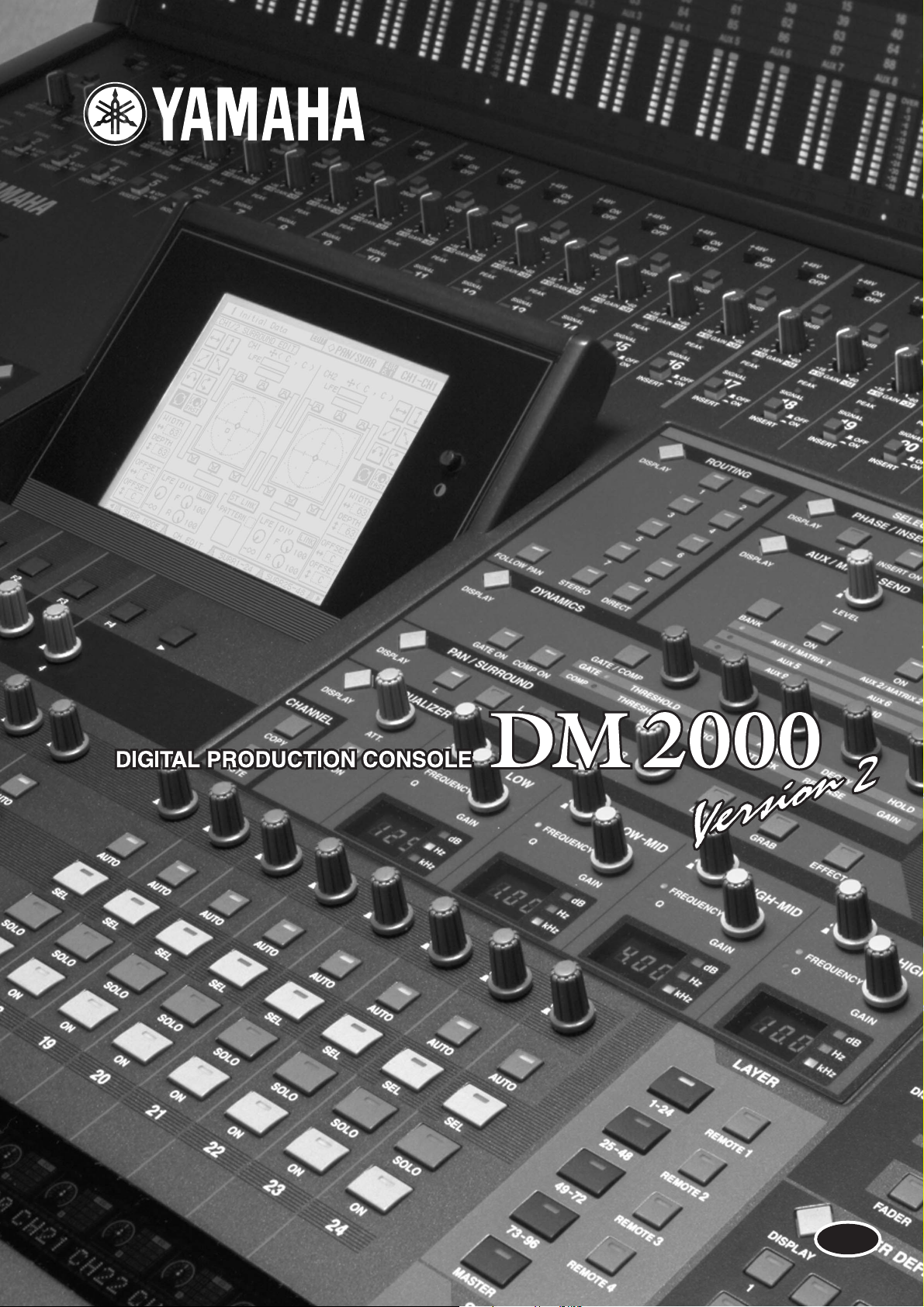
Conserve este manual para futuras referencias.
Manual de Instrucciones
Manual de Instrucciones
Conserve este manual para futuras referencias.
S
Page 2
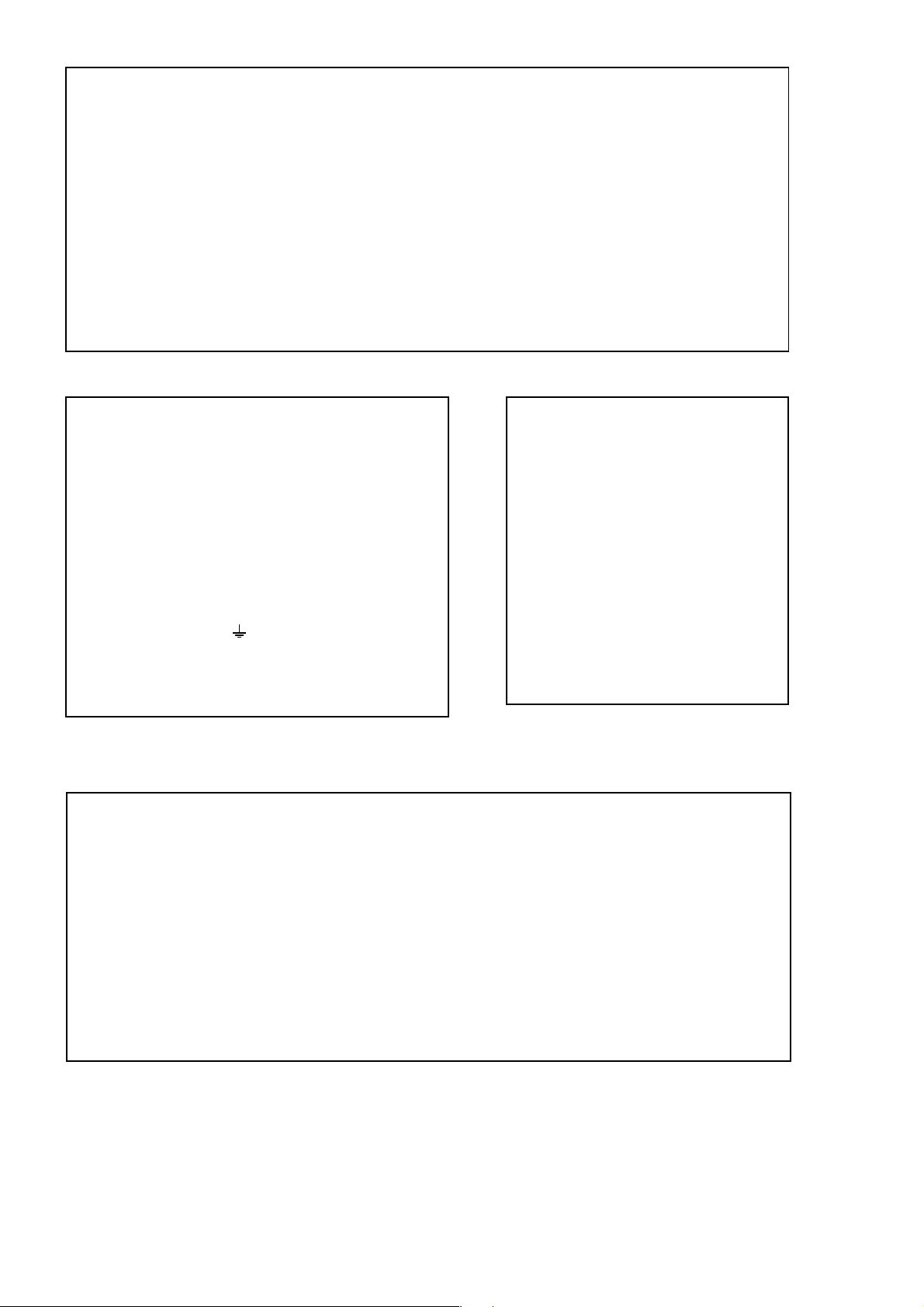
FCC INFORMATION (U.S.A.)
1. IMPORTANT NOTICE: DO NOT MODIFY THIS UNIT! This product, when installed as indicated in the instructions contained in this manual, meets FCC
requirements. Modifications not expressly approved by Yamaha may void your authority, granted by the FCC, to use the product.
2. IMPORTANT: When connecting this product to accessories and/or another product use only high quality shielded cables. Cable/s supplied with this product MUST
be used. Follow all installation instructions. Failure to follow instructions could void your FCC authorization to use this product in the USA.
3. NOTE: This product has been tested and found to comply with the requirements listed in FCC Regulations, Part 15 for Class “B” digital devices. Compliance with
these requirements provides a reasonable level of assurance that your use of this product in a residential environment will not result in harmful interference with
other electronic devices. This equipment generates/uses radio frequencies and, if not installed and used according to the instructions found in the users manual, may
cause interference harmful to the operation of other electronic devices. Compliance with FCC regulations does not guarantee that interference will not occur in all
installations. If this product is found to be the source of interference, which can be determined by turning the unit “OFF” and “ON”, please try to eliminate the
problem by using one of the following measures: Relocate either this product or the device that is being affected by the interference. Utilize power outlets that are on
different branch (circuit breaker or fuse) circuits or install AC line filter/s. In the case of radio or TV interference, relocate/reorient the antenna. If the antenna lead-in
is 300 ohm ribbon lead, change the lead-in to coaxial type cable. If these corrective measures do not produce satisfactory results, please contact the local retailer
authorized to distribute this type of product. If you can not locate the appropriate retailer, please contact Yamaha Corporation of America, Electronic Service
Division, 6600 Orangethorpe Ave, Buena Park, CA 90620
The above statements apply ONLY to those products distributed by Yamaha Corporation of America or its subsidiaries.
WARNING: THIS APPARATUS MUST BE EARTHED
IMPORTANT
THE WIRES IN THIS MAINS LEAD ARE COLOURED IN
ACCORDANCE WITH THE FOLLOWING CODE:
GREEN-AND-YELLOW : EARTH
BLUE : NEUTRAL
BROWN : LIVE
As the colours of the wires in the mains lead of this apparatus may
not correspond with the coloured markings identifying the terminals in
your plug, proceed as follows:
The wire which is coloured GREEN and YELLOW must be
connected to the terminal in the plug which is marked by the letter E
or by the safety earth symbol or coloured GREEN and YELLOW.
The wire which is coloured BLUE must be connected to the terminal
which is marked with the letter N or coloured BLACK.
The wire which is coloured BROWN must be connected to the
terminal which is marked with the letter L or coloured RED.
* This applies only to products distributed by YAMAHA KEMBLE
MUSIC (U.K.) LTD.
NEDERLAND THE NETHERLANDS
● Dit apparaat bevat een lithium batterij voor geheugen
back-up.
ADVARSEL!
Lithiumbatteri—Eksplosionsfare ved fejlagtig
håndtering. Udskiftning må kun ske med batteri
af samme fabrikat og type. Levér det brugte
batteri tilbage til leverandoren.
VARNING
Explosionsfara vid felaktigt batteribyte. Använd
samma batterityp eller en ekvivalent typ som
rekommenderas av apparattillverkaren.
Kassera använt batteri enligt fabrikantens
instruktion.
VAROITUS
Paristo voi räjähtää, jos se on virheellisesti
asennettu. Vaihda paristo ainoastaan
laitevalmistajan suosittelemaan tyyppiin. Hävitä
käytetty paristo valmistajan ohjeiden
mukaisesti.
● This apparatus contains a lithium battery for memory
back-up.
● Raadpleeg uw leverancier over de verwijdering van de
batterij op het moment dat u het apparaat ann het einde
van de levensduur afdankt of de volgende Yamaha Service
Afdeiing:
Yamaha Music Nederland Service Afdeiing
Kanaalweg 18-G, 3526 KL UTRECHT
Te l. 030-2828425
● Gooi de batterij niet weg, maar lever hem in als KCA.
● For the removal of the battery at the moment of the
disposal at the end of the service life please consult your
retailer or Yamaha Service Center as follows:
Yamaha Music Nederland Service Center
Address: Kanaalweg 18-G, 3526 KL
UTRECHT
Te l: 030-2828425
● Do not throw away the battery. Instead, hand it in as small
chemical waste.
Page 3
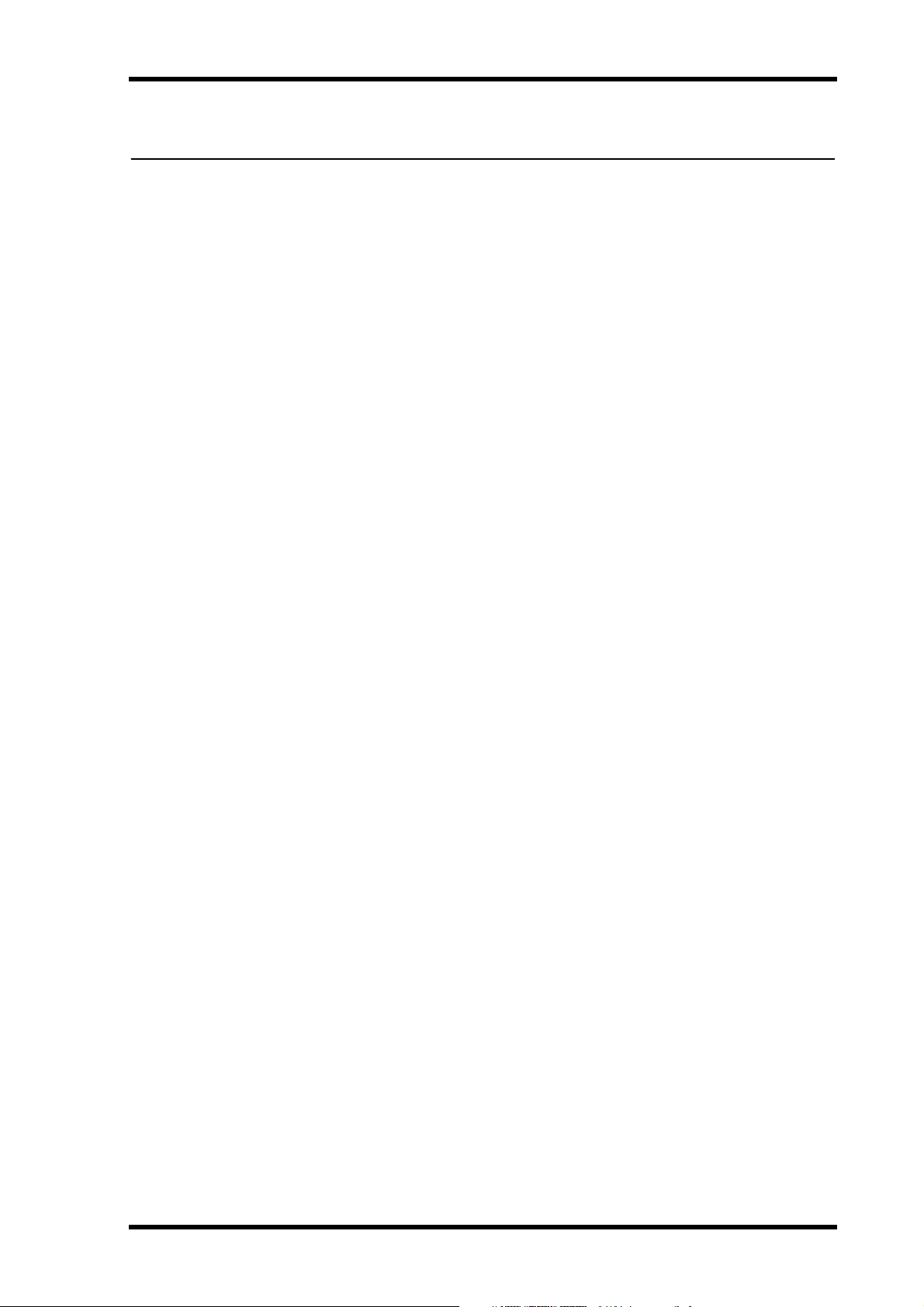
Información importante
Advertencias
•Conecte el cable de alimentación de esta unidad solamente a una toma de CA del tipo
indicado en este
provocar el riesgo de descargas eléctricas o de un incendio.
•No permita que entre agua dentro de la unidad, ni que ésta se humedezca. Esto podría
provocar incendios o descargas eléctricas.
•No coloque objetos pesados, incluyendo esta unidad, sobre ningún cable de alimentación.
Un cable de alimentación dañado podría provocar el riesgo de descargas eléctricas o de un
incendio. En especial, tenga cuidado de no colocar objetos pesados sobre un cable de
alimentación cubierto por una alfombra.
•No coloque recipientes con líquidos u objetos metálicos pequeños sobre la unidad. Si
dentro de la unidad entrasen líquidos u objetos metálicos, se podrían producir descargas
eléctricas o un incendio.
• Esta unidad está equipada con un conector específico de tierra (masa) para evitar descargas
eléctricas. Antes de conectar el conector de alimentación a una toma de CA, derive la unidad
a masa. Si el cable de alimentación dispone de un conector de tres clavijas, servirá como
derivación a masa siempre que la toma de CA esté derivada a masa.
•No raye, doble, retuerza, tire, ni caliente el cable de alimentación. Un cable de alimentación
dañado podría provocar el riesgo de descargas eléctricas o de un incendio.
•No extraiga la cubierta de la unidad. Podría sufrir una descarga eléctrica. Si cree que es
necesario realizar una inspección interna, mantenimiento o reparación, póngase en
contacto con su distribuidor.
•No modifique la unidad. Si lo hiciese, supondría el riesgo de descargas eléctricas o de un
incendio.
• En caso de que vaya a producirse una tormenta eléctrica, desactive la unidad
inmediatamente y desconecte el cable de alimentación de la toma de corriente.
•Si existe la posibilidad de que caiga un rayo, no toque el conector del cable de alimentación
si está conectado. Si lo hiciese podría recibir una descarga eléctrica.
•Use sólo el cable de alimentación que se entrega con la unidad. Si usa otros tipos de cables
puede incurrir en riesgo de incendio y de descarga eléctrica.
• El DM2000 dispone de seis ranuras para tarjetas mini-YGDAI en el panel posterior. Antes
de instalar las tarjetas en las ranuras, visite la página web de Yamaha para comprobar si el
DM2000 acepta la tarjeta. Compruebe también el número total de tarjetas (incluyendo
otras tarjetas de Yamaha o de un tercero) que puede instalar en el panel posterior.
—Si instala una o más tarjetas no autorizadas por Yamaha para utilizarlas con el DM2000
puede provocar descargas eléctricas, un incendio, o un funcionamiento incorrecto de la
unidad.
•Si el cable de alimentación está dañado (es decir, cortado o con conductores al descubierto),
solicite a su distribuidor que se lo reemplace. Si utiliza la unidad con un cable de
alimentación dañado podría provocar el riesgo de descargas eléctricas o de un incendio.
•Si nota cualquier anormalidad, como humo, olores, o ruido, o si ha caído algún objeto
extraño o líquido dentro de la unidad, desactívela inmediatamente. Desconecte el cable de
alimentación de la toma de CA. Solicite la reparación a su distribuidor. La utilización de la
unidad en estas condiciones podría suponer el riesgo de descargas eléctricas o de un
incendio.
•Si la unidad se ha caído, o si el mueble se ha dañado, desactive el equipo, desconecte el
conector de alimentación de la toma de CA, y póngase en contacto con su distribuidor. Si
continúa utilizando la unidad sin seguir estas instrucciones, podría provocar un incendio o
recibir descargas eléctricas.
Manual de Instrucciones , o marcado en la unidad. Si no lo hiciese, se podría
Información importante
3
DM2000 Version 2—Manual de Instrucciones
Page 4

4 Información importante
Precauciones
•Mantenga esta unidad alejada de los lugares siguientes:
—Lugares expuestos a salpicaduras de aceite o vapor, tales como cerca de cocinas,
humidificadores, etc.
—Superficies inestables, como una mesa inestable o inclinada.
—Lugares expuestos a calor excesivo, como en el interior de un automóvil con las
ventanillas cerradas, o en sitios que reciban la luz solar directa.
—Lugares sometidos a una humedad excesiva o a una acumulación excesiva de polvo.
•Para desconectar el cable de alimentación de la toma de CA, tire del conector. No tire nunca
del cable. Un cable de alimentación dañado podría ser la causa de descargas eléctricas o de
un incendio.
•No toque nunca el conector de alimentación con las manos húmedas. Si lo hiciese, podría
recibir una descarga eléctrica.
• Esta unidad posee orificios de ventilación en la parte inferior, frontal y posterior para evitar
el recalentamiento interno de la misma. No los bloquee. Si se bloquean los orificios de
ventilación puede incurrir en riesgos de incendio. En concreto, no utilice la unidad
mientras está colocada sobre los laterales ni cara abajo, o cuando está cubierta con un paño
o mantel.
•No sujete sólo el MB2000 cuando traslade toda la unidad. En caso contrario, el ángulo de
medición puede quedar deformado o dañado, la unidad principal puede no funcionar
correctamente, o puede lesionarse si la unidad se cae.
• Esta unidad es pesada. Para transportarla, pida ayuda a dos o más personas.
•Si transporta o desplaza el DM2000 con el MB2000 incorporado, no permita que el
conector del cable que los conecta sufra impactos o tirones. En caso contrario, podrían
producirse funcionamientos incorrectos.
•Antes de reubicar la unidad, desactívela, desconéctela de la toma de CA, y después retire
todos los cables conectores. Los cables dañados podrían causar descargas eléctricas o un
incendio.
•Cuando no vaya a utilizar esta unidad durante mucho tiempo, como al ir de vacaciones,
desconecte el cable de alimentación de la toma de CA. Si lo dejase conectado, supondría el
riesgo de incendio.
• El interior de la unidad deberá limpiarse periódicamente. La acumulación de polvo en el
interior de la unidad podría causar su mal funcionamiento y suponer el riesgo de incendio.
Consulte con su distribuidor la información acerca de la limpieza.
•Para evitar descargas eléctricas cuando limpie la unidad, desconecte el cable de
alimentación de la toma de CA.
•No aplique aceite, grasa ni líquido para limpiar contactos a los deslizadores. Si lo hiciera,
podría provocar problemas con los contactos eléctricos o con el desplazamiento del
deslizador.
Notas sobre el funcionamiento
•Los conectores de tipo XLR están cableados de la forma siguiente: patilla 1: masa, patilla 2:
activo (+), y patilla 3: pasivo (–).
• Las clavijas telefónicas TRS están cableadas de la forma siguiente: manguito: masa, punta:
transmisión, y anillo: retorno.
• El rendimiento de los componentes con contactos móviles, tales como interruptores,
controles giratorios, deslizadores y conectores se deteriorará con el tiempo. El grado de
deterioración dependerá del entorno de utilización, y es inevitable. Con respecto a la
sustitución de componentes defectuosos, consulte a su distribuidor.
• La utilización de un teléfono móvil cerca de esta unidad puede producir interferencias. Si se
producen interferencias, utilice el teléfono alejado de la unidad.
DM2000 Version 2—Manual de Instrucciones
Page 5
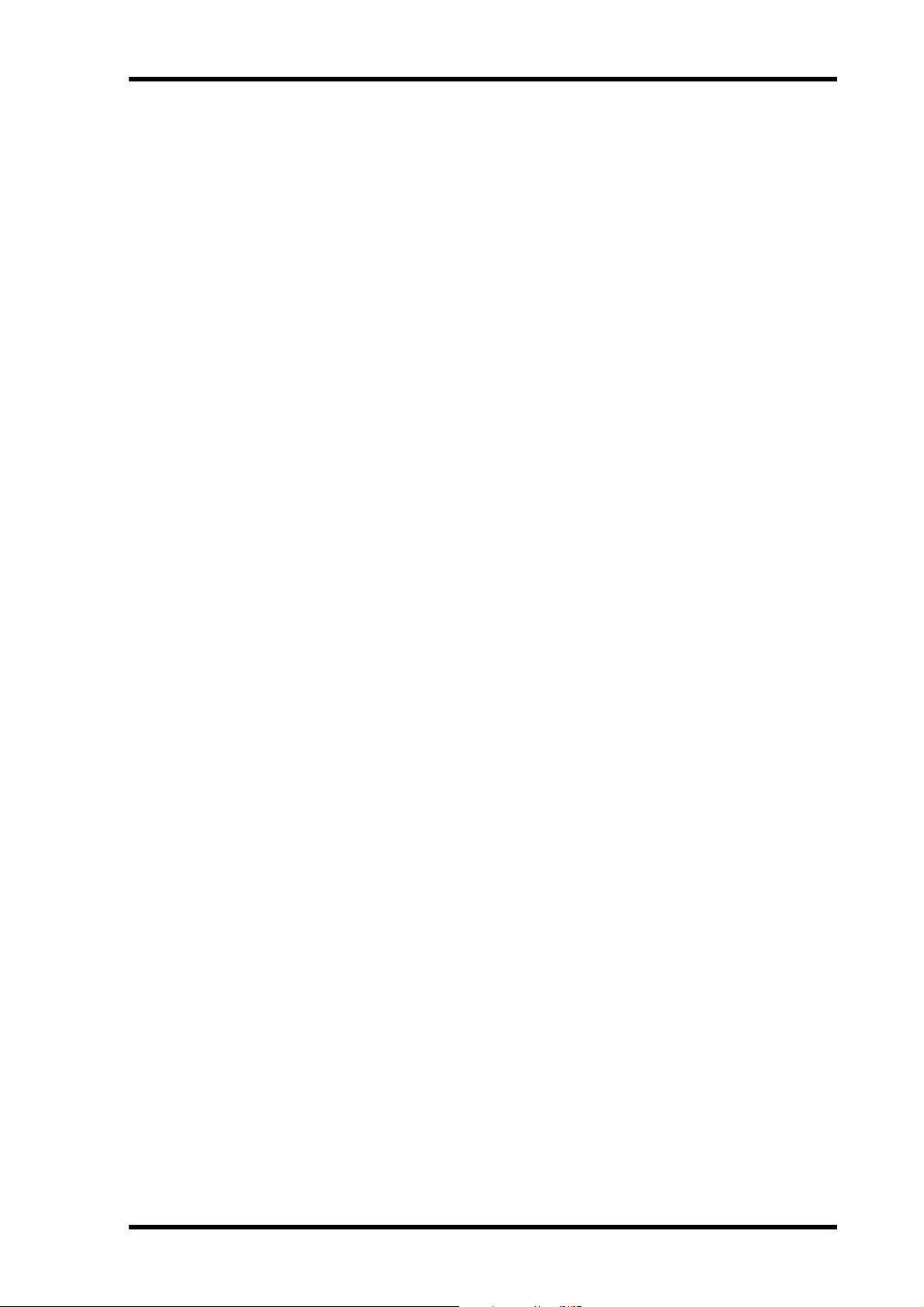
Precauciones de manejo de SmartMedia 5
•Si aparece el mensaje “WARNING Low Battery!” cuando active la unidad, póngase en
contacto con su distribuidor lo antes posible para solicitarle la sustitución de la pila de
seguridad de la información interna. La unidad seguirá funcionando correctamente, pero
se perderá la información no predefinida.
•Antes de sustituir las baterías, copie la información en una tarjeta de memoria, o en otra
unidad, utilizando MIDI Bulk Dump.
•Los circuitos digitales de esta unidad pueden producir ligeras interferencias en aparatos de
radio y televisión cercanos. Si se producen interferencias, reubique el equipo afectado.
•Al conectar cables D-sub, apriete firmemente los tornillos de ambos lados del conector. Para
desconectar el cable, afloje completamente los tornillos y retire el cable sujetando la parte
del conector. No fuerce el cable tirando de él mientras el componente del conector todavía
está fijado con los tornillos. En caso contrario, el conector podría dañarse y provocar un
funcionamiento incorrecto.
•Si cambia los ajustes de wordclock en cualquier dispositivo del sistema de audio digital,
algunos dispositivos pueden producir interferencias, por lo que previamente deberá bajar
el volumen de los amplificadores para no dañar los altavoces conectados.
Precauciones de manejo de SmartMedia
• La ranura CARD debe utilizarse solamente con SmartMedia. Nunca inserte cualquier otro
tipo de soporte de almacenamiento.
•Utilice solamente SmartMedia del tipo especificado en este Manual de Instrucciones.
•Almacene SmartMedia en un lugar place libre de temperaturas, humedad, polvo y suciedad
extremas.
•Almacene siempre SmartMedia en su carcasa original.
• Escriba sólo en el área designada.
•Al manejar SmartMedia, tenga cuidado con no tocar los contactos dorados. Las huellas
digitales, manchas, arañazos o suciedad pueden afectar al rendimiento.
• Las huellas y el polvo pueden limpiarse frotando suavemente con un paño suave y seco. No
utilice gasolina, disolvente, detergente limpiador o paños impregnados con productos
químicos.
•Si almacena SmartMedia en un lugar frío (p.ej., toda la noche en un coche), y luego lo
traslada a un entorno más cálido, o si la temperatura sube rápidamente, puede formarse
condensación en la superficie, con lo que el rendimiento puede verse afectado. En este caso,
debería dejar que SmartMedia se adapte a la temperatura ambiente durante una hora antes
de utilizarlo.
•Inserte SmartMedia con cuidado en la ranura CARD, con los contactos dorados hacia
arriba.
•No doble ni retuerza SmartMedia.
• En ninguna circunstancia utilice SmartMedia arañado o doblado. Si lo hiciera podría dañar
seriamente la ranura CARD.
•No retire SmartMedia mientras guarda o carga información. Si lo hiciera podría provocar
la pérdida de información.
• La información almacenada en SmartMedia puede protegerse contra la escritura accidental
incorporando un adhesivo de protección contra escritura (se entrega con SmartMedia).
Interferencia
El DM2000 utiliza circuitos digitales de alta frecuencia que pueden provocar interferencias
en equipos de radio y televisión cercanos. Si las interferencias resultan un problema, cambie
la ubicación del equipamiento afectado. La utilización de un teléfono móvil cerca de la
unidad puede producir interferencias. En este caso, utilice el teléfono alejado de la unidad.
DM2000 Version 2—Manual de Instrucciones
Page 6
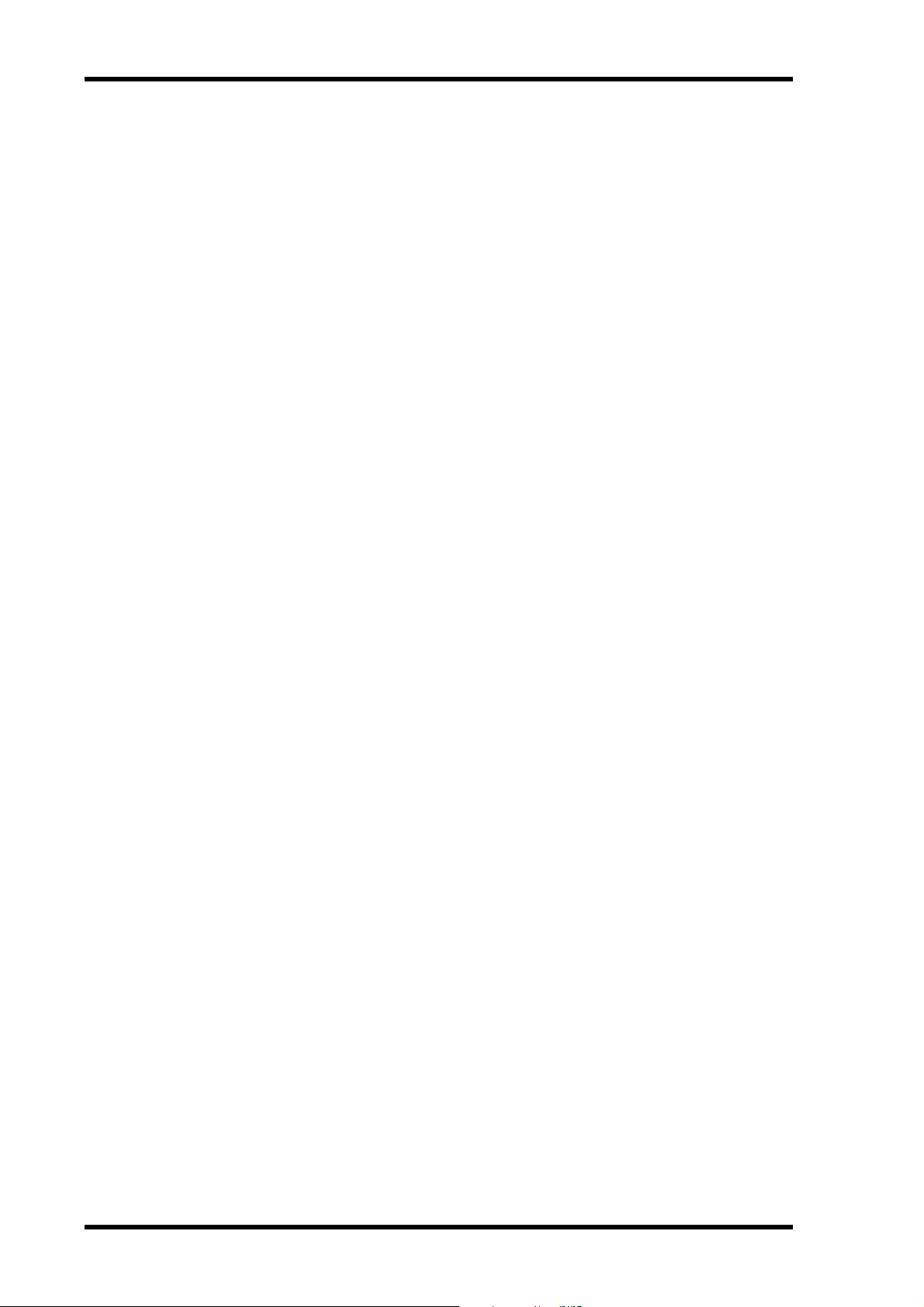
6
Información importante
DM2000 Exclusión de ciertas responsabilidades
El fabricante, importador o distribuidor no serán responsables de ningún daño indirecto
incluyendo daños personales o cualquier otro daño causado por la utilización o el
funcionamiento incorrectos del DM2000.
Marcas comerciales
ADAT MultiChannel Optical Digital Interface es una marca comercial ADAT y Alesis son
marcas comerciales registradas de Alesis Corporation. Apogee es una marca comercial de
Apogee Electronics, Inc. Apple, Mac y Power Macintosh son marcas comerciales
registradas, y Mac OS es una marca comercial de Apple Corporation, Inc. HUI es una marca
comercial de Mackie Designs, Inc. Intel y Pentium son marcas comerciales registradas de
Intel Corporation. Nuendo es una marca comercial registrada de Steinberg Media
Te c hnologies AG. Pro Tools es una marca comercial o marca comercial registrada de
Digidesign y/o Avid Technology, Inc. SmartMedia es una marca comercial de Toshiba,
Corp. Sony es una marca comercial registrada de Sony Corporation, Inc. Tascam Digital
Interface es una marca comercial, y Tascam y Teac son marcas comerciales registradas de
Te ac Corporation. Microsoft y Windows son marcas comerciales registradas de Microsoft
Corporation, Inc. Waves es una marca comercial de Waves, Inc. Yamaha es una marca
comercial de Yamaha Corporation. Nuendo y Cubase SX son marcas comerciales de
Steinberg Media Technologies GmbH. Las demás marcas comerciales son propiedad de sus
respectivos titulares y queda reconocido en el presente manual.
Copyright
Queda prohibida la reproducción de cualquier parte del DM2000, su software, o este
Manual de Instrucciones , así como su distribución en cualquier forma o por cualquier
medio sin la previa autorización por escrito de Yamaha Corporation.
© 2003 Yamaha Corporation. Todos los derechos reservados.
Página web de Yamaha
En la página web de Yamaha Professional Audio encontrará más información acerca del
DM2000, productos relacionados, y otros equipos de audio profesionales Yamaha:
<http://www.yamahaproaudio.com/>.
Contenido del paquete
• DM2000 Consola de producción digital
• CD-ROM
•Cable de alimentación
• Este manual
•Guía de instalación de Studio Manager
Accesorios opcionales
•Puente de niveles máximos MB2000
•Paneles laterales de madera SP2000
•LA1800 Light Gooseneck
•Tarjetas de E/S mini YGDAI
Acerca de este Manual de Instrucciones
Este Manual de Instrucciones trata de la Consola de producción digital DM2000.
Este manual contiene toda la información necesaria para hacer funcionar la Consola de
producción digital DM2000. Utilice la tabla de contenido para familiarizarse con la
organización del manual y para encontrar tareas y temas, y utilice el índice para encontrar
información específica. Antes de profundizar, es recomendable que lea el capítulo
“Principios básicos de funcionamiento”, que empieza en la página 53.
DM2000 Version 2—Manual de Instrucciones
Page 7
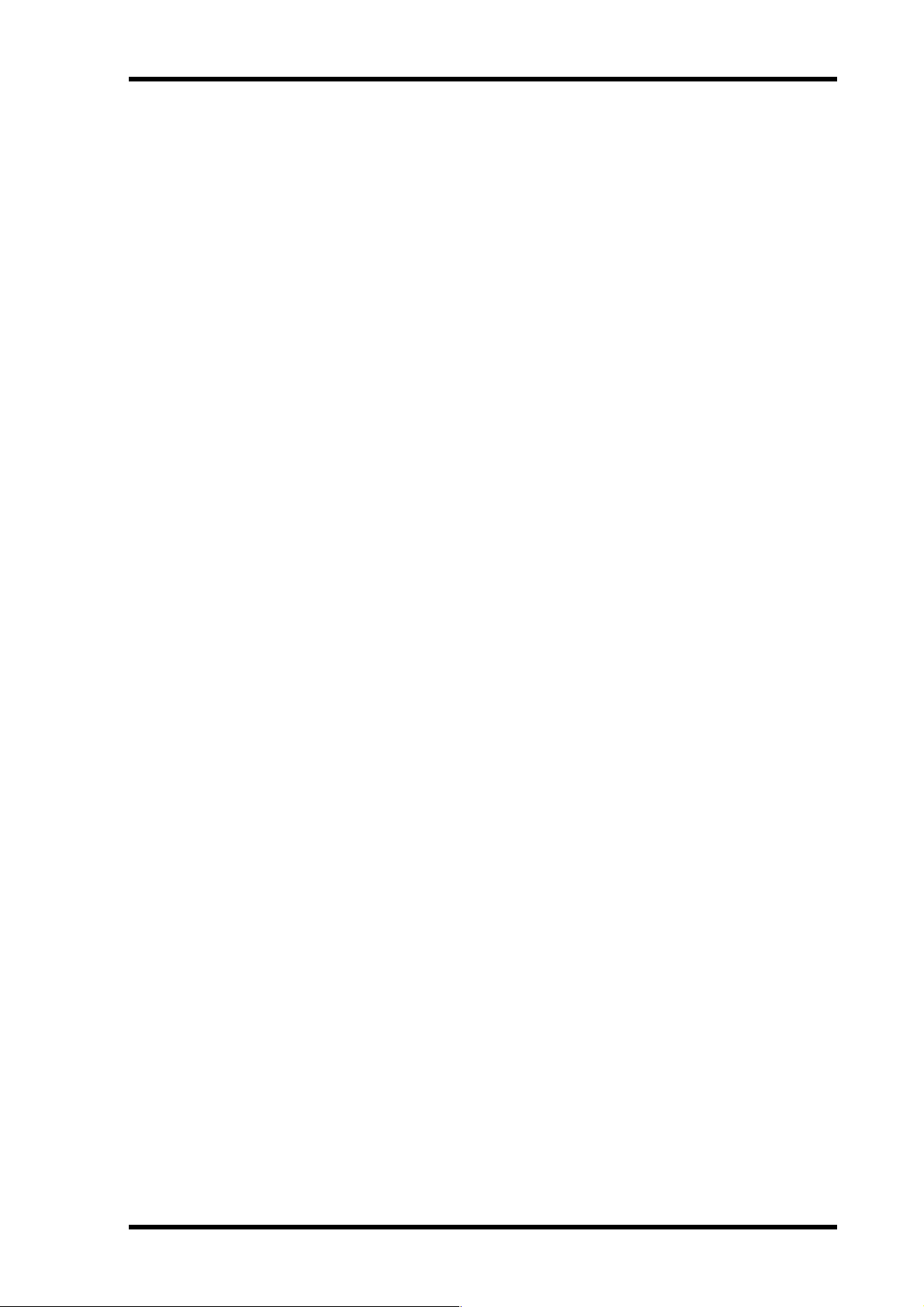
Convenciones utilizadas en este manual 7
Cada uno de los capítulos de este manual trata una sección específica o función del
DM2000. En los siguientes capítulos se explican los canales de entrada y salida: “Canales de
entrada”, “Salidas Bus”, “Envíos Aux”, “Envíos Matrix” y “Stereo Out”. Siempre que sea
posible, estos capítulos se han organizado por flujo de señal, de entrada a salida.
Funciones como EQ y Delay son comunes a todos los canales. En vez de repetir la misma
información una y otra vez, estas funciones se explican una vez en el capítulo “Funciones
habituales del canal”, que empieza en la página 130. Los canales de entrada, salidas Bus,
envíos Aux, envíos Matrix, los capítulos Stereo Out contienen referencias cruzadas a las
secciones importantes del capítulo “Funciones habituales del canal”.
Convenciones utilizadas en este manual
El DM2000 dispone de dos tipos de botón: botones físicos que pueden pulsarse (p.ej.,
ENTER y DISPLAY), y botones que aparecen en las páginas de la pantalla. Las referencias a
botones físicos están entre corchetes, por ejemplo “pulse el botón [ENTER]”. Las referencias
a botones de páginas de pantalla no se resaltan, por ejemplo “pulse el botón ENTER”.
Las páginas de pantalla pueden seleccionarse utilizando los botones [DISPLAY], Left Tab
Scroll, Right Tab Scroll, y F1–4 debajo de la pantalla. Para simplificar las explicaciones, en
los procedimientos se menciona solamente el método del botón [DISPLAY]. Consulte los
detalles acerca de todas las formas en que puede seleccionar las páginas en la sección
“Seleccionar páginas” en la página 54.
Instalar el DM2000
El DM2000 debe colocarse en una superficie resistente y estable, en un lugar que cumpla
con las advertencias y precauciones especificadas en las secciones anteriores.
Nuevas funciones del DM2000 Version 2
Las siguientes funciones se han añadido al DM2000 como parte de la actualización del
firmware de la versión 1.2 a la versión 2.0.
Superficie de control
•Cuando utiliza los deslizadores (para niveles de deslizador) o Encoders (para ajustes de
panoramización), aparece el nivel de deslizador o el ajuste de panoramización
correspondiente en la pantalla de banda de canal.
•Puede cambiar la indicación en la pantalla de banda de canal entre el nombre/ID del canal
y el nombre/ID del puerto. → página 287
• El modo Encoder ahora incorpora una función asignable, ALT LAYER, que le permite
controlar el nivel de canal para los 48 canales sin tener que cambiar las capas. → página 63
•Ahora hay 50 parámetros de modo Encoder asignables. → página 65
Canales de entrada
•Panoramización Surround compatible con 6.1 Surround. → página 99
•Puede cambiar el bus asignado a cada canal de panoramización surround. → página 101
• La función Fader Group Master le permite controlar el nivel general de los canales del grupo
Fader simultáneamente mientras se mantiene el balance de nivel relativo de cada canal.
→ página 94
• La función Mute Group Master le permite enmudecer todos los canales de un grupo Mute
simultáneamente. → página 92
• El estado activado/desactivado del botón Follow Pan se refleja en los ajustes de
panoramización y de panoramización Surround. → página 95
DM2000 Version 2—Manual de Instrucciones
Page 8
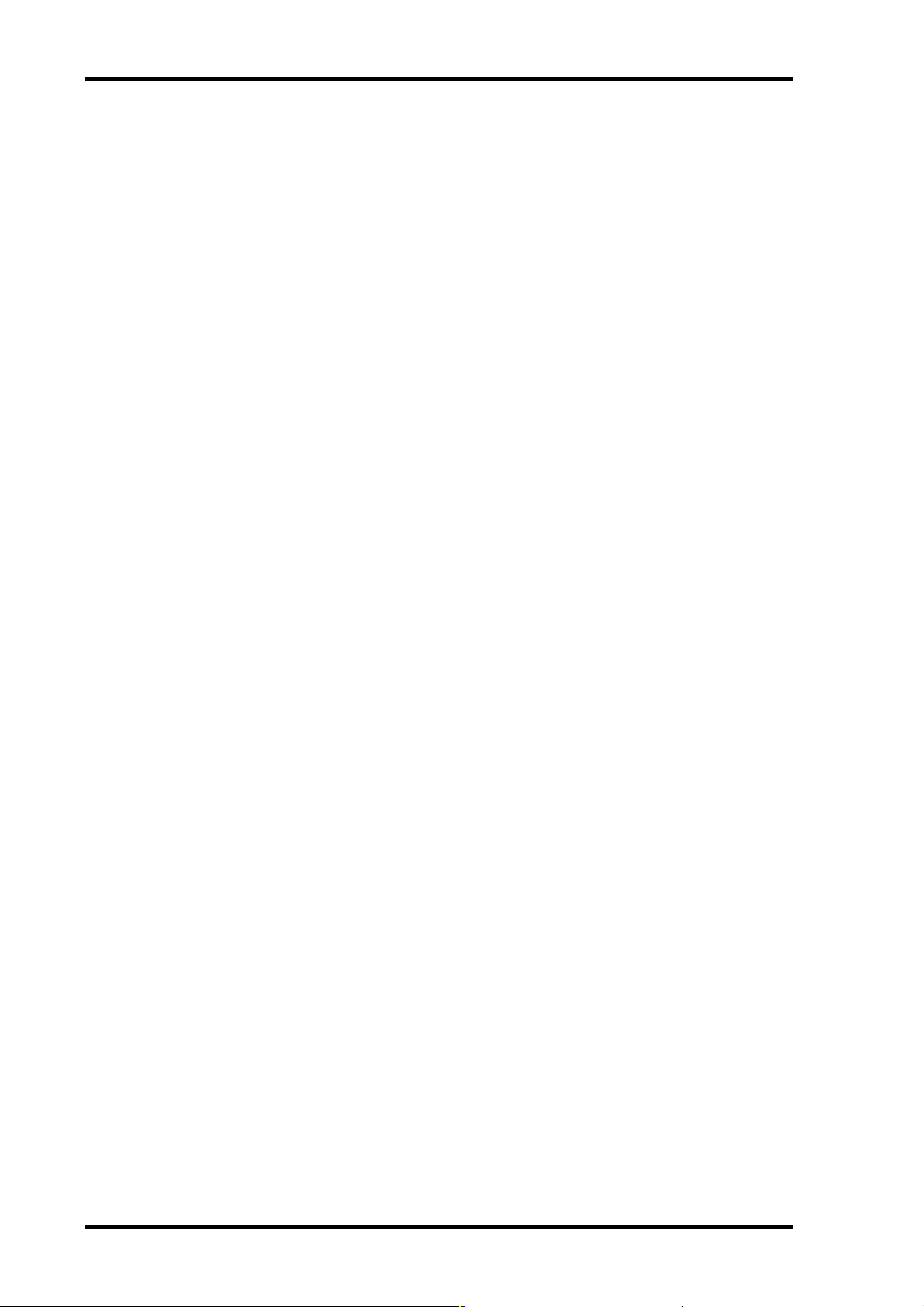
→
→
→
→
→
∞
→
→
→
→
→
→
→
→
→
→
8
Información importante
Envíos Aux
•Puede excluir ciertos canales de los envíos Aux (Mix Minus). → página 119
•Puede copiar las posiciones del deslizador de canal en los envíos Aux.
•Puede ajustar todos los niveles de envío a nominal simultáneamente.
•Si un envío Aux están configurados como pre-deslizador, puede ajustar el punto Pre antes
y después del botón [ON].
página 114
página 120
página 114
Funciones habituales del canal
• Las páginas Meter de los canales de entrada y salida indican la reducción de gain aplicada
por la compuerta y el compresor.
•Puede seleccionar si el ajuste de panoramización del canal de entrada se utiliza cuando la
señal individualizada del canal de entrada se ajusta a Pre Fader.
•Si sube los deslizadores de canal para canales individualizados desde –
desindividualizarlos.
•Los botones AUX SELECT [AUX 1]–[AUX 12] le permiten individualizar o
desindividualizar los envíos Aux.
• La función Fader Group Master le permite controlar el nivel general de los canales del grupo
Fader simultáneamente mientras se mantiene el balance de nivel relativo de cada canal.
página 151
• La función Mute Group Master le permite enmudecer todos los canales de un grupo Mute
simultáneamente.
página 146
página 153
página 131
página 146
puede
página 146
Monitor
• El nivel de Surround Monitor puede reajustarse a 85dB SPL. → página 164
•Se ha añadido un nuevo parámetro a Base Management en la página Surround Monitor
Setup.
•Surround Monitor también está disponible cuando el modo Surround está ajustado a
Stereo.
•Puede seleccionar BUS y ASSIGN1 o BUS y ASSIGN 2 simultáneamente en la página
Surround Monitor.
•Puede seleccionar las ranuras del canal 9 al canal 16 como origen de señal Surround
Monitor.
•Puede seleccionar simultáneamente 2TRD, D2, D3, A1, o A2, y STEREO, ASSIGN1, o
ASSIGN2 como origen de señal Control Monitor.
•Puede seleccionar la señal de micro Talkback como origen de Studio Monitor.
página 168
página 166
Efectos, Plug-ins y GEQ
•Puede añadir efectos Add-On opcionales a los efectos predefinidos. → página 186
•Los deslizadores de canal le permiten ajustar el gain para cada banda en el EQ gráfico.
página 191
Memoria de escena
•Puede aplicar el ajuste Fade Time a todas las escenas de forma global. → página 196
•Puede aplicar el ajuste Recall Safe a todas las escenas de forma global.
•Cualquier ajuste de canal o de parámetro para la escena actual puede copiarse y pegarse en
otras escenas.
•Puede seleccionar más parámetros para la función Recall Safe.
página 198
página 197
página 197
DM2000 Version 2—Manual de Instrucciones
Page 9
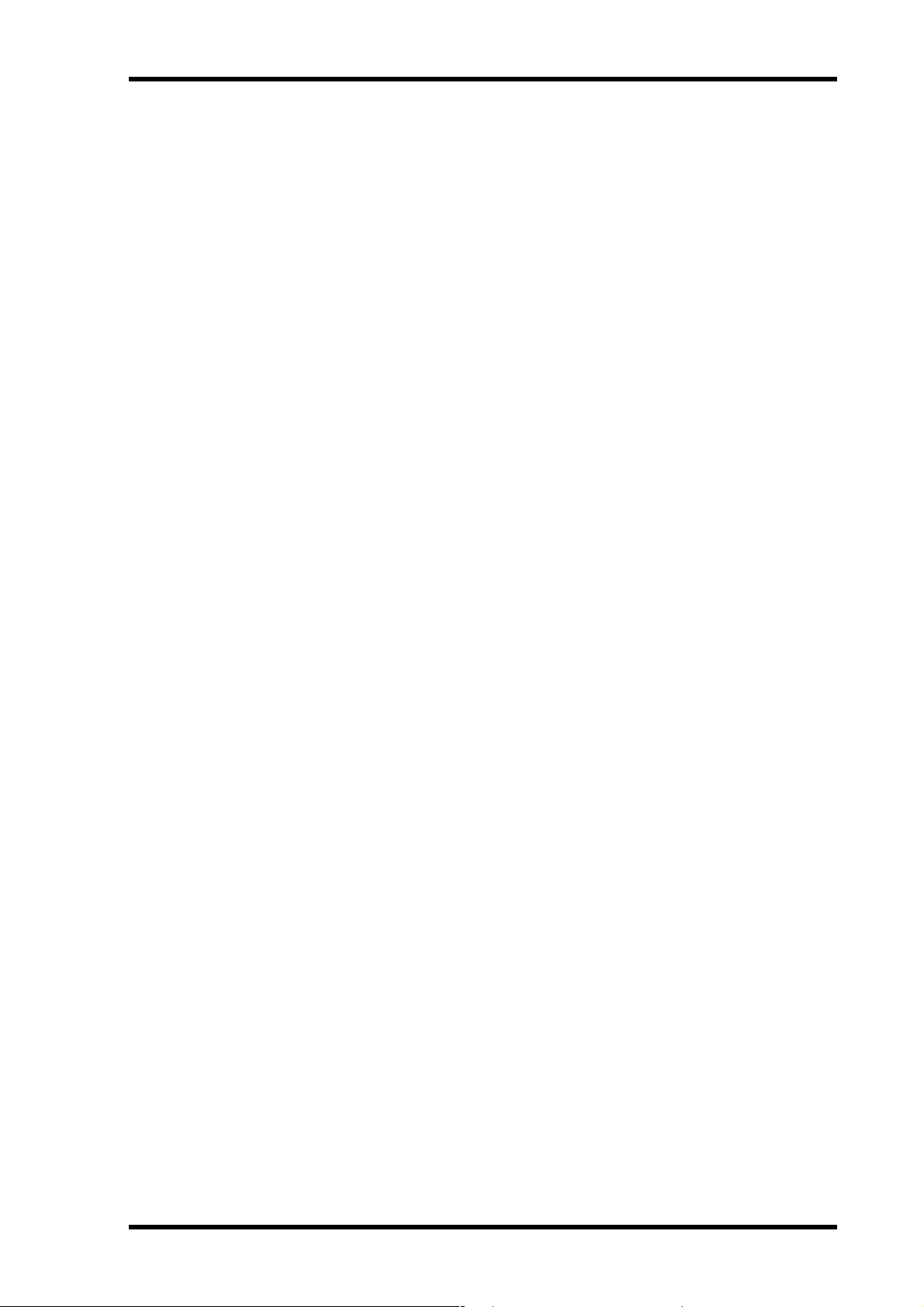
→
→
→
→
→
→
→
→
→
→
Nuevas funciones del DM2000 Version 2
Automix
•Puede insertar los parámetros de mezcla actuales en una región especificada en la
información Automix.
•Si toca los deslizadores, podría realizar pinchados de entrada y de salida en los valores del
parámetro si el botón OVERWRITE correspondiente está activado.
•Se ha añadido un parámetro relacionado con la sincronización del código de tiempo.
página 289
→ página 210
página 201
Control remoto
• El Joystick o los controles de la sección SELECTED CHANNEL le permiten controlar los
ajustes de panoramización Surround de Pro Tools.
• Las teclas USER DEFINED le permiten cambiar de ventana en la aplicación Studio Manager
incluida.
•Puede controlar el convertidor A/D AD8HR de Yamaha de forma remota.
Otras funciones
•Una capa asignable por el usuario le permite asignar canales a los destinos de la capa
remota.
•También puede seleccionar General DAW (para software DAW compatible con el protocolo
Pro Tools) o Cubase SX como destino para una capa remota.
• El protocolo Advanced DAW propiedad de Yamaha se ha añadido a Nuendo, Cubase SX, y
General DAW. Esto permite controlar estos dispositivos utilizando la sección SELECTED
CHANNEL del DM2000. (Las funciones controlables varían según el software DAW y la
versión que esté utilizando.)
•Ahora puede asignar cualquiera de las 214 funciones a las teclas USER DEFINED.
página 294
•Puede asignar los canales seleccionados a un grupo Fader o Mute utilizando las teclas USER
DEFINED.
•Una función Operation Lock evita ediciones no intencionadas y restringe el acceso a la
utilización del panel con una contraseña.
• EL Oscilador puede enviar señales de onda sinusoidal con distintas frecuencias a los canales
I y D y a los buses par e impar.
•Puede marcar la casilla de verificación Auto Direct Out On, de manera que si cambia el
destino Direct Out de un canal, el canal Direct Out se activará automáticamente.
página 287
•Puede marcar la casilla de verificación Routing ST Pair Link de manera que se enlace el
direccionamiento de canales emparejados al Bus estéreo.
página 279
página 260
página 294
página 290
página 289
página 287
9
DM2000 Version 2—Manual de Instrucciones
Page 10
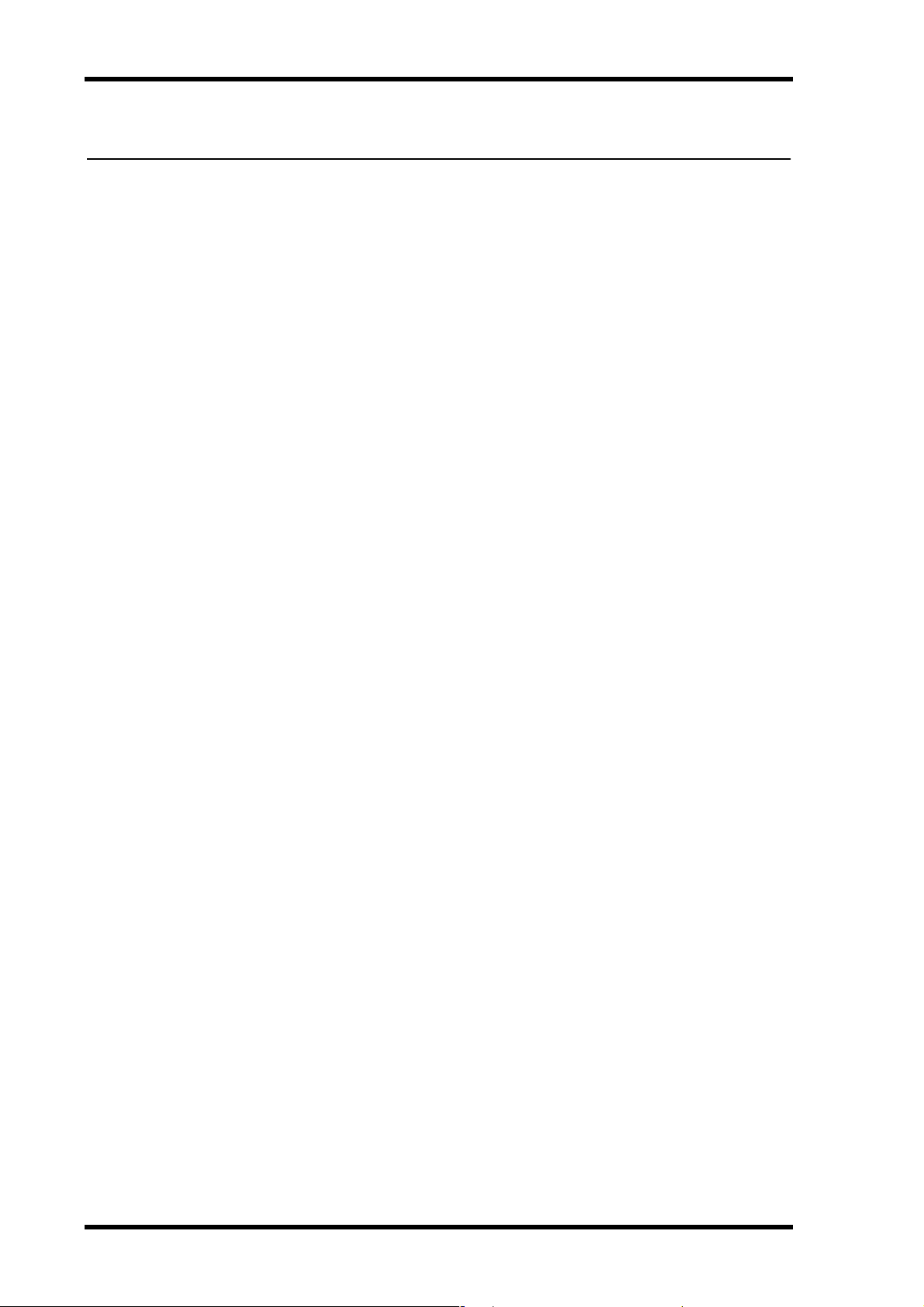
10
Contenido
Contenido
1 Bienvenido . . . . . . . . . . . . . . . . . . . . . . . . . . . . . . . 17
2 Superficie de control y panel posterior . . . . . . . . . 21
Superficie de control . . . . . . . . . . . . . . . . . . . . . . . . . . . . . . . . . . . . . . . . . . . . . . . . . 21
Panel posterior . . . . . . . . . . . . . . . . . . . . . . . . . . . . . . . . . . . . . . . . . . . . . . . . . . . . . 46
3 Principios básicos de funcionamiento . . . . . . . . . . 53
Conectar el cable de alimentación . . . . . . . . . . . . . . . . . . . . . . . . . . . . . . . . . . . . . . 53
Activar y desactivar el DM2000 . . . . . . . . . . . . . . . . . . . . . . . . . . . . . . . . . . . . . . . . 53
Acerca de la pantalla . . . . . . . . . . . . . . . . . . . . . . . . . . . . . . . . . . . . . . . . . . . . . . . . . 53
Seleccionar páginas . . . . . . . . . . . . . . . . . . . . . . . . . . . . . . . . . . . . . . . . . . . . . . . . . . 54
Display History . . . . . . . . . . . . . . . . . . . . . . . . . . . . . . . . . . . . . . . . . . . . . . . . . . . . . 55
Controles de página . . . . . . . . . . . . . . . . . . . . . . . . . . . . . . . . . . . . . . . . . . . . . . . . . 55
Ventanas de parámetro . . . . . . . . . . . . . . . . . . . . . . . . . . . . . . . . . . . . . . . . . . . . . . 56
Mensajes de confirmación . . . . . . . . . . . . . . . . . . . . . . . . . . . . . . . . . . . . . . . . . . . . 56
Ventana Title Edit . . . . . . . . . . . . . . . . . . . . . . . . . . . . . . . . . . . . . . . . . . . . . . . . . . . 56
Utilizar un teclado . . . . . . . . . . . . . . . . . . . . . . . . . . . . . . . . . . . . . . . . . . . . . . . . . . 57
Pantallas Channel Strip . . . . . . . . . . . . . . . . . . . . . . . . . . . . . . . . . . . . . . . . . . . . . . 57
Seleccionar capas . . . . . . . . . . . . . . . . . . . . . . . . . . . . . . . . . . . . . . . . . . . . . . . . . . . . 60
Seleccionar canales . . . . . . . . . . . . . . . . . . . . . . . . . . . . . . . . . . . . . . . . . . . . . . . . . . 61
Seleccionar modos Fader . . . . . . . . . . . . . . . . . . . . . . . . . . . . . . . . . . . . . . . . . . . . . 62
Seleccionar modos Encoder . . . . . . . . . . . . . . . . . . . . . . . . . . . . . . . . . . . . . . . . . . . 63
Asignar parámetros a los botones Assign de ENCODER MODE . . . . . . . . . . . . 64
4 E/S analógica y sección de entrada de AD . . . . . . . 66
Sección de entrada de AD . . . . . . . . . . . . . . . . . . . . . . . . . . . . . . . . . . . . . . . . . . . . 66
Stereo Out . . . . . . . . . . . . . . . . . . . . . . . . . . . . . . . . . . . . . . . . . . . . . . . . . . . . . . . . . 67
Salidas Control Room Monitor . . . . . . . . . . . . . . . . . . . . . . . . . . . . . . . . . . . . . . . . 67
Salidas Studio Monitor . . . . . . . . . . . . . . . . . . . . . . . . . . . . . . . . . . . . . . . . . . . . . . . 67
Salidas Omni . . . . . . . . . . . . . . . . . . . . . . . . . . . . . . . . . . . . . . . . . . . . . . . . . . . . . . . 67
2TR INs analógicas . . . . . . . . . . . . . . . . . . . . . . . . . . . . . . . . . . . . . . . . . . . . . . . . . . 67
5 E/S digital y cascada . . . . . . . . . . . . . . . . . . . . . . . . 68
Wordclocks . . . . . . . . . . . . . . . . . . . . . . . . . . . . . . . . . . . . . . . . . . . . . . . . . . . . . . . . 68
Salidas digitales 2TR . . . . . . . . . . . . . . . . . . . . . . . . . . . . . . . . . . . . . . . . . . . . . . . . . 70
Entradas digitales 2TR . . . . . . . . . . . . . . . . . . . . . . . . . . . . . . . . . . . . . . . . . . . . . . . 71
Conversión de frecuencia de muestreo 2TR In/Out . . . . . . . . . . . . . . . . . . . . . . . 71
Ranura I/O . . . . . . . . . . . . . . . . . . . . . . . . . . . . . . . . . . . . . . . . . . . . . . . . . . . . . . . . . 72
Difuminar salidas digitales . . . . . . . . . . . . . . . . . . . . . . . . . . . . . . . . . . . . . . . . . . . . 75
Monitorizar estados de canal de entrada digital . . . . . . . . . . . . . . . . . . . . . . . . . . 75
Colocar las consolas en cascada . . . . . . . . . . . . . . . . . . . . . . . . . . . . . . . . . . . . . . . . 76
6 Aplicar patches de entrada y salida . . . . . . . . . . . . 79
Aplicar patches de entrada . . . . . . . . . . . . . . . . . . . . . . . . . . . . . . . . . . . . . . . . . . . . 79
Aplicar patches a la salida . . . . . . . . . . . . . . . . . . . . . . . . . . . . . . . . . . . . . . . . . . . . . 81
Asignar un nombre a los puertos de entrada y salida . . . . . . . . . . . . . . . . . . . . . . 84
Ventana Patch Select . . . . . . . . . . . . . . . . . . . . . . . . . . . . . . . . . . . . . . . . . . . . . . . . . 85
Aplicar patches con los codificadores . . . . . . . . . . . . . . . . . . . . . . . . . . . . . . . . . . . 85
DM2000 Version 2—Manual de Instrucciones
Page 11
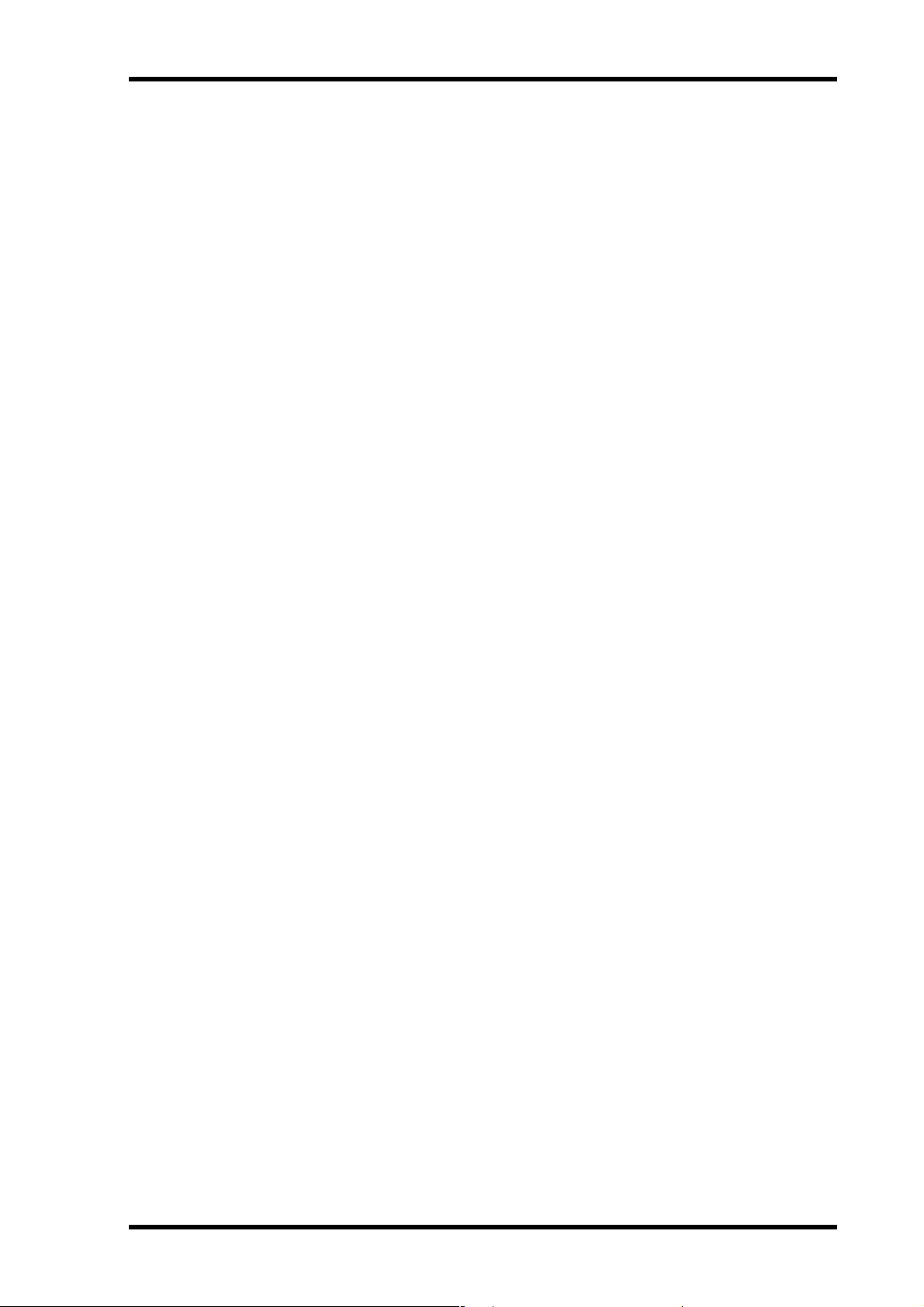
Contenido
7 Canales de entrada . . . . . . . . . . . . . . . . . . . . . . . . 86
Asignar canales de entrada . . . . . . . . . . . . . . . . . . . . . . . . . . . . . . . . . . . . . . . . . . . . 86
Medir canales de entrada . . . . . . . . . . . . . . . . . . . . . . . . . . . . . . . . . . . . . . . . . . . . . 86
Invertir la fase de señal . . . . . . . . . . . . . . . . . . . . . . . . . . . . . . . . . . . . . . . . . . . . . . . 86
Canales de entrada de compuerta . . . . . . . . . . . . . . . . . . . . . . . . . . . . . . . . . . . . . . 87
Atenuar los canales de entrada . . . . . . . . . . . . . . . . . . . . . . . . . . . . . . . . . . . . . . . . . 88
Ecualizar canales de entrada . . . . . . . . . . . . . . . . . . . . . . . . . . . . . . . . . . . . . . . . . . . 88
Agrupar ecualizadores de canales de entrada . . . . . . . . . . . . . . . . . . . . . . . . . . . . . 89
Inserts de canal de entrada . . . . . . . . . . . . . . . . . . . . . . . . . . . . . . . . . . . . . . . . . . . . 89
Comprimir canales de entrada . . . . . . . . . . . . . . . . . . . . . . . . . . . . . . . . . . . . . . . . . 89
Agrupar compresores de canal de entrada . . . . . . . . . . . . . . . . . . . . . . . . . . . . . . . 90
Retardar canales de entrada . . . . . . . . . . . . . . . . . . . . . . . . . . . . . . . . . . . . . . . . . . . 90
Enmudecer canales de entrada (ON/OFF) . . . . . . . . . . . . . . . . . . . . . . . . . . . . . . . 90
Agrupar Mutes de canales de entrada (ON/OFF) . . . . . . . . . . . . . . . . . . . . . . . . . 91
Input Channel Mute Master . . . . . . . . . . . . . . . . . . . . . . . . . . . . . . . . . . . . . . . . . . . 92
Ajustar los niveles de canales de entrada . . . . . . . . . . . . . . . . . . . . . . . . . . . . . . . . . 92
Agrupar deslizadores de canal de entrada . . . . . . . . . . . . . . . . . . . . . . . . . . . . . . . . 93
Group Master para los deslizadores del canal de entrada . . . . . . . . . . . . . . . . . . . 94
Direccionar canales de entrada . . . . . . . . . . . . . . . . . . . . . . . . . . . . . . . . . . . . . . . . 95
Panoramizar canales de entrada . . . . . . . . . . . . . . . . . . . . . . . . . . . . . . . . . . . . . . . . 97
Utilizar Surround Pan . . . . . . . . . . . . . . . . . . . . . . . . . . . . . . . . . . . . . . . . . . . . . . . . 99
Asignar canales surround a buses . . . . . . . . . . . . . . . . . . . . . . . . . . . . . . . . . . . . . . 101
Enviar canales de entrada a envíos Aux . . . . . . . . . . . . . . . . . . . . . . . . . . . . . . . . . . 104
Individualizar canales de entrada . . . . . . . . . . . . . . . . . . . . . . . . . . . . . . . . . . . . . . . 104
Salidas Direct . . . . . . . . . . . . . . . . . . . . . . . . . . . . . . . . . . . . . . . . . . . . . . . . . . . . . . . 104
Emparejar canales de entrada . . . . . . . . . . . . . . . . . . . . . . . . . . . . . . . . . . . . . . . . . . 104
Ver los ajustes del canal de entrada . . . . . . . . . . . . . . . . . . . . . . . . . . . . . . . . . . . . . 104
Copiar los ajustes del canal de entrada . . . . . . . . . . . . . . . . . . . . . . . . . . . . . . . . . . 104
Asignar un nombre a los canales de entrada . . . . . . . . . . . . . . . . . . . . . . . . . . . . . . 104
Utilizar el micrófono MS Stereo . . . . . . . . . . . . . . . . . . . . . . . . . . . . . . . . . . . . . . . 105
11
8 Stereo Out . . . . . . . . . . . . . . . . . . . . . . . . . . . . . . . 106
Conectores Stereo Out . . . . . . . . . . . . . . . . . . . . . . . . . . . . . . . . . . . . . . . . . . . . . . . 106
Asignar Stereo Out a las salidas . . . . . . . . . . . . . . . . . . . . . . . . . . . . . . . . . . . . . . . . 106
Direccionar canales de entrada a Stereo Out . . . . . . . . . . . . . . . . . . . . . . . . . . . . . 106
Enviar salidas Bus a Stereo Out . . . . . . . . . . . . . . . . . . . . . . . . . . . . . . . . . . . . . . . . 106
Medir Stereo Out . . . . . . . . . . . . . . . . . . . . . . . . . . . . . . . . . . . . . . . . . . . . . . . . . . . . 106
Monitorizar Stereo Out . . . . . . . . . . . . . . . . . . . . . . . . . . . . . . . . . . . . . . . . . . . . . . 106
Atenuar Stereo Out . . . . . . . . . . . . . . . . . . . . . . . . . . . . . . . . . . . . . . . . . . . . . . . . . . 106
Ecualizar Stereo Out . . . . . . . . . . . . . . . . . . . . . . . . . . . . . . . . . . . . . . . . . . . . . . . . . 106
Agrupar ecualizadores maestros . . . . . . . . . . . . . . . . . . . . . . . . . . . . . . . . . . . . . . . 106
Inserts de Stereo Out . . . . . . . . . . . . . . . . . . . . . . . . . . . . . . . . . . . . . . . . . . . . . . . . . 106
Comprimir Stereo Out . . . . . . . . . . . . . . . . . . . . . . . . . . . . . . . . . . . . . . . . . . . . . . . 107
Agrupar compresores maestros . . . . . . . . . . . . . . . . . . . . . . . . . . . . . . . . . . . . . . . . 107
Enmudecer Stereo Out (ON/OFF) . . . . . . . . . . . . . . . . . . . . . . . . . . . . . . . . . . . . . 107
Agrupar Mutes maestros (ON/OFF) . . . . . . . . . . . . . . . . . . . . . . . . . . . . . . . . . . . . 107
Ajustar el nivel de Stereo Out . . . . . . . . . . . . . . . . . . . . . . . . . . . . . . . . . . . . . . . . . . 107
Agrupar los deslizadores maestros . . . . . . . . . . . . . . . . . . . . . . . . . . . . . . . . . . . . . . 107
Enviar Stereo Out a Matrix Sends . . . . . . . . . . . . . . . . . . . . . . . . . . . . . . . . . . . . . . 107
Equilibrar Stereo Out . . . . . . . . . . . . . . . . . . . . . . . . . . . . . . . . . . . . . . . . . . . . . . . . 108
Retardar Stereo Out . . . . . . . . . . . . . . . . . . . . . . . . . . . . . . . . . . . . . . . . . . . . . . . . . 108
Insertar GEQs . . . . . . . . . . . . . . . . . . . . . . . . . . . . . . . . . . . . . . . . . . . . . . . . . . . . . . 108
Ver los ajustes de Stereo Out . . . . . . . . . . . . . . . . . . . . . . . . . . . . . . . . . . . . . . . . . . 108
Copiar los ajustes de Stereo Out . . . . . . . . . . . . . . . . . . . . . . . . . . . . . . . . . . . . . . . 108
Asignar un nombre a Stereo Out . . . . . . . . . . . . . . . . . . . . . . . . . . . . . . . . . . . . . . . 108
DM2000 Version 2—Manual de Instrucciones
Page 12
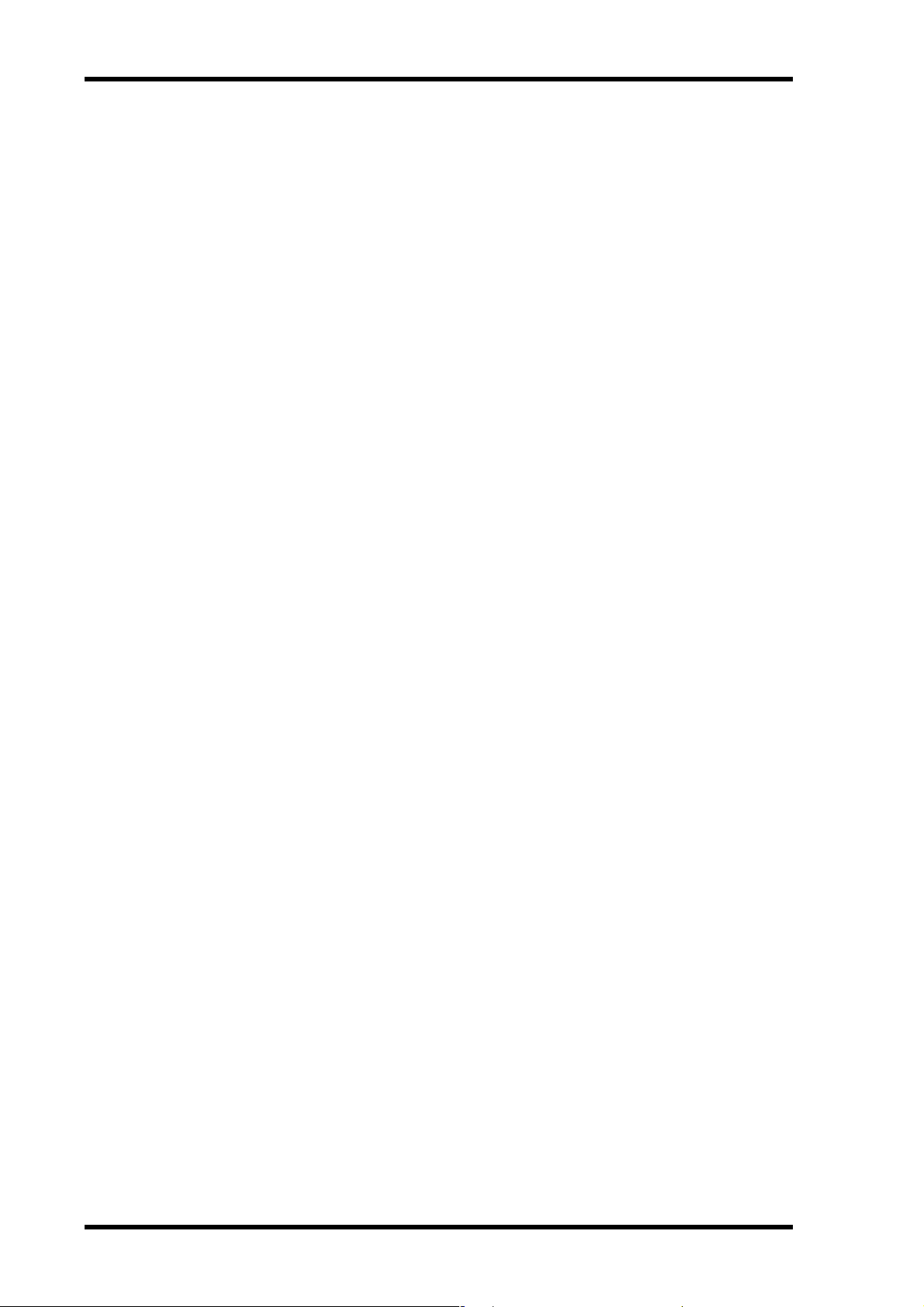
12
Contenido
9 Salidas Bus . . . . . . . . . . . . . . . . . . . . . . . . . . . . . . 109
Asignar patches de salidas Bus a salidas . . . . . . . . . . . . . . . . . . . . . . . . . . . . . . . . . 109
Direccionar canales de entrada a salidas Bus . . . . . . . . . . . . . . . . . . . . . . . . . . . . . 109
Medir salidas Bus . . . . . . . . . . . . . . . . . . . . . . . . . . . . . . . . . . . . . . . . . . . . . . . . . . . 109
Monitorizar salidas Bus . . . . . . . . . . . . . . . . . . . . . . . . . . . . . . . . . . . . . . . . . . . . . . 109
Atenuar salidas Bus . . . . . . . . . . . . . . . . . . . . . . . . . . . . . . . . . . . . . . . . . . . . . . . . . . 109
Ecualizar salidas Bus . . . . . . . . . . . . . . . . . . . . . . . . . . . . . . . . . . . . . . . . . . . . . . . . . 109
Agrupar ecualizadores maestros . . . . . . . . . . . . . . . . . . . . . . . . . . . . . . . . . . . . . . . 109
Inserts de salidas Bus . . . . . . . . . . . . . . . . . . . . . . . . . . . . . . . . . . . . . . . . . . . . . . . . 109
Comprimir salidas Bus . . . . . . . . . . . . . . . . . . . . . . . . . . . . . . . . . . . . . . . . . . . . . . . 109
Agrupar compresores maestros . . . . . . . . . . . . . . . . . . . . . . . . . . . . . . . . . . . . . . . . 109
Enmudecer salidas Bus (ON/OFF) . . . . . . . . . . . . . . . . . . . . . . . . . . . . . . . . . . . . . 110
Agrupar Mutes maestros (ON/OFF) . . . . . . . . . . . . . . . . . . . . . . . . . . . . . . . . . . . . 110
Ajustar niveles de salida Bus . . . . . . . . . . . . . . . . . . . . . . . . . . . . . . . . . . . . . . . . . . 110
Agrupar deslizadores maestros . . . . . . . . . . . . . . . . . . . . . . . . . . . . . . . . . . . . . . . . 110
Enviar salidas Bus a envíos Matrix . . . . . . . . . . . . . . . . . . . . . . . . . . . . . . . . . . . . . 110
Retardar salidas Bus . . . . . . . . . . . . . . . . . . . . . . . . . . . . . . . . . . . . . . . . . . . . . . . . . 110
Introducir GEQs . . . . . . . . . . . . . . . . . . . . . . . . . . . . . . . . . . . . . . . . . . . . . . . . . . . . 110
Individualizar salidas Bus . . . . . . . . . . . . . . . . . . . . . . . . . . . . . . . . . . . . . . . . . . . . . 110
Emparejar salidas Bus . . . . . . . . . . . . . . . . . . . . . . . . . . . . . . . . . . . . . . . . . . . . . . . . 111
Enviar salidas Bus a Stereo Out . . . . . . . . . . . . . . . . . . . . . . . . . . . . . . . . . . . . . . . . 111
Ver los ajustes de Bus Out . . . . . . . . . . . . . . . . . . . . . . . . . . . . . . . . . . . . . . . . . . . . 111
Copiar los ajustes de Bus Out . . . . . . . . . . . . . . . . . . . . . . . . . . . . . . . . . . . . . . . . . 111
Nombrar salidas Bus . . . . . . . . . . . . . . . . . . . . . . . . . . . . . . . . . . . . . . . . . . . . . . . . . 111
10 Envíos Aux . . . . . . . . . . . . . . . . . . . . . . . . . . . . . . . 112
Asignar Aux Send Masters a salidas . . . . . . . . . . . . . . . . . . . . . . . . . . . . . . . . . . . . 112
Ajustar el modo Aux Send . . . . . . . . . . . . . . . . . . . . . . . . . . . . . . . . . . . . . . . . . . . . 112
Envíos Aux pre-deslizador o post-deslizador . . . . . . . . . . . . . . . . . . . . . . . . . . . . . 113
Ajustar los niveles de Aux Send . . . . . . . . . . . . . . . . . . . . . . . . . . . . . . . . . . . . . . . . 113
Enmudecer Aux Sends (ON/OFF) . . . . . . . . . . . . . . . . . . . . . . . . . . . . . . . . . . . . . 114
Páginas Aux Send . . . . . . . . . . . . . . . . . . . . . . . . . . . . . . . . . . . . . . . . . . . . . . . . . . . 114
Ver los ajustes de Aux Send . . . . . . . . . . . . . . . . . . . . . . . . . . . . . . . . . . . . . . . . . . . 116
Panoramizar envíos Aux . . . . . . . . . . . . . . . . . . . . . . . . . . . . . . . . . . . . . . . . . . . . . 118
Excluir ciertos canales de los envíos Aux (Mix Minus) . . . . . . . . . . . . . . . . . . . . . 119
Copiar posiciones de deslizador de canal a los envíos Aux . . . . . . . . . . . . . . . . . . 120
Medir los Aux Send Masters . . . . . . . . . . . . . . . . . . . . . . . . . . . . . . . . . . . . . . . . . . 120
Monitorizar los Aux Send Masters . . . . . . . . . . . . . . . . . . . . . . . . . . . . . . . . . . . . . 120
Atenuar los Aux Send Masters . . . . . . . . . . . . . . . . . . . . . . . . . . . . . . . . . . . . . . . . . 120
Ecualizar los Aux Send Masters . . . . . . . . . . . . . . . . . . . . . . . . . . . . . . . . . . . . . . . . 120
Agrupar ecualizadores maestros . . . . . . . . . . . . . . . . . . . . . . . . . . . . . . . . . . . . . . . 120
Inserts de Aux Send Master . . . . . . . . . . . . . . . . . . . . . . . . . . . . . . . . . . . . . . . . . . . 121
Comprimir los Aux Send Masters . . . . . . . . . . . . . . . . . . . . . . . . . . . . . . . . . . . . . . 121
Agrupar compresores maestros . . . . . . . . . . . . . . . . . . . . . . . . . . . . . . . . . . . . . . . . 121
Enmudecer Aux Send Masters (ON/OFF) . . . . . . . . . . . . . . . . . . . . . . . . . . . . . . . 121
Agrupar Mutes maestros (ON/OFF) . . . . . . . . . . . . . . . . . . . . . . . . . . . . . . . . . . . . 121
Ajustar los niveles de Aux Send Master . . . . . . . . . . . . . . . . . . . . . . . . . . . . . . . . . 121
Agrupar deslizadores maestros . . . . . . . . . . . . . . . . . . . . . . . . . . . . . . . . . . . . . . . . 121
Enviar envíos Aux a envíos Matrix . . . . . . . . . . . . . . . . . . . . . . . . . . . . . . . . . . . . . 121
Retardar los Aux Send Masters . . . . . . . . . . . . . . . . . . . . . . . . . . . . . . . . . . . . . . . . 122
Introducir GEQs . . . . . . . . . . . . . . . . . . . . . . . . . . . . . . . . . . . . . . . . . . . . . . . . . . . . 122
Individualizar los envíos Aux . . . . . . . . . . . . . . . . . . . . . . . . . . . . . . . . . . . . . . . . . 122
Emparejar los Aux Send . . . . . . . . . . . . . . . . . . . . . . . . . . . . . . . . . . . . . . . . . . . . . . 122
Ver los ajustes de Aux Send Master . . . . . . . . . . . . . . . . . . . . . . . . . . . . . . . . . . . . . 122
Copiar los ajustes de Aux Send Master . . . . . . . . . . . . . . . . . . . . . . . . . . . . . . . . . . 122
Dar nombre a los Aux Send Masters . . . . . . . . . . . . . . . . . . . . . . . . . . . . . . . . . . . . 122
DM2000 Version 2—Manual de Instrucciones
Page 13
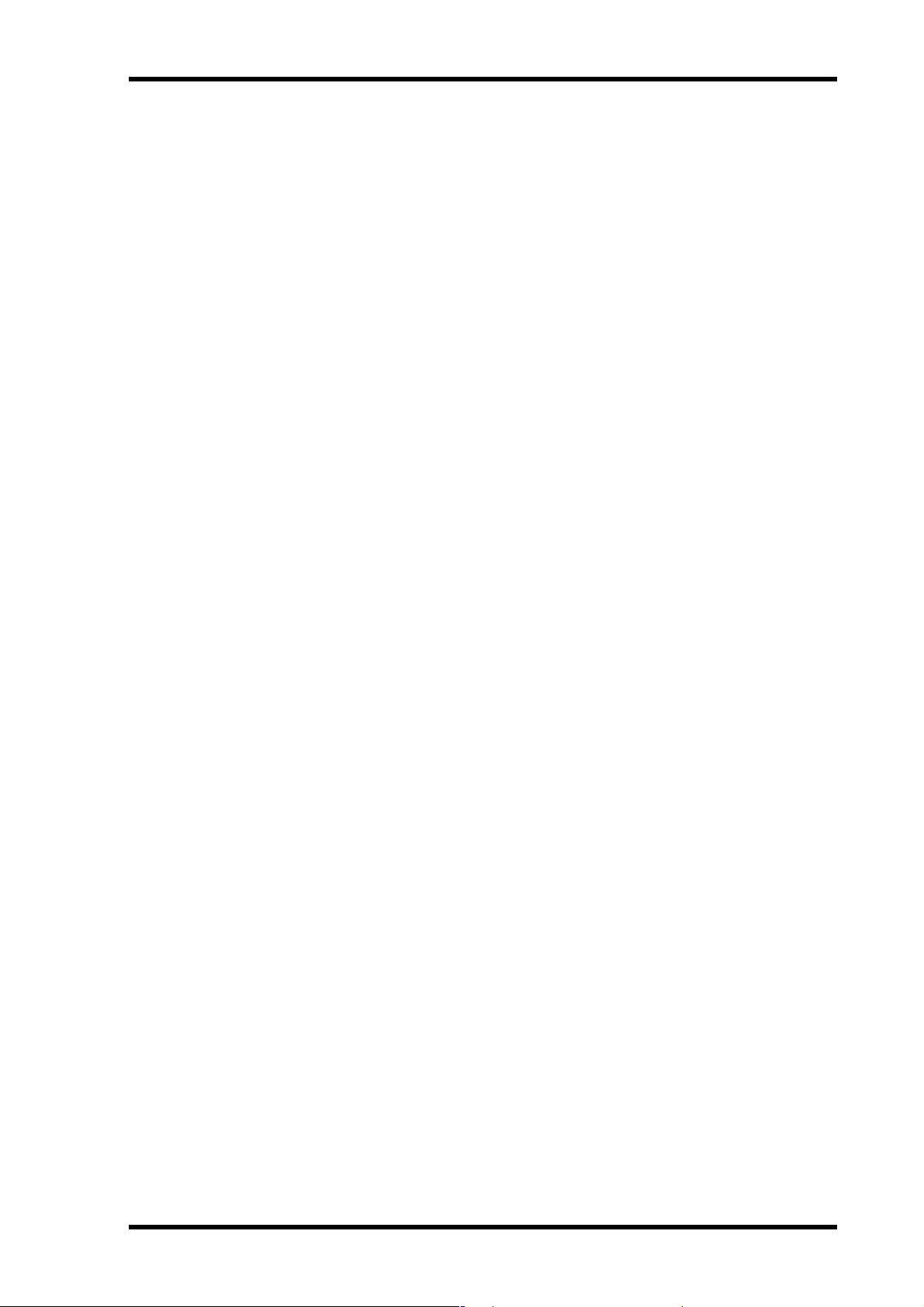
Contenido
11 Envíos Matrix . . . . . . . . . . . . . . . . . . . . . . . . . . . . . 123
Aplicar patches de Matrix Send Masters a salidas . . . . . . . . . . . . . . . . . . . . . . . . . 123
Envíos Matrix como pre-deslizador o post-deslizador . . . . . . . . . . . . . . . . . . . . . 123
Ajustar los niveles de Matrix Send . . . . . . . . . . . . . . . . . . . . . . . . . . . . . . . . . . . . . . 123
Enmudecer los envíos Matrix (ON/OFF) . . . . . . . . . . . . . . . . . . . . . . . . . . . . . . . . 124
Páginas Matrix Send . . . . . . . . . . . . . . . . . . . . . . . . . . . . . . . . . . . . . . . . . . . . . . . . . 124
Panoramizar los envíos Matrix . . . . . . . . . . . . . . . . . . . . . . . . . . . . . . . . . . . . . . . . 125
Ver los ajustes de Matrix Send . . . . . . . . . . . . . . . . . . . . . . . . . . . . . . . . . . . . . . . . . 126
Medir los Matrix Send Masters . . . . . . . . . . . . . . . . . . . . . . . . . . . . . . . . . . . . . . . . 127
Monitorizar los Matrix Send Masters . . . . . . . . . . . . . . . . . . . . . . . . . . . . . . . . . . . 127
Atenuar los Matrix Send Masters . . . . . . . . . . . . . . . . . . . . . . . . . . . . . . . . . . . . . . . 127
Ecualizar los Matrix Send Masters . . . . . . . . . . . . . . . . . . . . . . . . . . . . . . . . . . . . . . 127
Agrupar ecualizadores maestros . . . . . . . . . . . . . . . . . . . . . . . . . . . . . . . . . . . . . . . 127
Inserts de Matrix Send Master . . . . . . . . . . . . . . . . . . . . . . . . . . . . . . . . . . . . . . . . . 127
Comprimir los Matrix Send Masters . . . . . . . . . . . . . . . . . . . . . . . . . . . . . . . . . . . . 127
Agrupar compresores maestros . . . . . . . . . . . . . . . . . . . . . . . . . . . . . . . . . . . . . . . . 127
Enmudecer Matrix Send Masters (ON/OFF) . . . . . . . . . . . . . . . . . . . . . . . . . . . . . 127
Agrupar Mutes maestros (ON/OFF) . . . . . . . . . . . . . . . . . . . . . . . . . . . . . . . . . . . . 128
Ajustar los niveles de Matrix Send Master . . . . . . . . . . . . . . . . . . . . . . . . . . . . . . . 128
Agrupar deslizadores maestros . . . . . . . . . . . . . . . . . . . . . . . . . . . . . . . . . . . . . . . . . 128
Balancear los Matrix Send Masters . . . . . . . . . . . . . . . . . . . . . . . . . . . . . . . . . . . . . 128
Retardar los Matrix Send Masters . . . . . . . . . . . . . . . . . . . . . . . . . . . . . . . . . . . . . . 128
Individualizar Matrix Sends . . . . . . . . . . . . . . . . . . . . . . . . . . . . . . . . . . . . . . . . . . . 128
Introducir GEQs . . . . . . . . . . . . . . . . . . . . . . . . . . . . . . . . . . . . . . . . . . . . . . . . . . . . 129
Ver los ajustes de Matrix Send Master . . . . . . . . . . . . . . . . . . . . . . . . . . . . . . . . . . . 129
Copiar los ajustes de Matrix Send Master . . . . . . . . . . . . . . . . . . . . . . . . . . . . . . . . 129
Asignar un nombre a los Matrix Send Masters . . . . . . . . . . . . . . . . . . . . . . . . . . . . 129
13
12 Funciones habituales del canal . . . . . . . . . . . . . . . 130
Medición . . . . . . . . . . . . . . . . . . . . . . . . . . . . . . . . . . . . . . . . . . . . . . . . . . . . . . . . . . 130
Atenuar señales . . . . . . . . . . . . . . . . . . . . . . . . . . . . . . . . . . . . . . . . . . . . . . . . . . . . . 133
Utilizar el ecualizador . . . . . . . . . . . . . . . . . . . . . . . . . . . . . . . . . . . . . . . . . . . . . . . . 134
Agrupar ecualizadores de canales de salida . . . . . . . . . . . . . . . . . . . . . . . . . . . . . . . 138
Utilizar Inserts . . . . . . . . . . . . . . . . . . . . . . . . . . . . . . . . . . . . . . . . . . . . . . . . . . . . . . 138
Comprimir canales . . . . . . . . . . . . . . . . . . . . . . . . . . . . . . . . . . . . . . . . . . . . . . . . . . 140
Agrupar compresores de canales de salida . . . . . . . . . . . . . . . . . . . . . . . . . . . . . . . 143
Retardar señales de canal . . . . . . . . . . . . . . . . . . . . . . . . . . . . . . . . . . . . . . . . . . . . . 144
Individualizar canales . . . . . . . . . . . . . . . . . . . . . . . . . . . . . . . . . . . . . . . . . . . . . . . . 145
Emparejar canales . . . . . . . . . . . . . . . . . . . . . . . . . . . . . . . . . . . . . . . . . . . . . . . . . . . 147
Agrupar deslizadores de canales de salida . . . . . . . . . . . . . . . . . . . . . . . . . . . . . . . . 150
Group Master para los deslizadores del canal de salida . . . . . . . . . . . . . . . . . . . . . 151
Agrupar Mutes de canales de salida (ON/OFF) . . . . . . . . . . . . . . . . . . . . . . . . . . . 152
Output Channel Mute Master . . . . . . . . . . . . . . . . . . . . . . . . . . . . . . . . . . . . . . . . . 153
Visualizar ajustes de parámetros de canal . . . . . . . . . . . . . . . . . . . . . . . . . . . . . . . . 153
Visualizar ajustes de deslizadores de canal . . . . . . . . . . . . . . . . . . . . . . . . . . . . . . . 155
Copiar los ajustes del canal . . . . . . . . . . . . . . . . . . . . . . . . . . . . . . . . . . . . . . . . . . . . 159
Dar nombres a los canales . . . . . . . . . . . . . . . . . . . . . . . . . . . . . . . . . . . . . . . . . . . . 160
13 Monitorización y réplica . . . . . . . . . . . . . . . . . . . . 162
Monitorización de la habitación de control . . . . . . . . . . . . . . . . . . . . . . . . . . . . . . 162
Monitorización en estudio . . . . . . . . . . . . . . . . . . . . . . . . . . . . . . . . . . . . . . . . . . . . 163
Monitorización Surround . . . . . . . . . . . . . . . . . . . . . . . . . . . . . . . . . . . . . . . . . . . . 164
Utilizar Talkback y Slate . . . . . . . . . . . . . . . . . . . . . . . . . . . . . . . . . . . . . . . . . . . . . . 168
DM2000 Version 2—Manual de Instrucciones
Page 14
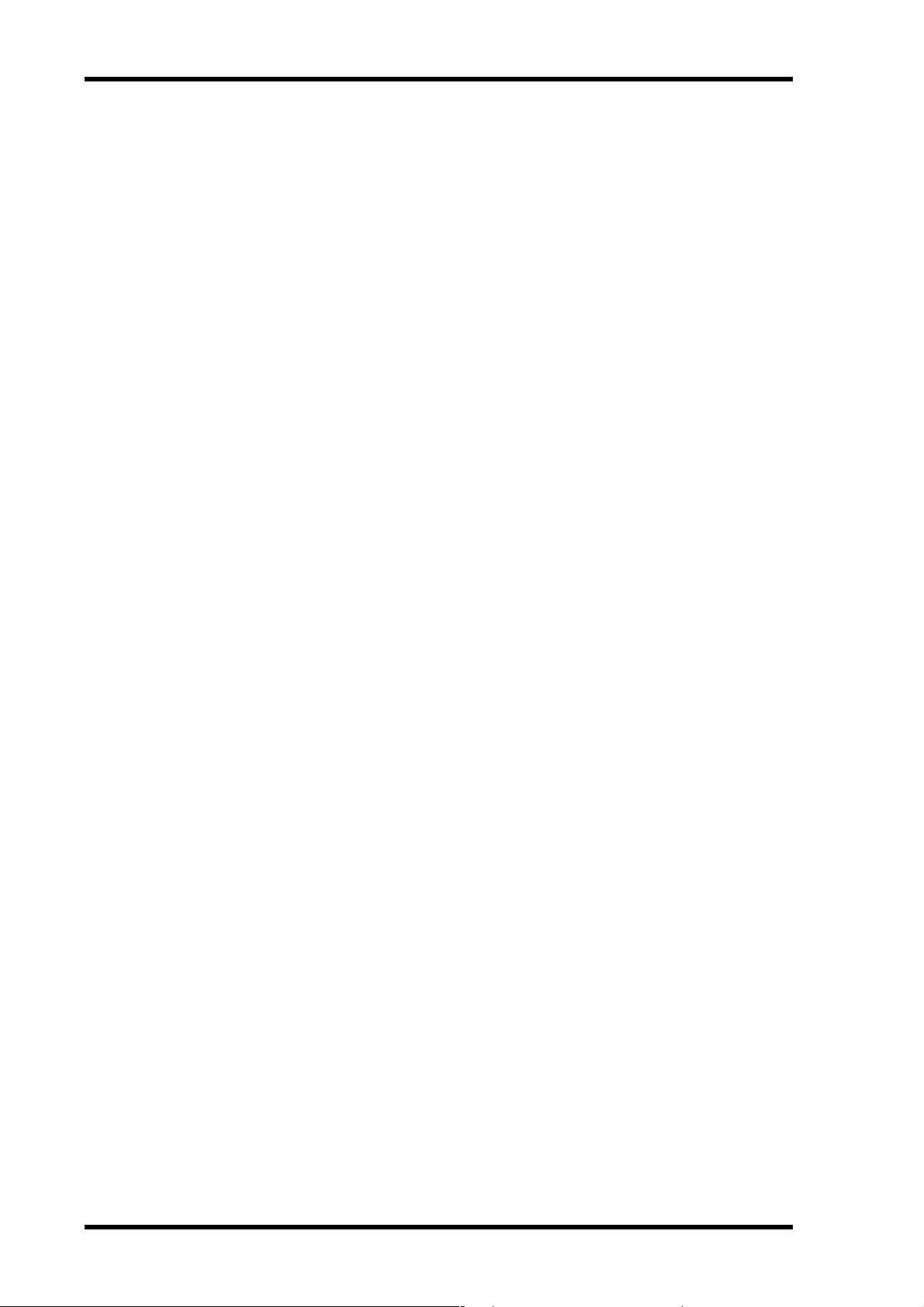
14
Contenido
14 Bibliotecas . . . . . . . . . . . . . . . . . . . . . . . . . . . . . . . 170
Acerca de las bibliotecas . . . . . . . . . . . . . . . . . . . . . . . . . . . . . . . . . . . . . . . . . . . . . . 170
Funcionamiento general de las bibliotecas . . . . . . . . . . . . . . . . . . . . . . . . . . . . . . . 170
Biblioteca del canal . . . . . . . . . . . . . . . . . . . . . . . . . . . . . . . . . . . . . . . . . . . . . . . . . . 171
Biblioteca Input Patch . . . . . . . . . . . . . . . . . . . . . . . . . . . . . . . . . . . . . . . . . . . . . . . 172
Biblioteca Output Patch . . . . . . . . . . . . . . . . . . . . . . . . . . . . . . . . . . . . . . . . . . . . . . 172
Biblioteca GEQ . . . . . . . . . . . . . . . . . . . . . . . . . . . . . . . . . . . . . . . . . . . . . . . . . . . . . 173
Biblioteca Effects . . . . . . . . . . . . . . . . . . . . . . . . . . . . . . . . . . . . . . . . . . . . . . . . . . . . 174
Biblioteca Bus to Stereo . . . . . . . . . . . . . . . . . . . . . . . . . . . . . . . . . . . . . . . . . . . . . . 175
Biblioteca Gate . . . . . . . . . . . . . . . . . . . . . . . . . . . . . . . . . . . . . . . . . . . . . . . . . . . . . 176
Biblioteca Comp . . . . . . . . . . . . . . . . . . . . . . . . . . . . . . . . . . . . . . . . . . . . . . . . . . . . 177
Biblioteca EQ . . . . . . . . . . . . . . . . . . . . . . . . . . . . . . . . . . . . . . . . . . . . . . . . . . . . . . . 178
Biblioteca Automix . . . . . . . . . . . . . . . . . . . . . . . . . . . . . . . . . . . . . . . . . . . . . . . . . . 179
Biblioteca Surround Monitor . . . . . . . . . . . . . . . . . . . . . . . . . . . . . . . . . . . . . . . . . 180
15 Efectos internos, Plug-Ins y GEQs . . . . . . . . . . . . 181
Acerca de los efectos . . . . . . . . . . . . . . . . . . . . . . . . . . . . . . . . . . . . . . . . . . . . . . . . . 181
Asignar procesadores de efectos . . . . . . . . . . . . . . . . . . . . . . . . . . . . . . . . . . . . . . . 181
Efectos y tipos predefinidos . . . . . . . . . . . . . . . . . . . . . . . . . . . . . . . . . . . . . . . . . . . 181
Editar efectos . . . . . . . . . . . . . . . . . . . . . . . . . . . . . . . . . . . . . . . . . . . . . . . . . . . . . . . 184
Añadir efectos Add-On opcionales . . . . . . . . . . . . . . . . . . . . . . . . . . . . . . . . . . . . . 186
Acerca de los Plug-Ins . . . . . . . . . . . . . . . . . . . . . . . . . . . . . . . . . . . . . . . . . . . . . . . 186
Configurar los Plug-Ins . . . . . . . . . . . . . . . . . . . . . . . . . . . . . . . . . . . . . . . . . . . . . . 187
Editar Plug-Ins . . . . . . . . . . . . . . . . . . . . . . . . . . . . . . . . . . . . . . . . . . . . . . . . . . . . . 188
Acerca de los GEQs . . . . . . . . . . . . . . . . . . . . . . . . . . . . . . . . . . . . . . . . . . . . . . . . . . 190
Editar GEQs . . . . . . . . . . . . . . . . . . . . . . . . . . . . . . . . . . . . . . . . . . . . . . . . . . . . . . . . 190
Editar el ecualizador gráfico utilizando los deslizadores del canal . . . . . . . . . . . . 191
16 Memorias de escena . . . . . . . . . . . . . . . . . . . . . . . 192
Acerca de las memorias de escena . . . . . . . . . . . . . . . . . . . . . . . . . . . . . . . . . . . . . . 192
Actualización automática de memoria de escena . . . . . . . . . . . . . . . . . . . . . . . . . 193
Guardar y recuperar escenas con los botones SCENE MEMORY . . . . . . . . . . . . 194
Utilizar la página Scene Memory . . . . . . . . . . . . . . . . . . . . . . . . . . . . . . . . . . . . . . . 195
Fundir escenas . . . . . . . . . . . . . . . . . . . . . . . . . . . . . . . . . . . . . . . . . . . . . . . . . . . . . . 196
Recuperar escenas con seguridad . . . . . . . . . . . . . . . . . . . . . . . . . . . . . . . . . . . . . . 197
Clasificar escenas . . . . . . . . . . . . . . . . . . . . . . . . . . . . . . . . . . . . . . . . . . . . . . . . . . . . 198
Copiar y pegar una escena (Global Paste) . . . . . . . . . . . . . . . . . . . . . . . . . . . . . . . 198
17 Automix . . . . . . . . . . . . . . . . . . . . . . . . . . . . . . . . 200
Acerca de Automix . . . . . . . . . . . . . . . . . . . . . . . . . . . . . . . . . . . . . . . . . . . . . . . . . . 200
¿Qué se graba en un Automix? . . . . . . . . . . . . . . . . . . . . . . . . . . . . . . . . . . . . . . . . 200
Página Main de Automix . . . . . . . . . . . . . . . . . . . . . . . . . . . . . . . . . . . . . . . . . . . . 201
Sección AUTOMIX . . . . . . . . . . . . . . . . . . . . . . . . . . . . . . . . . . . . . . . . . . . . . . . . . . 205
Botones [AUTO] de banda de canal . . . . . . . . . . . . . . . . . . . . . . . . . . . . . . . . . . . . 206
Página Memory de Automix . . . . . . . . . . . . . . . . . . . . . . . . . . . . . . . . . . . . . . . . . . 206
Páginas Fader Edit . . . . . . . . . . . . . . . . . . . . . . . . . . . . . . . . . . . . . . . . . . . . . . . . . . 207
Seleccionar la fuente de código de tiempo y el intervalo de marco . . . . . . . . . . . 208
Crear un mapa de tipos de compás . . . . . . . . . . . . . . . . . . . . . . . . . . . . . . . . . . . . . 209
Grabar un Automix . . . . . . . . . . . . . . . . . . . . . . . . . . . . . . . . . . . . . . . . . . . . . . . . . 209
Insertar parámetros de mezcla en Automix . . . . . . . . . . . . . . . . . . . . . . . . . . . . . . 210
Regrabar eventos . . . . . . . . . . . . . . . . . . . . . . . . . . . . . . . . . . . . . . . . . . . . . . . . . . . . 212
Grabar parámetros . . . . . . . . . . . . . . . . . . . . . . . . . . . . . . . . . . . . . . . . . . . . . . . . . . 213
Realizar pinchado de entrada y salida de parámetros individuales . . . . . . . . . . . 214
Reproducir un Automix . . . . . . . . . . . . . . . . . . . . . . . . . . . . . . . . . . . . . . . . . . . . . . 216
Editar eventos off-line . . . . . . . . . . . . . . . . . . . . . . . . . . . . . . . . . . . . . . . . . . . . . . . 216
DM2000 Version 2—Manual de Instrucciones
Page 15
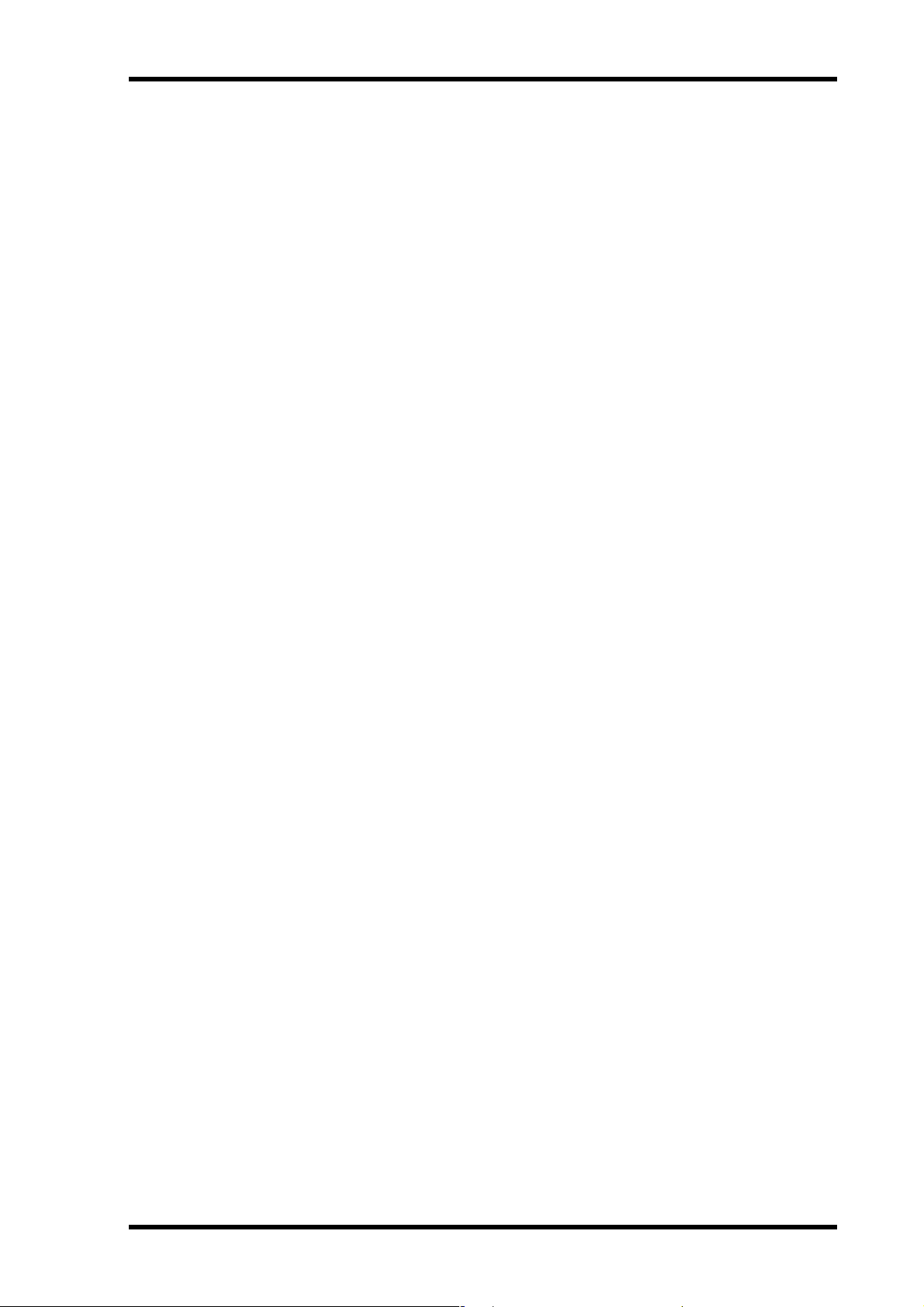
Contenido 15
18 MIDI . . . . . . . . . . . . . . . . . . . . . . . . . . . . . . . . . . . . 222
MIDI y el DM2000 . . . . . . . . . . . . . . . . . . . . . . . . . . . . . . . . . . . . . . . . . . . . . . . . . . 222
E/S de MIDI . . . . . . . . . . . . . . . . . . . . . . . . . . . . . . . . . . . . . . . . . . . . . . . . . . . . . . . . 222
Configuración del puerto MIDI . . . . . . . . . . . . . . . . . . . . . . . . . . . . . . . . . . . . . . . . 223
Configuración del canal MIDI . . . . . . . . . . . . . . . . . . . . . . . . . . . . . . . . . . . . . . . . . 224
Asignar escenas a Program Changes . . . . . . . . . . . . . . . . . . . . . . . . . . . . . . . . . . . . 225
Asignar parámetros a Control Changes . . . . . . . . . . . . . . . . . . . . . . . . . . . . . . . . . 226
Controlar parámetros utilizando cambios de parámetro . . . . . . . . . . . . . . . . . . . 227
Utilizar el volcado general . . . . . . . . . . . . . . . . . . . . . . . . . . . . . . . . . . . . . . . . . . . . 227
19 Capa remota Pro Tools . . . . . . . . . . . . . . . . . . . . . 229
Configurar ordenadores con Windows . . . . . . . . . . . . . . . . . . . . . . . . . . . . . . . . . . 229
Configurar ordenadores Macintosh (MacOS 8.6 a 9.2.2) . . . . . . . . . . . . . . . . . . . 229
Configuración con un ordenador Macintosh (MacOS X) . . . . . . . . . . . . . . . . . . 229
Configurar el DM2000 . . . . . . . . . . . . . . . . . . . . . . . . . . . . . . . . . . . . . . . . . . . . . . . 230
Configurar Pro Tools . . . . . . . . . . . . . . . . . . . . . . . . . . . . . . . . . . . . . . . . . . . . . . . . 230
Funcionamiento del control de superficie con la capa remota Pro Tools . . . . . . 232
Desplazamiento de ventanas . . . . . . . . . . . . . . . . . . . . . . . . . . . . . . . . . . . . . . . . . . 245
Seleccionar canales . . . . . . . . . . . . . . . . . . . . . . . . . . . . . . . . . . . . . . . . . . . . . . . . . . 246
Asignar entradas a canales . . . . . . . . . . . . . . . . . . . . . . . . . . . . . . . . . . . . . . . . . . . . 246
Asignar salidas a canales . . . . . . . . . . . . . . . . . . . . . . . . . . . . . . . . . . . . . . . . . . . . . . 247
Ajustar los niveles de canal . . . . . . . . . . . . . . . . . . . . . . . . . . . . . . . . . . . . . . . . . . . . 247
Enmudecer canales . . . . . . . . . . . . . . . . . . . . . . . . . . . . . . . . . . . . . . . . . . . . . . . . . . 248
Panoramizar canales . . . . . . . . . . . . . . . . . . . . . . . . . . . . . . . . . . . . . . . . . . . . . . . . . 248
Individualizar canales . . . . . . . . . . . . . . . . . . . . . . . . . . . . . . . . . . . . . . . . . . . . . . . . 248
Asignar destinos Send . . . . . . . . . . . . . . . . . . . . . . . . . . . . . . . . . . . . . . . . . . . . . . . . 249
Configurar envíos como Pre o Post . . . . . . . . . . . . . . . . . . . . . . . . . . . . . . . . . . . . . 249
Ajustar los niveles de Send . . . . . . . . . . . . . . . . . . . . . . . . . . . . . . . . . . . . . . . . . . . . 250
Enmudecer envíos . . . . . . . . . . . . . . . . . . . . . . . . . . . . . . . . . . . . . . . . . . . . . . . . . . . 250
Panoramizar envíos . . . . . . . . . . . . . . . . . . . . . . . . . . . . . . . . . . . . . . . . . . . . . . . . . . 250
Modo Flip . . . . . . . . . . . . . . . . . . . . . . . . . . . . . . . . . . . . . . . . . . . . . . . . . . . . . . . . . . 250
Asignar Inserts/Plug-ins . . . . . . . . . . . . . . . . . . . . . . . . . . . . . . . . . . . . . . . . . . . . . . 251
Editar Plug-Ins . . . . . . . . . . . . . . . . . . . . . . . . . . . . . . . . . . . . . . . . . . . . . . . . . . . . . . 252
Desviar Plug-ins individuales . . . . . . . . . . . . . . . . . . . . . . . . . . . . . . . . . . . . . . . . . . 253
Desviar todos los Plug-ins . . . . . . . . . . . . . . . . . . . . . . . . . . . . . . . . . . . . . . . . . . . . 253
Reajustar deslizadores, envíos, Panpots y Plug-ins . . . . . . . . . . . . . . . . . . . . . . . . 254
Navegar por la ventana Edit . . . . . . . . . . . . . . . . . . . . . . . . . . . . . . . . . . . . . . . . . . . 254
Ampliar la visualización . . . . . . . . . . . . . . . . . . . . . . . . . . . . . . . . . . . . . . . . . . . . . . 255
Realizar ajustes finos a la región seleccionada . . . . . . . . . . . . . . . . . . . . . . . . . . . . 255
Scrub & Shuttle . . . . . . . . . . . . . . . . . . . . . . . . . . . . . . . . . . . . . . . . . . . . . . . . . . . . . 256
Automatización . . . . . . . . . . . . . . . . . . . . . . . . . . . . . . . . . . . . . . . . . . . . . . . . . . . . . 257
Panoramización . . . . . . . . . . . . . . . . . . . . . . . . . . . . . . . . . . . . . . . . . . . . . . . . . . . . . 259
20 Control remoto . . . . . . . . . . . . . . . . . . . . . . . . . . . 260
Acerca de las capas remotas . . . . . . . . . . . . . . . . . . . . . . . . . . . . . . . . . . . . . . . . . . . 260
Acerca del control de equipos (MMC & P2) . . . . . . . . . . . . . . . . . . . . . . . . . . . . . 264
GPI (Interface de finalidad general) . . . . . . . . . . . . . . . . . . . . . . . . . . . . . . . . . . . . 274
Controlar los convertidores AD8HR/AD824 A/D . . . . . . . . . . . . . . . . . . . . . . . . . 277
21 Otras funciones . . . . . . . . . . . . . . . . . . . . . . . . . . . 279
Utilizar las capas asignables por el usuario . . . . . . . . . . . . . . . . . . . . . . . . . . . . . . . 279
Utilizar las teclas definidas por el usuario . . . . . . . . . . . . . . . . . . . . . . . . . . . . . . . . 280
Guardar información del DM2000 en SmartMedia . . . . . . . . . . . . . . . . . . . . . . . . 281
Ajustar preferencias . . . . . . . . . . . . . . . . . . . . . . . . . . . . . . . . . . . . . . . . . . . . . . . . . . 285
Utilizar el oscilador . . . . . . . . . . . . . . . . . . . . . . . . . . . . . . . . . . . . . . . . . . . . . . . . . . 289
DM2000 Version 2—Manual de Instrucciones
Page 16
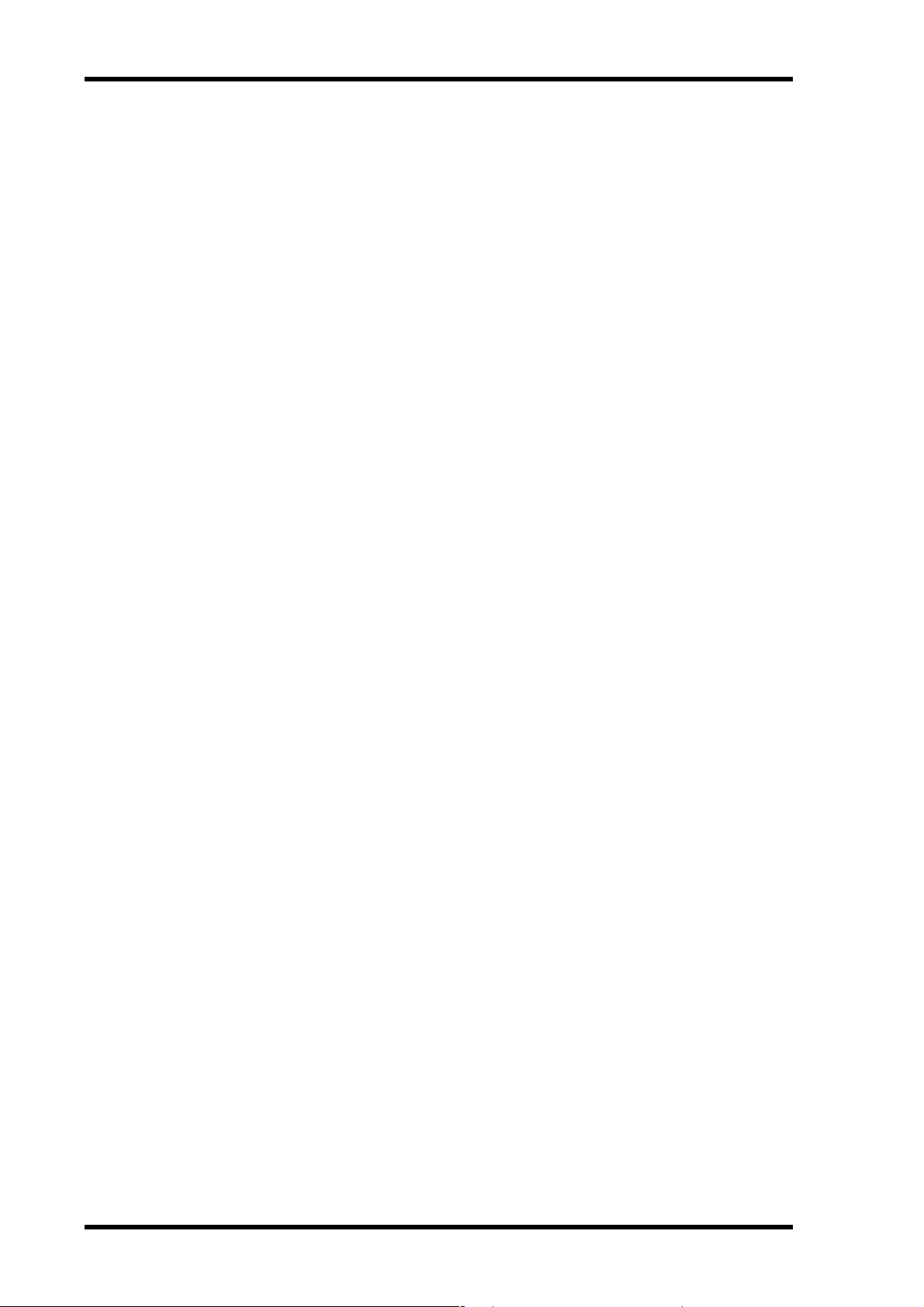
16 Contenido
Apéndice A: Listas de parámetros . . . . . . . . . . . . . . . 294
Operation Lock . . . . . . . . . . . . . . . . . . . . . . . . . . . . . . . . . . . . . . . . . . . . . . . . . . . . . 290
Comprobar la batería y la versión del sistema . . . . . . . . . . . . . . . . . . . . . . . . . . . . 292
Inicializar el DM2000 . . . . . . . . . . . . . . . . . . . . . . . . . . . . . . . . . . . . . . . . . . . . . . . . 292
Inicializar el Password . . . . . . . . . . . . . . . . . . . . . . . . . . . . . . . . . . . . . . . . . . . . . . . 293
USER DEFINED KEY . . . . . . . . . . . . . . . . . . . . . . . . . . . . . . . . . . . . . . . . . . . . . . . . 294
Asignaciones iniciales de USER DEFINED KEYS . . . . . . . . . . . . . . . . . . . . . . . . . 296
Parámetros del patch de entrada . . . . . . . . . . . . . . . . . . . . . . . . . . . . . . . . . . . . . . . 297
Ajustes del patch de entrada inicial . . . . . . . . . . . . . . . . . . . . . . . . . . . . . . . . . . . . . 300
Parámetros del patch de salida . . . . . . . . . . . . . . . . . . . . . . . . . . . . . . . . . . . . . . . . 301
Ajustes del patch de salida inicial . . . . . . . . . . . . . . . . . . . . . . . . . . . . . . . . . . . . . . 308
Nombres de canal de entrada inicial . . . . . . . . . . . . . . . . . . . . . . . . . . . . . . . . . . . . 309
Nombres de canal de salida inicial . . . . . . . . . . . . . . . . . . . . . . . . . . . . . . . . . . . . . 310
Nombres del puerto de entrada inicial . . . . . . . . . . . . . . . . . . . . . . . . . . . . . . . . . . 311
Nombres del puerto de salida inicial . . . . . . . . . . . . . . . . . . . . . . . . . . . . . . . . . . . . 312
Lista de origen y destino de disparo GPI . . . . . . . . . . . . . . . . . . . . . . . . . . . . . . . . 313
Ajustes iniciales de banco de la capa remota definida por el usuario . . . . . . . . . 317
Parámetros de efectos . . . . . . . . . . . . . . . . . . . . . . . . . . . . . . . . . . . . . . . . . . . . . . . . 321
Sincronización del tempo y de los efectos . . . . . . . . . . . . . . . . . . . . . . . . . . . . . . . 343
Parámetros EQ predefinidos . . . . . . . . . . . . . . . . . . . . . . . . . . . . . . . . . . . . . . . . . . 344
Parámetros Gate predefinidos
(fs= 44.1 kHz) . . . . . . . . . . . . . . . . . . . . . . . . . . . . . . . . . . . . . . . . . . . . . . . . . . . . . . 345
Parámetros Compressor predefinidos (fs= 44.1 kHz) . . . . . . . . . . . . . . . . . . . . . . 346
Parámetros de dinámicas . . . . . . . . . . . . . . . . . . . . . . . . . . . . . . . . . . . . . . . . . . . . . 348
Apéndice B: Especificaciones . . . . . . . . . . . . . . . . . . . 353
Especificaciones generales . . . . . . . . . . . . . . . . . . . . . . . . . . . . . . . . . . . . . . . . . . . . 353
Bibliotecas . . . . . . . . . . . . . . . . . . . . . . . . . . . . . . . . . . . . . . . . . . . . . . . . . . . . . . . . . 358
Especificación de entrada analógica . . . . . . . . . . . . . . . . . . . . . . . . . . . . . . . . . . . . 359
Especificaciones de salida analógica . . . . . . . . . . . . . . . . . . . . . . . . . . . . . . . . . . . . 359
Especificaciones de entrada digital . . . . . . . . . . . . . . . . . . . . . . . . . . . . . . . . . . . . . 360
Especificaciones de salida digital . . . . . . . . . . . . . . . . . . . . . . . . . . . . . . . . . . . . . . . 360
Especificaciones de ranura E/S . . . . . . . . . . . . . . . . . . . . . . . . . . . . . . . . . . . . . . . . 361
Especificaciones de control E/S . . . . . . . . . . . . . . . . . . . . . . . . . . . . . . . . . . . . . . . . 361
Asignaciones de las patillas del conector . . . . . . . . . . . . . . . . . . . . . . . . . . . . . . . . 362
Dimensiones . . . . . . . . . . . . . . . . . . . . . . . . . . . . . . . . . . . . . . . . . . . . . . . . . . . . . . . 363
Apéndice C: MIDI . . . . . . . . . . . . . . . . . . . . . . . . . . . . 364
Tabla de Memoria de escena a Cambio de programa . . . . . . . . . . . . . . . . . . . . . . 364
Tabla de Parámetro inicial a Cambio de control . . . . . . . . . . . . . . . . . . . . . . . . . . 365
MIDI Data Format . . . . . . . . . . . . . . . . . . . . . . . . . . . . . . . . . . . . . . . . . . . . . . . . . . 381
Format Details . . . . . . . . . . . . . . . . . . . . . . . . . . . . . . . . . . . . . . . . . . . . . . . . . . . . . . 381
Apéndice D: Opciones . . . . . . . . . . . . . . . . . . . . . . . . 398
Puente de niveles máximos MB2000 . . . . . . . . . . . . . . . . . . . . . . . . . . . . . . . . . . . . 398
Paneles laterales de madera SP2000 . . . . . . . . . . . . . . . . . . . . . . . . . . . . . . . . . . . . 400
Índice . . . . . . . . . . . . . . . . . . . . . . . . . . . . . . . . . . . . . 401
DM2000 Version 2—Manual de Instrucciones
Page 17
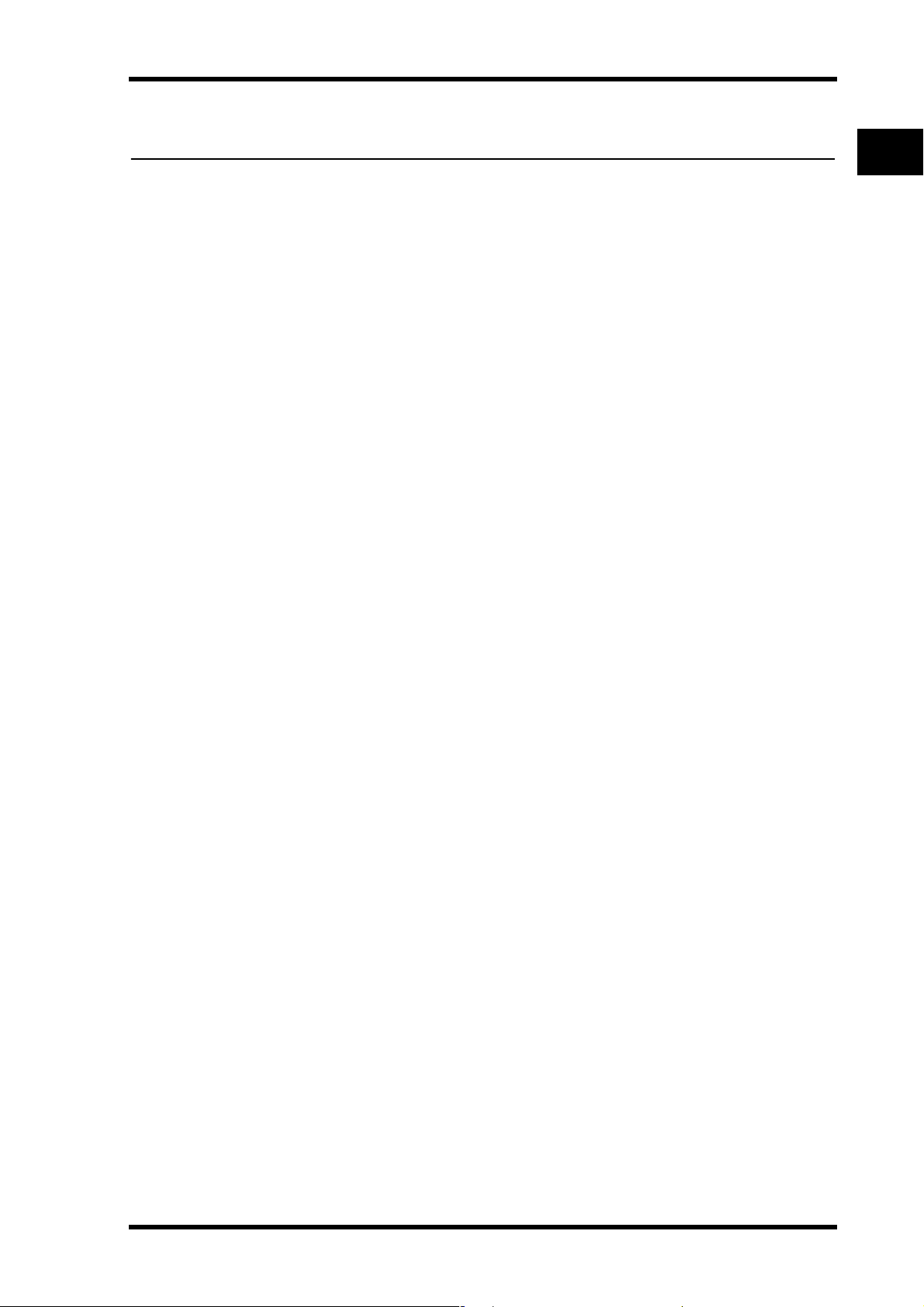
1 Bienvenido
Gracias por elegir la consola de producción digital Yamaha DM2000.
Diseñado pensando en la producción, la consola de producción digital DM2000 ofrece un
procesamiento de audio digital de 24–bits/96 kHz sin compromiso, mezcla y
monitorización surround completa, incluyendo bass management y mezcla, y control
práctico de los populares sistemas DAW (Estación de trabajo de audio digital).
Especificaciones de sonido
•Convertidores lineales A/D de sobremuestreo de 24–bits, 128–tiempos
•Convertidores lineales D/A de sobremuestreo de 24–bits, 128–tiempos
•Respuesta de frecuencia de 20 Hz–40 kHz (0.5, –1.5 dB) a una frecuencia de muestreo de
96 kHz
•Intervalo dinámico normal de 108 dB (Entrada AD a Stereo Out)
•Procesamiento interno de señal de 32–bits (acumulador de 58–bits)
Arquitectura de canal
• 96 canales de entrada, con salidas directas
•8 salidas Bus, con direccionamiento a Stereo Out para subagrupación
• 12 envíos Aux
•4 envíos estéreo Matrix (matriz de 22 x 8)
•Stereo Out
•Puede asignar un nombre a los canales para facilitar su identificación.
•Biblioteca de canal con 127 memorias de usuario
•Ajustes de canal copiar y pegar
Bienvenido 17
Arquitectura E/S
• 24 entradas analógicas de micro/línea en XLR balanceados y jacks phone (más 48 V virtual)
• 24 inserts analógicas en jacks phone individuales de entrada/salida
• 48 entradas, 48 salidas a través de seis ranuras YGDAI mini y tarjetas opcionales E/S, que
ofrecen distintas opciones de E/S analógica y digital, con soporte de todos los formatos
populares de interconexión de audio digital, incluyendo AES/EBU, ADAT, Tascam
TDIF-1, y mLAN.
•8 salidas Omni asignables
•2 AES/EBU, 1 entrada digital coaxial de 2 pistas
•2 AES/EBU, 1 salida digital coaxial de 2 pistas
•2 entradas analógicas de 2 pistas
•Salidas estéreo XLR y jack phone
•Salidas de la habitación de control pequeña y grande
•Salidas especiales studio monitor
•Convertidores AES/EBU y de frecuencia de muestreo coaxial E/S para conectar con equipos
de audio digital clásicos de 44.1/48 kHz
• E/S digital de doble canal para utilizar con los grabadores multipista de 44.1/48 kHz
•Puertos de cascada para conectar en cascada hasta cuatro DM2000 (p.ej., 384 canales de
entrada)
DM2000 Version 2—Manual de Instrucciones
Page 18
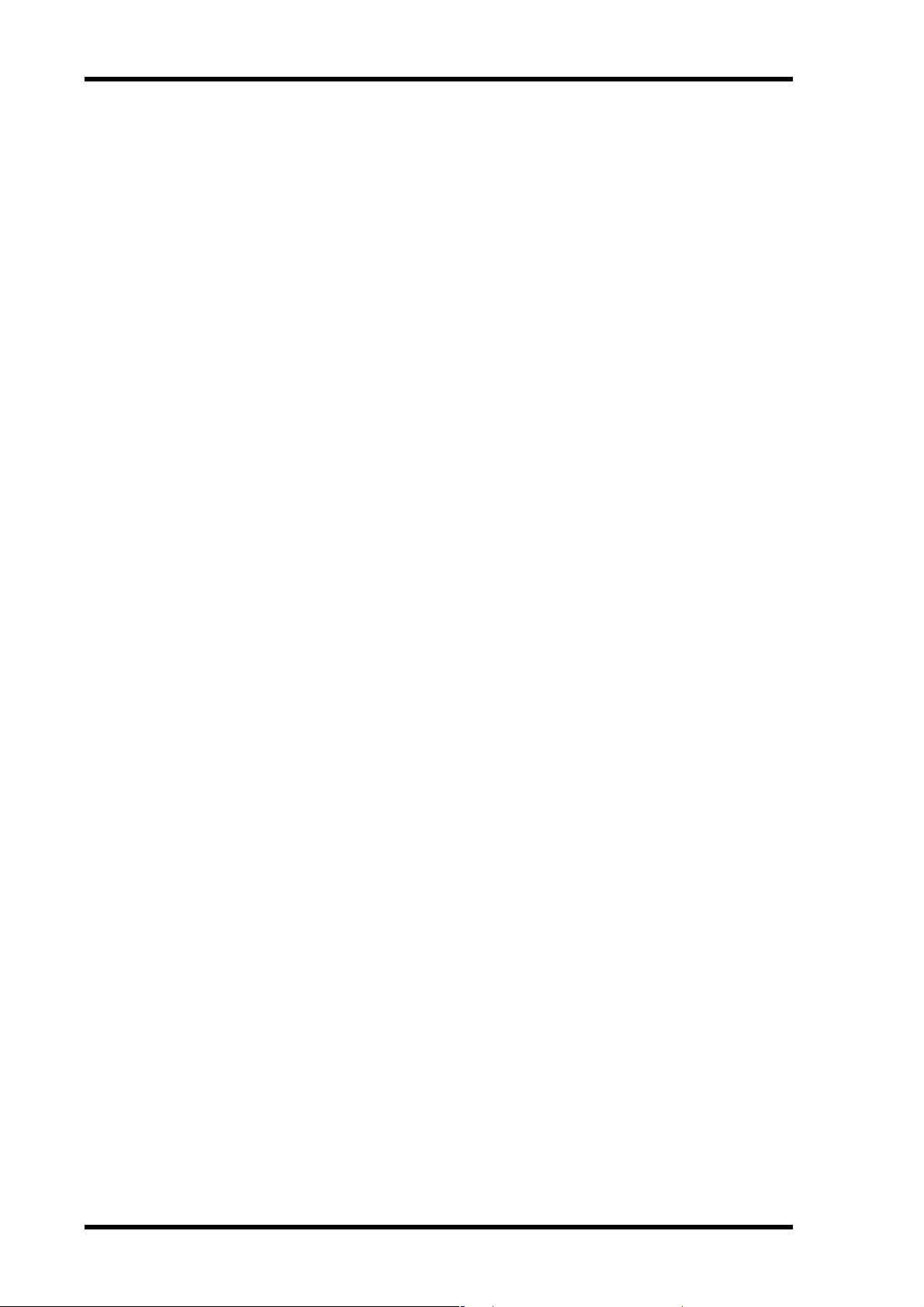
18 Capítulo 1—Bienvenido
Aplicación de patches de E/S
•Se puede asignar un patch de cualquier puerto de entrada disponible a los canales de
entrada, entradas Insert, o entradas Effects
•Se puede aplicar un patch de las salidas Direct, salidas Insert, salidas Bus, envíos Aux, envíos
Matrix, y Stereo Out a cualquier puerto de salida
•Puede asignar un nombre a los puertos de entrada y salida para facilitar su identificación.
•Los patches se pueden almacenar en las bibliotecas de entrada y salida de patch
EQ y GEQ
• EQ paramétrico de 4 bandas de todos los canales de salida
•Biblioteca de EQ con 40 predefinidos, 160 memorias de usuario
•Seis ecualizadores gráficos de 31 bandas que pueden aplicar patches a los canales de salida
•Biblioteca GEQ con 128 memorias de usuario
Grupos y Pares
• Emparejamiento horizontal y vertical de los canales de entrada
• Emparejamiento horizontal de salidas Bus, envíos Aux, y Panoramización Surround
•8 canales de entrada, 4 grupos de deslizadores de canal de salida
•8 canales de entrada, 4 grupos de enmudecimiento de canal de salida
•4 grupos de ecualizadores de canales de entrada, 4 de canales de salida
•4 grupos de compresor de canales de entrada, 4 de canales de salida
Efectos
•8 procesadores de efectos internos
•Biblioteca de efectos con 61 predefinidos, 67 memorias de usuario (los predefinidos 53–61
se utilizan para efectos añadidos opcionales.)
• El paquete opcional Add-On Effect incluye efectos que presentan nuevos algorítmico.
•Efectos multicanal para procesamiento de sonido surround
•Control de joystick de los reflejos tempranos y reverb con el efecto Reverb 5.1
•Tarjeta opcional de plug–in de efectos de Waves 56K
•Plug–ins definidos por el usuario para el control de efectos externos a través de MIDI, con
la función Learn
Dinámica
•Compuertas en todos los 96 canales de entrada
•Biblioteca de compuerta con 4 predefinidos, 124 memorias de usuario
•Compresores en todos los canales de entrada y salida (126 en total)
•Biblioteca de Compresor con 36 predefinidos, 92 memorias de usuario
Automatización
•Automatización dinámica virtualmente de todos los parámetros de mezcla, con precisión
de 1/4–marco
•Biblioteca Automix con 16 memorias
•Automatización de estilo de instantánea con 99 memorias de escena, recuperables a través
de MIDI o Automix
•Ajustes de tiempo de fundido individuales para todos los deslizadores Input Output
•Recuperaciones de escena y biblioteca
DM2000 Version 2—Manual de Instrucciones
Page 19
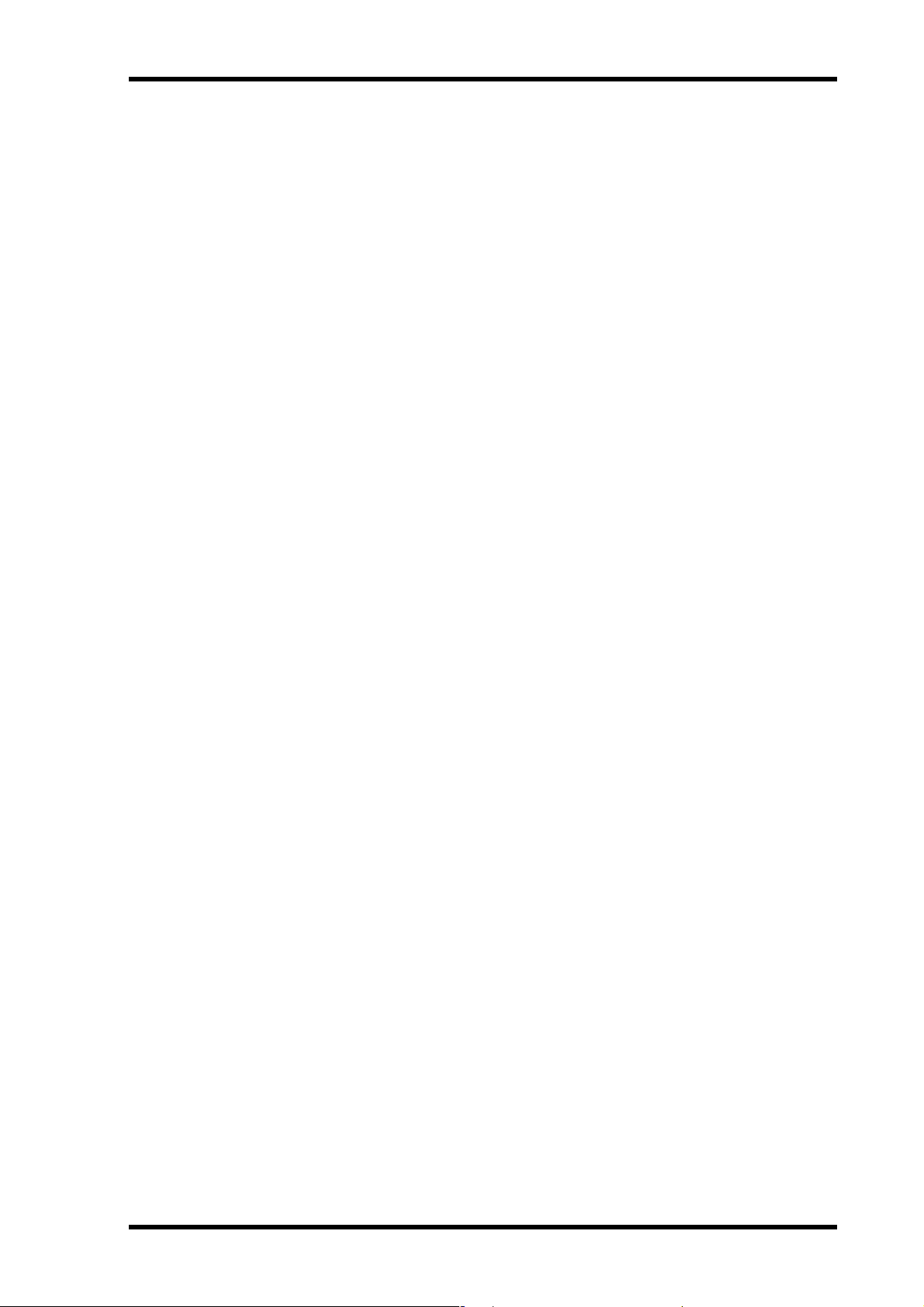
Bienvenido 19
• Pinchado de entrada/salida de canales enteros con botones especiales [AUTO], o
parámetros individuales
• Edición de movimientos de deslizador con los modos Fader Return, Fader Takeover,
Absolute/Relative
• Edición off-line de eventos que incluye, eliminar, copiar, mover/combinar, cortar, duplicar,
borrar, e insertar
Sonido Surround
•Modos Surround 3-1, 5.1 y 6.1
•Control de joystick
•Bass management
•Mezcla
•Funciones de alineamiento de altavoz de monitor Surround
•Biblioteca de monitor Surround con 32 memorias de usuario
Control remoto
•Controle y domine su DM2000 desde su Mac o PC utilizando el software incluido Studio
Manager
•Capas remotas para controlar equipos externos, incluyendo destinos predefinidos para
controlar sistemas DAW, y destinos definidos por el usuario para controlar equipos MIDI,
con la función Learn
•Control integrado del equipo a través del MMC o P2, incluyendo transporte, estructura de
pista, avance/transporte, y localizador integrado con ocho memorias Locate, todos con
control independiente de los equipos maestro y MTR
•Puerto GPI (Interface de finalidad general) asignable para control externo e indicador
“Recording”
•Control remoto de los parámetros en hasta 12 convertidores A/D AD8HR/AD824 de
Yamaha.
MIDI
•Puertos MIDI estándar, puerto USB TO HOST, o puerto SERIAL TO HOST
• USB, y SERIAL ofrece funcionamiento multipuertos
•Recuperación de escena, control de parámetros de mezcla, volcado general, MTC y reloj
MIDI para sincronización Automix, MMC para control de equipos externos
Superficie de control
• 25 deslizadores motorizados sensibles al tacto de 100–mm (touch sense utilizados para
seleccionar canales o pinchado de entrada/salida de deslizadores durante la grabación
Automix)
•Utilice los niveles de canal de ajuste de deslizador o niveles Aux/Matrix Send
•Utilice los 24 codificadores para controlar los niveles de panoramización, Aux/Matrix Send,
o utilizar los parámetros asignados
•Canales ordenados en cuatro capas de entrada, capa maestra, y cuatro capas remotas
•Pantalla LCD de 320 x 240 puntos con retroiluminación fluorescente
•Pantallas Channel Strip fluorescentes, visualizan los nombres de canal, estado del
codificador, direccionamiento, etc
•Control práctico completo de todas las funciones de canal a través de la sección SELECTED
CHANNEL
•Pantalla de memoria de escena de dos dígitos
DM2000 Version 2—Manual de Instrucciones
Page 20
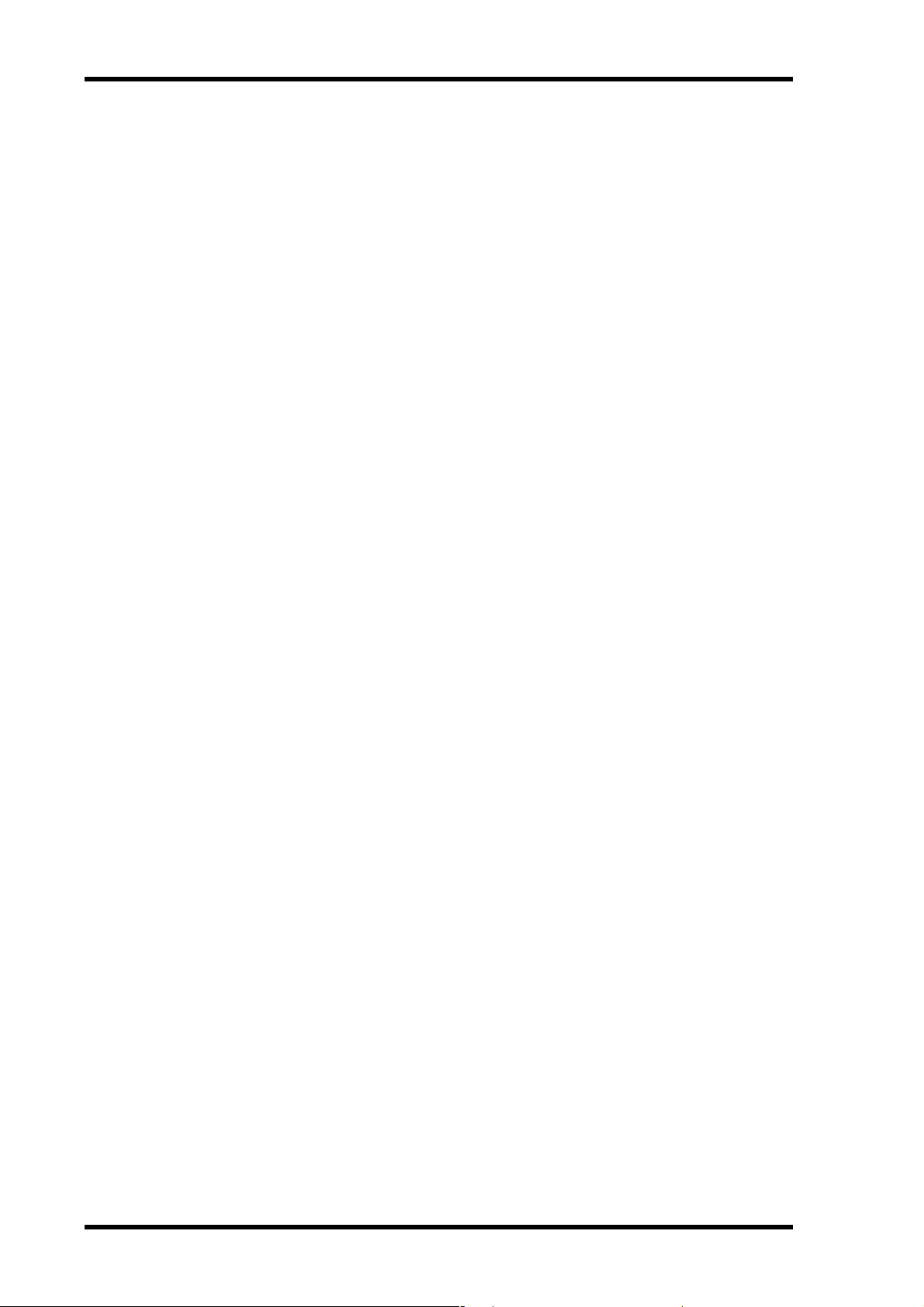
20 Capítulo 1—Bienvenido
•4 pantallas EQ para frequency, gain, y Q
• 16 teclas definibles por el usuario facilitan el trabajo en tareas repetitivas
•Botones Display History para un acceso rápido a las páginas recientemente visualizadas
•Ranura de tarjeta SmartMedia para Automix, Scene, biblioteca, y almacenamiento de
información de configuración y transferencia
•Teclado opcional compatible con PS/2 para una rápida entrada de títulos
DM2000 Version 2—Manual de Instrucciones
Page 21
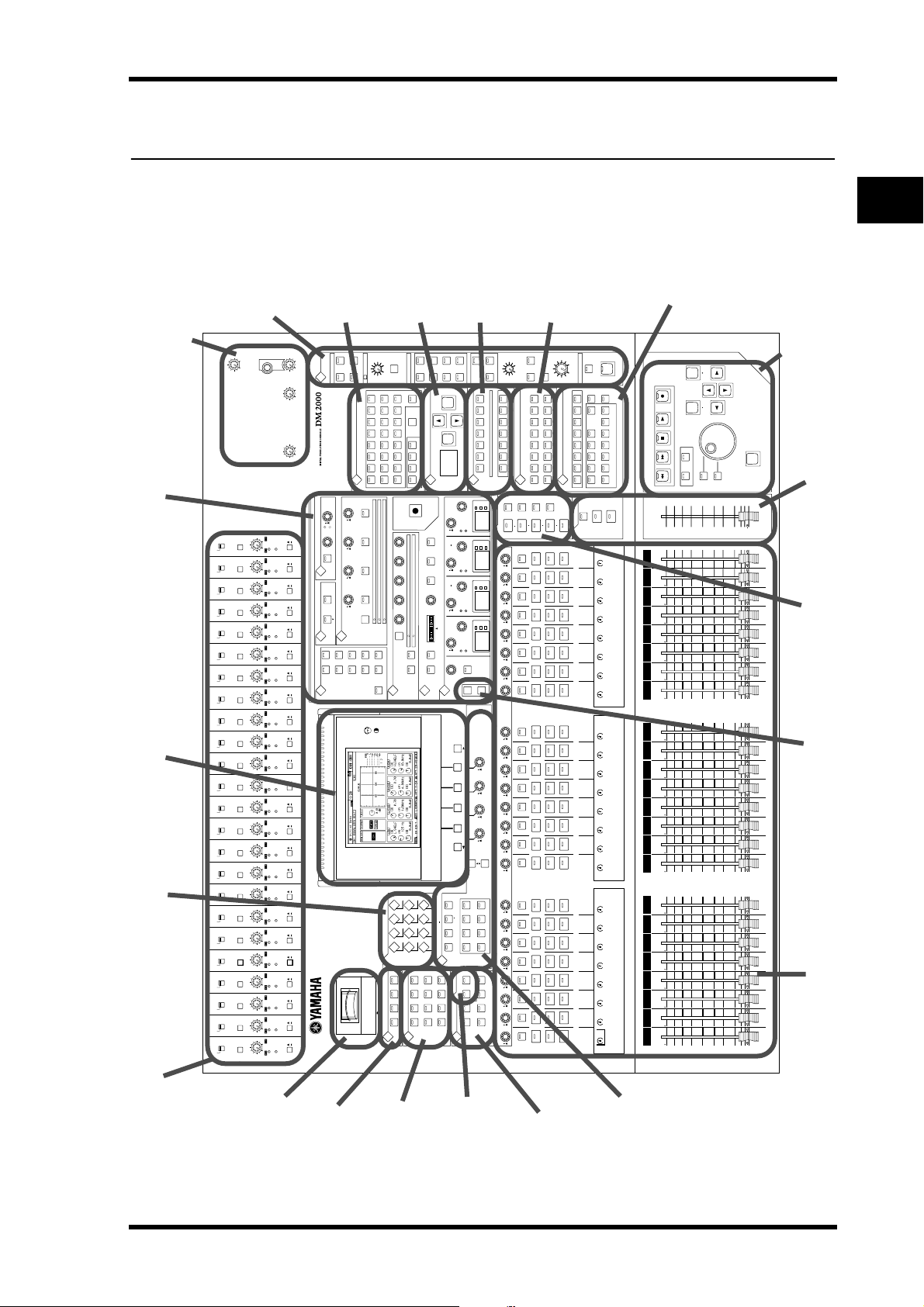
Superficie de control y panel posterior 21
2 Superficie de control y panel posterior
Superficie de control
TRACK
ARMING
(p. 36)
SCENE
MEMORY
(p. 37)
AUTOMIX
(p. 38)
USER DEFINED
Sección MONI-
TOR (p. 43)
Monitor, auriculares
y sección Talkback
(p. 42)
PHONES
010
TALKBACKLEVEL
010
010
0010
STEREO
LEVEL
PHONES
MONITOR
STUDIO
ROOM
DISPLAY
CONTROL
LEVEL
STUDIO
TRIM
SMALL
TRACKARMING
LEVEL
FB
MIX
ON
OFF
-60
ON
OFF
48V
+
48V
+
48V
+
48V
+
48V
+
48V
+
48V
+
48V
+
48V
+
48V
+
48V
+
48V
Sección de pantalla (p. 28) Sección SELECTED CHANNEL (p. 29)
DISPLAY ACCESS (p. 25)
+
48V
+
48V
+
48V
+
48V
+
48V
+
48V
+
48V
+
48V
+
48V
+
48V
+
48V
+
48V
+
GAIN
26dB
PEAK
-16
SIGNAL
-60
ON
OFF
GAIN
26dB
PEAK
-16
SIGNAL
-60
ON
OFF
GAIN
26dB
PEAK
-16
SIGNAL
-60
ON
OFF
GAIN
26dB
PEAK
-16
SIGNAL
-60
ON
OFF
GAIN
26dB
PEAK
-16
SIGNAL
-60
ON
OFF
GAIN
26dB
PEAK
-16
SIGNAL
-60
ON
OFF
GAIN
18 19 20
26dB
PEAK
-16
SIGNAL
-60
ON
OFF
GAIN
17
26dB
PEAK
-16
SIGNAL
-60
ON
OFF
GAIN
16
26dB
PEAK
-16
SIGNAL
-60
ON
OFF
GAIN
26dB
PEAK
-16
SIGNAL
-60
ON
OFF
GAIN
26dB
PEAK
-16
SIGNAL
-60
ON
OFF
GAIN
26dB
PEAK
-16
SIGNAL
-60
ON
OFF
GAIN
12 13 14 15
26dB
PEAK
-16
SIGNAL
-60
ON
OFF
GAIN
11
26dB
PEAK
-16
SIGNAL
-60
ON
OFF
GAIN
26dB
PEAK
-16
SIGNAL
-60
ON
OFF
GAIN
910 21 22 23 24
26dB
PEAK
-16
SIGNAL
-60
ON
OFF
GAIN
26dB
PEAK
-16
SIGNAL
-60
ON
OFF
GAIN
78
26dB
PEAK
-16
SIGNAL
-60
ON
OFF
GAIN
6
26dB
PEAK
-16
SIGNAL
-60
ON
OFF
GAIN
5
26dB
PEAK
-16
SIGNAL
-60
ON
OFF
GAIN
4
26dB
PEAK
-16
SIGNAL
-60
ON
OFF
GAIN
3
26dB
PEAK
-16
SIGNAL
-60
ON
OFF
GAIN
2
26dB
PEAK
-16
SIGNAL
-60
ON
OFF
GAIN
1
26dB
PEAK
-16
SIGNAL
PAD
TIME
INSERT
ON
OFF
INSERT
ON
OFF
INSERT
ON
OFF
INSERT
ON
OFF
INSERT
ON
OFF
INSERT
ON
OFF
INSERT
ON
OFF
INSERT
ON
OFF
INSERT
ON
OFF
INSERT
ON
OFF
INSERT
ON
OFF
INSERT
ON
OFF
INSERT
ON
OFF
INSERT
ON
OFF
INSERT
ON
OFF
INSERT
ON
OFF
INSERT
ON
OFF
INSERT
ON
OFF
INSERT
ON
OFF
INSERT
ON
OFF
INSERT
ON
OFF
INSERT
ON
OFF
INSERT
ON
OFF
INSERT
LEVEL
ON
DELAY
LEVEL
DISPLAY
LEVEL
INSERTON
SELECTED CHANNEL
AUX/MATRIX SEND
PHASE/ IN SERT
DISPLAY
DISPLAY
12
34
ROUTING
DISPLAY
SOLO
AUX11 AUX12
DISPLAY
ON
ON
ON
ON
BANK
56
78
KEYS (p. 39)
CLEAR
STEREO
SOLOCONTRAST
2TRD1 2TRA1
CONTROLROOM
16
MASTERALLCLEAR
21 22 23 2417 18 2019
3
11
SCENE MEMORY
TRACKARMING GROUP
12 45678
910 12131415
ABCD
AUX8
AUX12
AUX4/MATRIX4
GAIN
AUX7
AUX11
AUX3/MATRIX3
DECAY
RELEASETHRESHOLD
AUX6
AUX10
AUX2/MATRIX2
ATTACK
ATTACK
AUX5
AUX9
RATIO
RANGE
AUX1/MATRIX1
CARD
3.3V
R
EVEN
THRESHOLD HOLD
GATE/ COMP
COMP
GATE
L
ODD
STEREOFOLLOWPAN DIRECT
GATEON COMP ON
DYNAMICS
PAN/SURROUND
DISPLAY
DISPLAY
OUTPUT
PATCH
PATCH
MIDI REMOTE METER VIEW
DATA DIO SETUP UTILIT Y
PAIR GROUP INPUT
DISPLAYACCESS
AUX8
AUX6AUX5 AUX7
AUX2AUX1 AUX3 AU X 4
MATRIX2 MATRIX4MATRIX3
AUX SELECT
MATRIXSELECT
MATRIX1
DISPLAY
DISPLAY
BUS
EQON
COPY
1234
PAN SENDLEVEL
dBHzkHz
dBHzkHz
dBHzkHz
dBHzkHz
DISPLAY
10.04.001.00125
ASSIGN1 ASSIGN2
SENSE
TOUCH
RELATIVE
RETURN
REC
AUTO-
OVERWRITE
UNDO
REC ABORT /
SUSPEND WRITE TOUCH LATCH READ TRIM OFF
ENABLE
LAYER
PASTE
1234
5678
INSERTSENDASSIGNOUTPUTINPUT
ASSIGN4ASSIGN3
ASSIGN2ASSIGN1
SURROUND
MONITOR LEVEL
EQAUX AUX
ON
SURROUND
PAN
USER DEFINED KEYS
FADER ON
REMOTE1
124
SURROUND
2TRD2 2TRA2
2TRD3STEREO
ASSIGN1 ASSIGN2
STORERECALL
AUTOMIX
00
DISPLAY
GAIN
HIGH
FREQUENCY
Q
GAIN
HIGH MIDLOW MID
FREQUENCY
Q
LINK GRAB EFFECT
GAIN
FREQUENCY
Q
GAIN
LOW
FREQUENCY
Q
R
L
ATT.
EQUALIZER
DISPLAY
CHANNEL
F4
F1 F2 F3
INSERTS
CHANNEL
PLUG INS
GRAPHIC
EQUALIZERS
EFFECTS/ PLUG INS
EFFECTS
INTERNAL
DISPLAY
AUX12
AUX/ MTRX
FADER MODE
FADER
AUX10AUX9 AUX11
AUX/ MTRX
PAN
ENCODER MODE
DISPLAY
100
DIMMER
MONO
12345678
DISPLAY
REMOTE2
REMOTE3
49 72
25 48
SEL
AUTO
SEL
AUTO
SEL
AUTO
SEL
AUTO
SEL
AUTO
SEL
AUTO
SEL
AUTO
SEL
AUTO
SEL
AUTO
SEL
AUTO
SEL
AUTO
SEL
AUTO
SEL
AUTO
SEL
AUTO
SEL
AUTO
SEL
AUTO
SEL
AUTO
SEL
AUTO
SEL
AUTO
SEL
AUTO
SEL
AUTO
SEL
AUTO
SEL
AUTO
SEL
AUTO
SLATE
TALKBACK
TALKBACK
SMALL
CONTROLROOM LEVEL
MASTER
SET
REHEARSAL
ROLL
BACK
PUNCH
LOOP
LOCATEMEMORY
IN OUT MTR
ONLINE
PRE POST
LOCATOR
910111213141516
REMOTE4
73 96
SOLO
SOLO
SOLO
SOLO
SOLO
SOLO
SOLO
SOLO
SOLO
SOLO
SOLO
SOLO
SOLO
SOLO
SOLO
SOLO
SOLO
SOLO
SOLO
SOLO
SOLO
SOLO
SOLO
SOLO
END QUICK
12345678
RETURN
DISPLAY
TOZERO
AUDITION
ON
SEL
AUTO
STEREO
MASTER
ON
ON
ON
ON
ON
ON
ON
ON
ON
ON
ON
ON
ON
ON
ON
ON
87654321 910111213141516 1718192021222324
ON
ON
ON
ON
ON
ON
ON
ON
CH01 CH02 CH03 CH04 CH05 CH06 CH07 CH08 CH09 CH10 CH11 CH12 CH13 CH14 CH15 CH16 CH17 CH18 CH19 CH20 CH21 CH22 CH23 CH24
LOCATOR
(p. 39)
Entrada de infor-
mación y trans-
INC
REC
DEC
FF STOP PLAY
DISPLAY HISTORY
REW
BACK FORWARD
SHUTTLE
5
0
15
30
20
10
5
0
15
10
20
10
10
505
5
0
15
10
20
10
505
10
5
0
15
10
20
10
10
505
5
0
15
10
20
10
10
505
5
0
15
10
20
10
10
505
5
0
15
10
20
10
10
505
5
0
15
10
20
10
10
505
5
0
15
10
20
10
10
505
5
0
15
10
20
10
10
505
5
0
15
10
20
10
10
505
5
0
15
10
20
10
10
505
5
0
15
10
20
10
10
505
5
0
15
10
20
10
10
505
5
0
15
10
20
10
10
505
5
0
15
10
20
10
10
505
5
0
15
10
20
10
10
505
5
0
15
10
20
10
10
505
5
0
15
10
20
10
10
505
5
0
15
10
20
10
10
505
5
0
15
10
20
10
10
505
5
0
15
10
20
10
10
505
5
0
15
10
20
10
10
505
5
0
15
10
20
10
10
505
5
0
15
10
20
10
10
505
ENTER
SCRUB
STEREO
50
70
60
40
70
60
504030
5040302015
70
60
504030
5040302015
70
60
504030
5040302015
70
60
504030
5040302015
70
60
504030
5040302015
70
504030
60
5040302015
70
60
504030
5040302015
70
60
504030
5040302015
70
504030
60
5040302015
70
60
504030
5040302015
70
60
504030
5040302015
70
60
504030
5040302015
70
60
504030
5040302015
70
60
504030
5040302015
70
60
504030
5040302015
70
60
504030
910111213141516 1718192021222324
5040302015
70
60
504030
87654321
5040302015
70
60
504030
5040302015
70
60
504030
5040302015
70
60
504030
5040302015
70
60
504030
5040302015
70
60
504030
5040302015
70
60
504030
5040302015
70
60
504030
5040302015
LAYER (p. 35) STEREO (p. 36)
CHANNEL COPY (p. 35)
Bandas de canal (p. 22)
porte (p. 41)
Sección de AD Input (p. 22)
Ranura SmartMe-
dia CARD (p. 23)
MATRIX SELECT
(p. 24)
AUX SELECT
(p. 24)
FADER MODE
(p. 25)
ENCODER
MODE (p. 24)
DM2000 Version 2—Manual de Instrucciones
EFFECTS/PLUG-INS
(p. 27)
Page 22
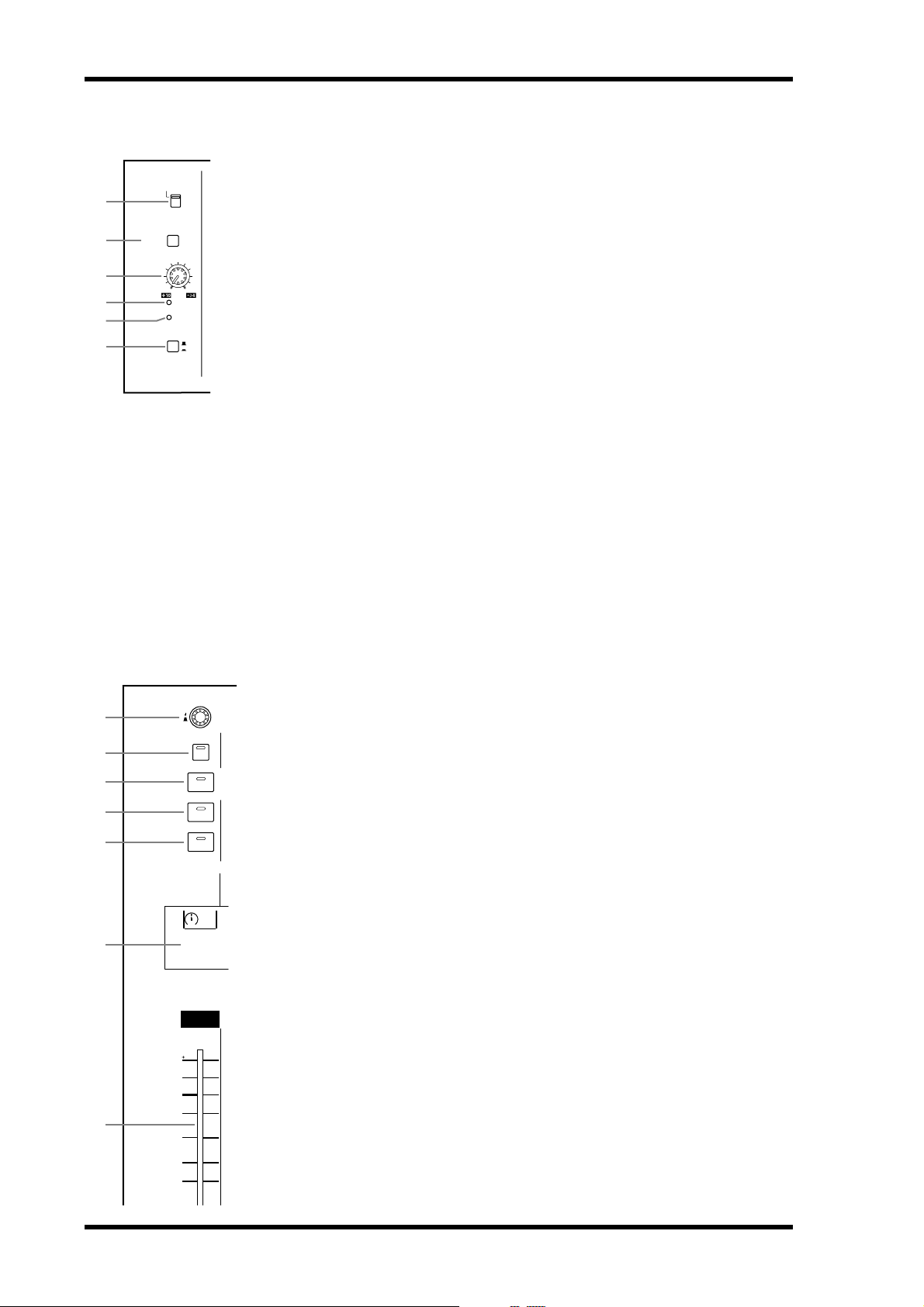
22 Capítulo 2—Superficie de control y panel posterior
Sección de AD Input
Aquí se muestra la AD Input#1.
1
2
3
4
5
6
+
48V
ON
OFF
A Conmutadores ON/OFF +48V
Estos conmutadores activan y desactivan la alimentación virtual de +48 V para
cada INPUT A (conector de tipo XLR). La potencia virtual se utiliza típicamente
PAD
26dB
-60
-16
GAIN
PEAK
SIGNAL
1
OFF
ON
INSERT
para micrófonos de tipo condensador de energía o cajas directas. Consulte
“A limentación virtual” en la página 66 para más información.
B Conmutadores PAD
Activan y desactivan el pad de 26 dB (atenuador) para cada AD Input. Consulte
“Pad” en la página 66 para más información.
C Controles GAIN
Estos controles ajustan el gain de los amplificadores principales de AD Input.
Tienen una sensibilidad de entrada de –16 dB a –60 dB, o de +10 dB a –34 dB
cuando el Pad está activado. Consulte “Gain” en la página 66 para más información.
D Indicadores PEAK
Estos indicadores se iluminan cuando el nivel del señal de entrada es de 3 dB por debajo del
corte. Consulte “Indicadores PEAK y SIGNAL” en la página 66 para más información.
E Indicadores SIGNAL
Estos indicadores se iluminan cuando el nivel del señal de entrada es de 20 dB por debajo del
nominal. Consulte “Indicadores PEAK y SIGNAL” en la página 66 para más información.
F Conmutadores INSERT ON/OFF
Estos conmutadores sirven para activar y desactivar las inserciones de AD Input. Consulte
“AD Inserts (inserciones)” en la página 67 para más información.
1
2
3
4
5
6
7
Bandas de canal
Aquí se muestran Channel Strip #1.
La función de cada banda de canal depende de la capa seleccionada actualmente.
Consulte “Seleccionar capas” en la página 60 para más información.
AUTO
A Codificadores
Estos controles se utilizan para editar los parámetros de los canales de entrada y
SEL
SOLO
salida. Su funcionamiento exacto depende del modo Encoder y capa actualmente
seleccionados. Hay dos modos Encoder predefinidos, Pan y Aux/Mtrx, y cuatro
modos asignables, con cerca de 50 parámetros entre los que elegir. Consulte
ON
1
“Seleccionar modos Encoder” en la página 63 para más información.
La función de codificación empuja los conmutadores que se utilizan para pinchar
el parámetro actualmente asignado a las entradas y salidas durante la grabación
Automix. Consulte “Realizar pinchado de entrada y salida de parámetros
CH01
individuales” en la página 214.
B Botones AUTO
Estos botones se utilizan para la grabación y reproducción Automix en cada canal.
Su funcionamiento exacto depende de la capa actualmente seleccionada. Sus
indicadores se iluminan en naranja en el modo preparado para grabar, en rojo
10
0
5
5
0
10
5
15
20
10
30
15
40
20
30
50
durante la grabación, y se iluminan en verde durante la reproducción. Consulte
“Botones [AUTO] de banda de canal” en la página 206 para más información.
C Botones SEL
Estos botones se utilizan para seleccionar canales de entrada y salida para editar
con la sección SELECTED CHANNEL. Su funcionamiento exacto depende de la
capa actualmente seleccionada. El indicador de botón [SEL] para el canal
actualmente seleccionado se ilumina. Consulte “Seleccionar canales” en la página
61 para más información.
DM2000 Version 2—Manual de Instrucciones
Page 23
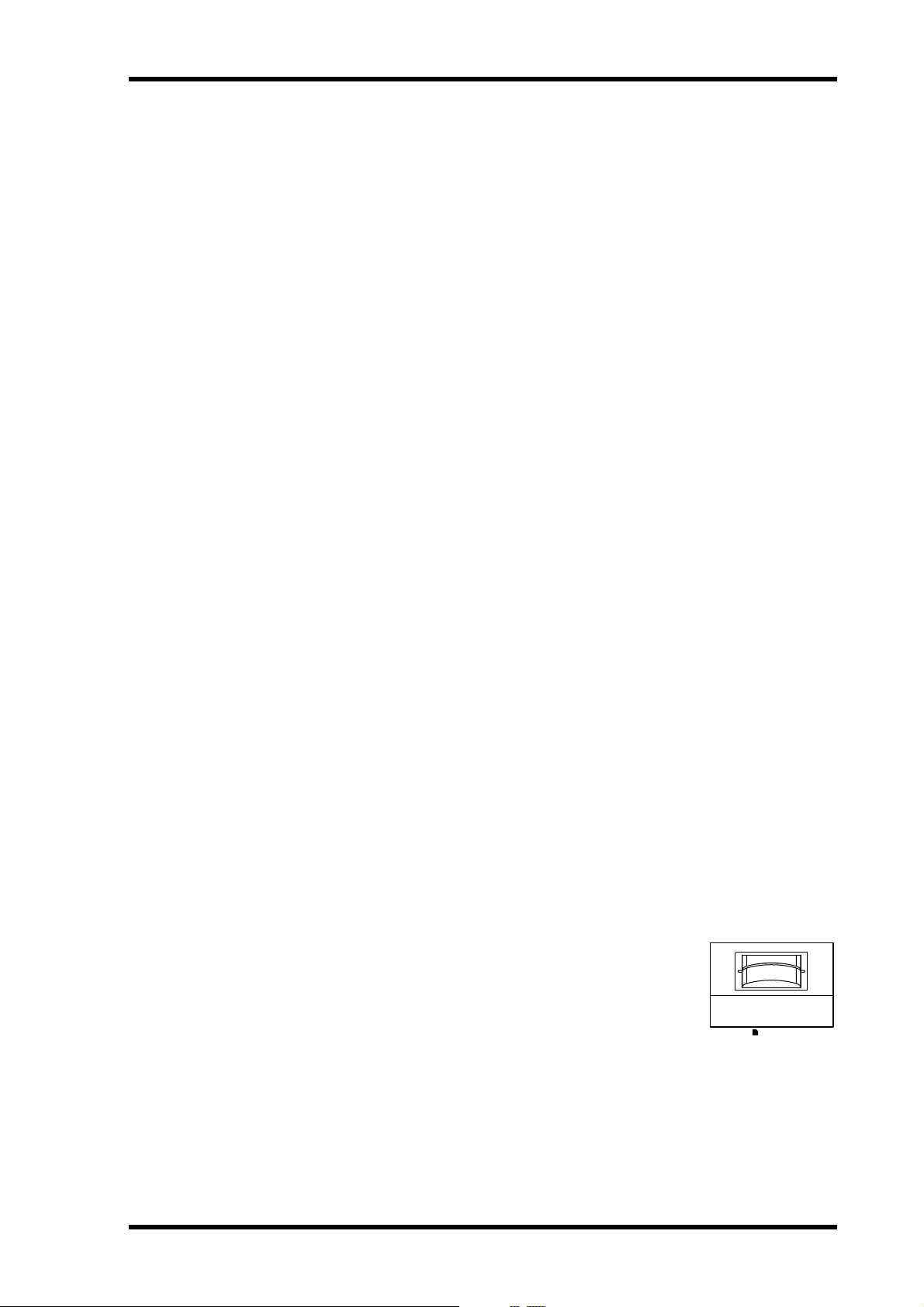
Superficie de control 23
También se utilizan para visualizar los nombres largos de canal. Consulte “Pantallas
Channel Strip” en la página 57 para más información.
Los botones [SEL] también se pueden utilizar para emparejar canales, y para añadir y
eliminar canales de y hacia los grupos EQ, Comp, Fader, y Mute.
D Botones SOLO
Estos botones se utilizan para individualizar canales. Los indicadores del botón [SOLO] de
los canales individualizados se iluminan. Consulte “Individualizar canales” en la página 145
para más información.
E Botones ON
Estos botones se utilizan para enmudecer canales de entrada y salida. Su funcionamiento
exacto depende de la capa actualmente seleccionada. Los indicadores del botón [ON] de los
canales activados se iluminan.
También puede utilizar estos botones junto con los botones AUX SELECT para activar y
desactivar los envíos Aux (Mix Minus) (página 119).
F Pantallas Channel Strip
Visualizan gráficamente fluorescente el valor del parámetro del canal de entrada o salida
actualmente asignado a los codificadores. También visualizan ajustes de direccionamiento,
y el estado activado/desactivado de las funciones EQ, Insert, Delay, Comp, y Gate. También
visualizan los nombres largos y cortos de los canales e indican el canal actualmente
seleccionado. Cuando utilice los deslizadores del canal o los codificadores, visualizarán los
valores correspondientes. Consulte “Pantallas Channel Strip” en la página 57 para más
información.
G Deslizadores de canal
Estos deslizadores de 100 mm sensibles al tacto se utilizan para ajustar los niveles de los
canales de entrada, salidas Bus, envíos Aux, y envíos Matrix. Su funcionamiento exacto
depende del modo Fader y capa actualmente seleccionados. Consulte “Seleccionar modos
Fader” en la página 62 para más información. Los deslizadores se pueden agrupar para el
funcionamiento simultáneo. Consulte “Agrupar deslizadores de canal de entrada” en la
página 93 y “Agrupar deslizadores de canales de salida” en la página 150 para más
información.
Los deslizadores también se pueden utilizar para seleccionar los canales de entrada y salida.
Consulte “Auto Channel Select y Touch Sense Select” en la página 62 para más información.
También se pueden utilizar para pinchar entradas y salidas de canales durante la grabación
Automix. Consulte “Realizar pinchado de entrada y salida de parámetros individuales” en
la página 214 para más información.
Los deslizadores del canal también le permiten ajustar las curvas del ecualizador gráfico.
Consulte “Editar GEQs” en la página 190 para más información.
Ranura SmartMedia CARD
Esta ranura CARD se utiliza con SmartMedia (3.3 V), que se puede
utilizar para almacenarDM2000 información, incluyendo
Configuraciones, Escenas, Automezclas, Bibliotecas, etc. Consulte
“Guardar información del DM2000 en SmartMedia” en la página
281 para más información.
3.3V
CARD
DM2000 Version 2—Manual de Instrucciones
Page 24
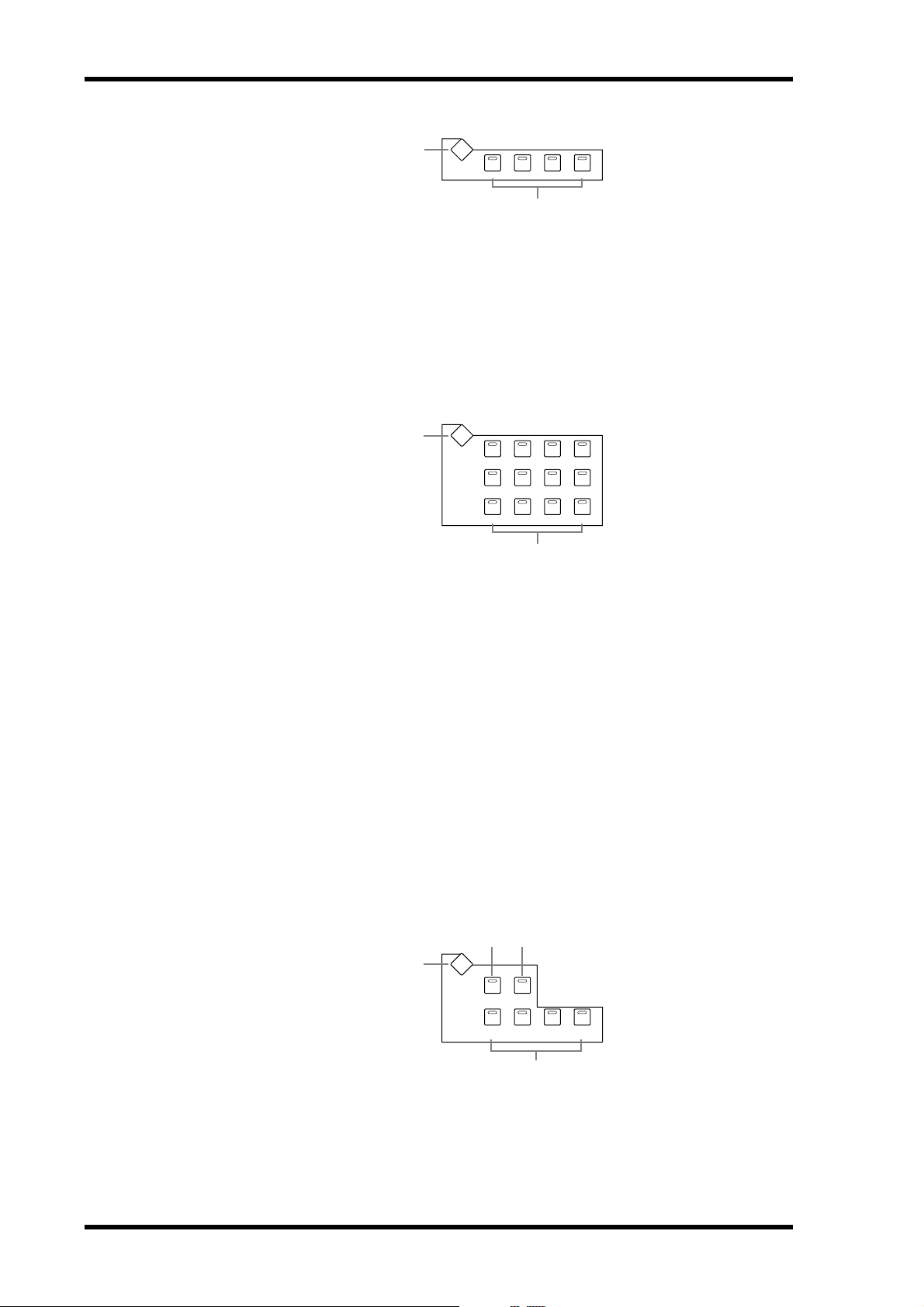
24 Capítulo 2—Superficie de control y panel posterior
MATRIX SELECT
DISPLAY
DISPLAY
MATRIX SELECT
MATRIX1
AUX SELECT
1
A
Botón MATRIX SELECT DISPLAY
Este botón se utiliza para seleccionar las páginas siguientes: Matrix Send, Matrix Send Pan,
y Matrix View. Consulte “Envíos Matrix” en la página 123 para más información.
B Botones MATRIX 1–4
Estos botones se utilizan para seleccionar los envíos Matrix cuando envíe señales Bus Out,
Aux Send, y Stereo Out a envíos Matrix. El indicador de botón del Matrix Send actualmente
seleccionado se ilumina. Consulte “Envíos Matrix” en la página 123 para más información.
AUX SELECT
1
MATRIX2 MATRIX4MATRIX 3
2
AUX 2AUX 1 AUX 3 AUX 4
AUX 6AUX 5 AUX 7
AUX 10AUX 9 AUX 11
AUX 8
AUX 12
2
Botón AUX SELECT DISPLAY
A
Este botón se utiliza para seleccionar las páginas siguientes: Aux Send, Aux Send Pan, y
Input Channel Aux View. Consulte “Envíos Aux” en la página 112 para más información.
B Botones AUX 1–12
Estos botones se utilizan para seleccionar los envíos Aux cuando envíe las señales Input
Channel a envíos Aux. El indicador de botón del Aux Send actualmente seleccionado se
ilumina. Si el Aux Send actualmente seleccionado está emparejado, el indicador de su pareja
parpadea. Consulte “Envíos Aux” en la página 112 para más información.
Si utiliza estos botones junto con los botones [ON] del canal podrá activar y desactivar los
envíos Aux (Mix Minus) (página 119).
Si utiliza estos botones junto con los botones LAYER podrá copiar los correspondientes
niveles de canal a los niveles de Aux Send.
Estos botones también se utilizan para activar y desactivar la función Aux Out Solo cuando
Aux/Solo Link está activado (página 145).
ENCODER MODE
Las pequeñas etiquetas con texto debajo de los botones ASSIGN se aplican a la capa remota
DAW. Consulte “Acerca de las capas remotas” en la página 260 para más información.
A Botón ENCODER MODE DISPLAY
Este botón se utiliza para seleccionar la página Encoder Mode Assign. Consulte
“Seleccionar modos Encoder” en la página 63 para más información.
DM2000 Version 2—Manual de Instrucciones
1
DISPLAY
2 3
ENCODER MODE
AUX / MTRX
PAN
PAN SEND LEVEL
ASSIGN 2ASSIGN1
4
ASSIGN 4ASSIGN3
INSERTSEND ASSIGNOUTPUTINPUT
Page 25
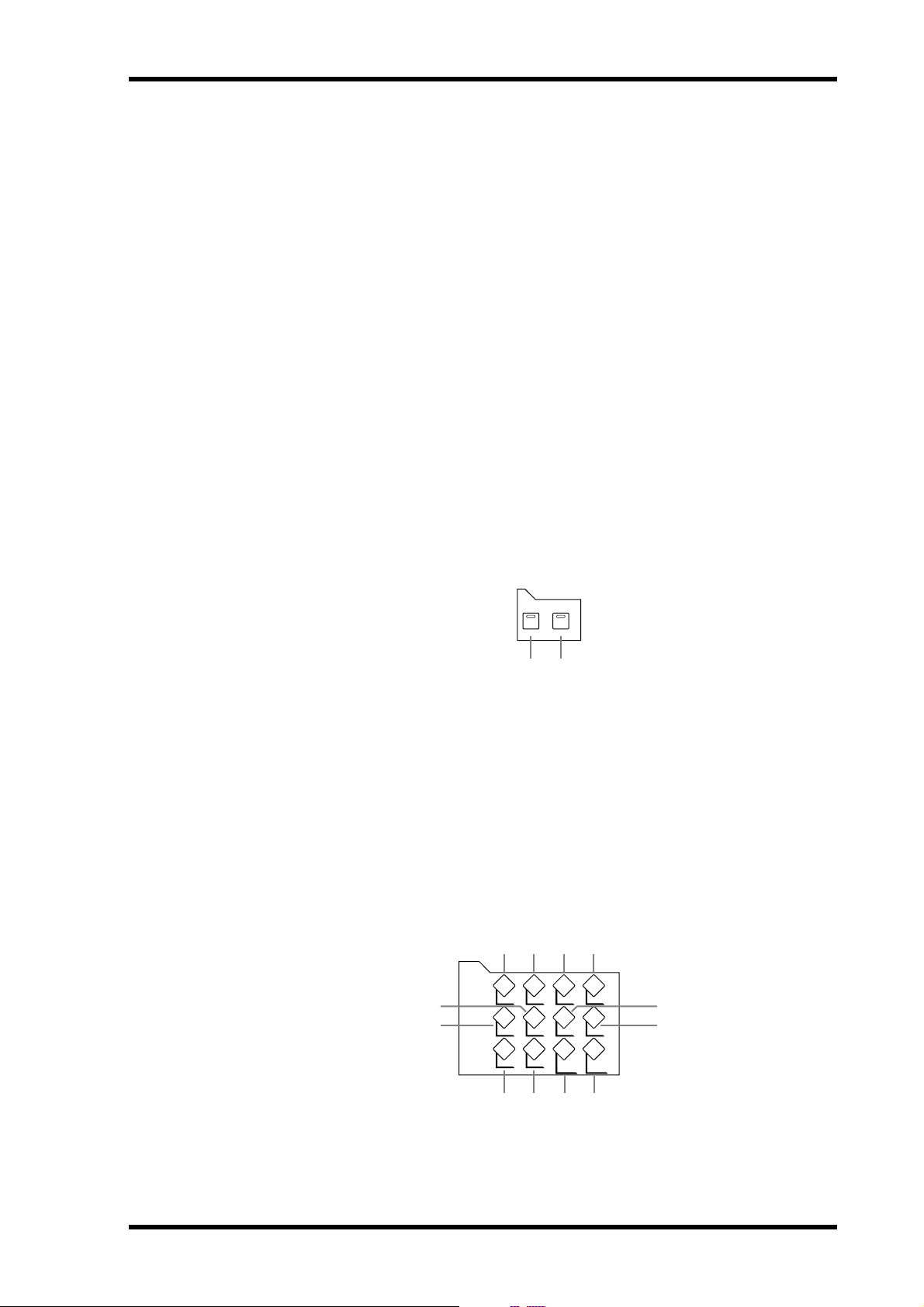
Superficie de control 25
B Botón PAN
Este botón se utiliza para seleccionar el modo Pan Encoder. Su indicador se ilumina cuando
este modo está seleccionado. En este modo, los codificadores funcionan como controles Pan
cuando se selecciona una capa de canal de entrada. Cuando la capa maestra está
seleccionada, los codificadores 21–24 funcionan como controles Matrix Send Balance. Los
otros codificadores están inactivos. Consulte “Seleccionar modos Encoder” en la página 63
para más información.
C Botón AUX/MTRX
Este botón se utiliza para seleccionar el modo Aux/Mtrx Encoder. Su indicador se ilumina
cuando este modo está seleccionado. En este modo, los codificadores funcionan como
controles de nivel Aux Send cuando se selecciona una capa de canal de entrada. Cuando la
capa maestra está seleccionada, los codificadores 1–20 funcionan como controles de nivel
Matrix Send. Consulte “Seleccionar modos Encoder” en la página 63 para más
información.
D Botones ASSIGN 1–4
Estos botones se utilizan para seleccionar los modos Encoder asignables. El indicador de
botón del modo actualmente seleccionado se ilumina. Cuando se selecciona un modo
asignable, la función de los codificadores depende del parámetro asignado. Se pueden
asignar hasta cuatro parámetros, de una lista de 50, a estos cuatro botones. Consulte
“A signar parámetros a los botones Assign de ENCODER MODE” en la página 64 para más
información.
FADER MODE
FADER MODE
AUX / MTRXFADER
1 2
A
Botón FADER
Este botón selecciona el modo Fader, en el que los deslizadores controlan los niveles de los
canales de entrada o salida, dependiendo de la capa actualmente seleccionada. Su indicador
se ilumina cuando este modo está seleccionado. Consulte “Seleccionar modos Fader” en la
página 62 para más información.
B Botón AUX/MTRX
Este botón selecciona el modo Aux/Mtrx, en el que los deslizadores controlan los niveles
Aux Send o Matrix Send, dependiendo de la capa actualmente seleccionada. Su indicador
se ilumina cuando este modo está seleccionado. Consulte “Seleccionar modos Fader” en la
página 62 para más información.
DISPLAY ACCESS
1 2 3 4
DISPLAY ACCESS
5
6
DATA DI O SETUP UTILIT Y
MIDI REMOTE METER VIEW
7
8
A
Botón DATA
PAIR GROUP INPUT
9
J K L
PATCH
OUTPUT
PATCH
Este botón se utiliza para seleccionar las páginas Save, Load, y File, que se utilizan para
guardar y cargar información del DM2000 en SmartMedia. Consulte “Guardar
información del DM2000 en SmartMedia” en la página 281 para más información.
DM2000 Version 2—Manual de Instrucciones
Page 26
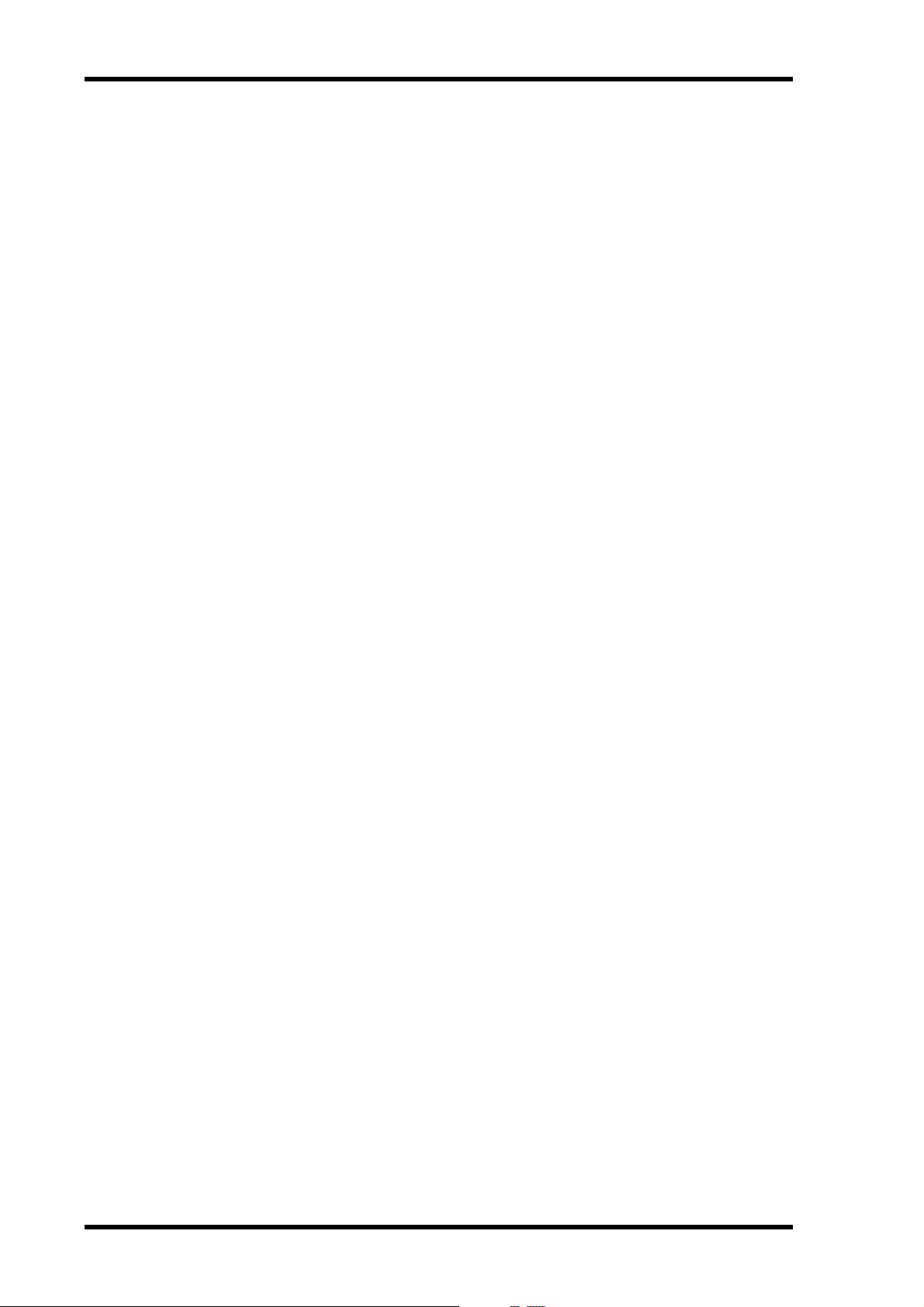
26 Capítulo 2—Superficie de control y panel posterior
B Botón DIO
Este botón se utiliza para seleccionar las páginas siguientes: Wordclock Select, Dither,
Cascade In, Cascade Out, Sampling Rate Converter, y Higher Sample Rate Data Transfer
Format. Consulte “E/S digital y cascada” en la página 68 para más información.
C Botón SETUP
Este botón se utiliza para seleccionar las páginas siguientes: Preferences 1, Preferences 2,
Preferences 3, MIDI/TO HOST Setup, GPI Setup, Input Port Name, Output Port Name,
Time Reference, Time Signature,Remote Port Setup, y Surround Bus Setup.
D Botón UTILITY
Este botón se utiliza para seleccionar las páginas siguientes: Oscillator, Channel Status
Monitor, Battery Check, y Operation Lock.
E Botón REMOTE
Este botón se utiliza para seleccionar las páginas Remote: Consulte “Acerca de las capas
remotas” en la página 260 para más información.
F Botón MIDI
Este botón se utiliza para seleccionar las páginas siguientes: MIDI Setup, Program Change
Assign Table, Control Change Assign Table, y Bulk Dump. Consulte “MIDI” en la página
222 para más información.
G Botón METER
Este botón se utiliza para seleccionar las páginas siguientes: Input Channel Meter, Master
Meter, Effect Input/Output Meter, Effect 1–8 Input/Output Meter, Effect 1–2 Input/Output
Meter, Stereo Meter, y Metering Position. Consulte “Medición” en la página 130 para más
información.
H Botón VIEW
Este botón se utiliza para seleccionar las páginas siguientes: Parameter View, Fader View, y
Channel Library. Consulte “Visualizar ajustes de parámetros de canal” en la página 153,
“Visualizar ajustes de deslizadores de canal” en la página 155 y “Biblioteca del canal” en la
página 171 para más información.
I Botón PAIR
Este botón se utiliza para seleccionar las páginas Input y Output Pair: Consulte “Emparejar
canales” en la página 147 para más información.
J Botón GROUP
Este botón se utiliza para seleccionar las páginas siguientes: Fader Group, Mute Group,
Output Fader Group, Output Mute Group, Input Equalizer Link, Output Equalizer Link,
Input Comp Link, Output Comp Link, Input Fader Group Master, y Output Fader Group
Master.
K Botón INPUT PATCH
Este botón se utiliza para seleccionar las páginas siguientes: Input Channel Patch, Input
Channel Insert In Patch, Effects 1–2 Input/Output Patch, Effects 3–8 Input/Output Patch,
Input Channel Name, y Input Patch Library. Consulte “Aplicar patches de entrada” en la
página 79 para más información.
L Botón OUTPUT PATCH
Este botón se utiliza para seleccionar las páginas siguientes: Slot Output Patch, Omni Out
Patch, Output Insert In Patch, Input Channel Direct Out Destination, 2TR Out Digital
Patch, Graphic Equalizer Insert, Output Channel Name, y Output Patch Library. Consulte
“A plicar patches a la salida” en la página 81 para más información.
DM2000 Version 2—Manual de Instrucciones
Page 27
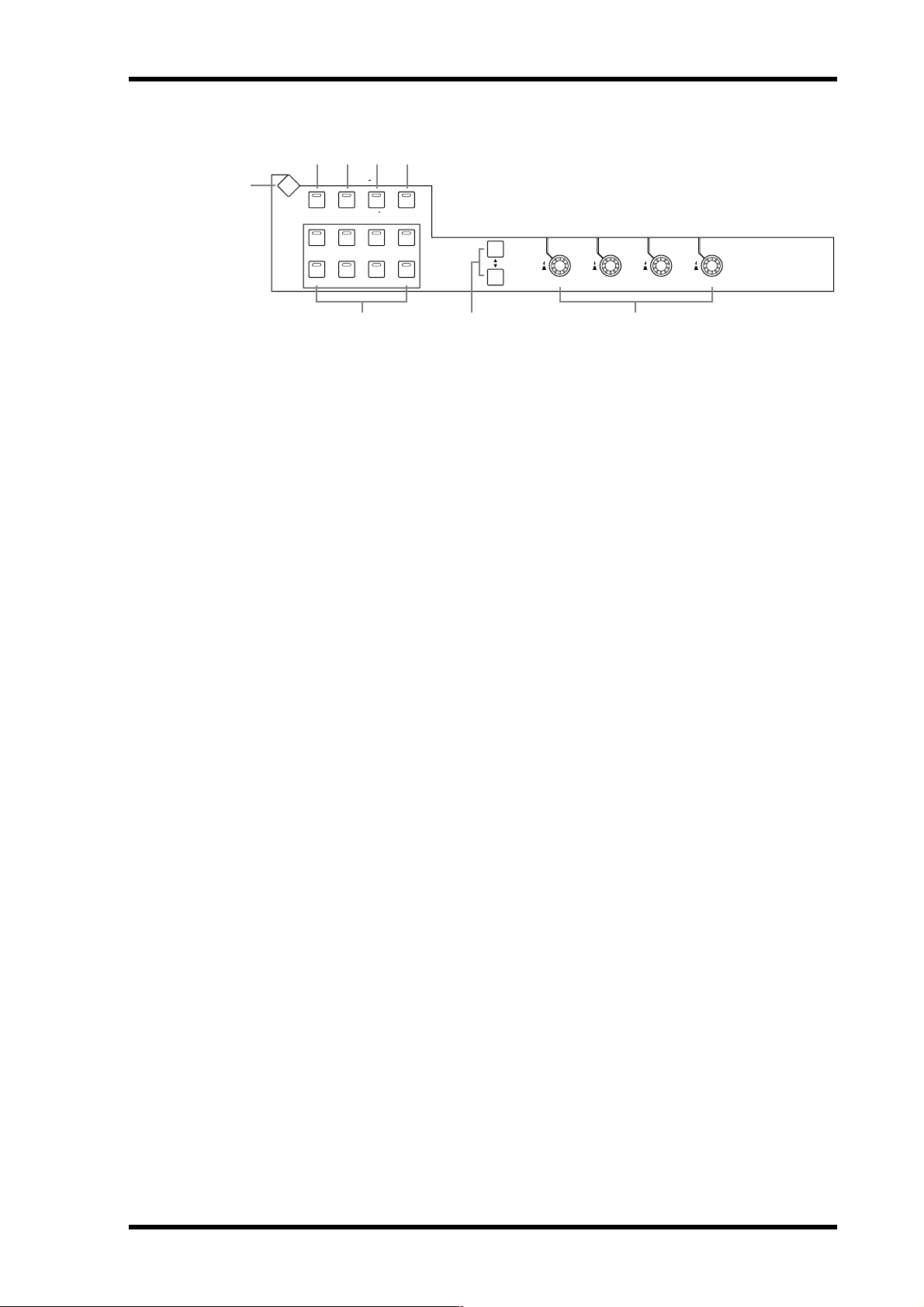
EFFECTS/PLUG-INS
2 3 4 5
1
EFFECTS /PLUG INS
DISPLAY
INTERNAL
GRAPHIC
EFFECTS
EQUALIZERS
1234
PLUG INS
CHANNEL
INSERTS
Superficie de control 27
5678
6
A
Botón EFFECTS/PLUG-INS DISPLAY
7
1234
8
Este botón se utiliza para seleccionar las páginas siguientes: Effects Edit, Effects Library,
Graphic Equalizer Edit, Graphic Equalizer Library, Plug-In Setup, y Plug-In Edit. Consulte
“Efectos internos, Plug-Ins y GEQs” en la página 181 para más información.
B Botón INTERNAL EFFECTS
Este botón se utiliza para seleccionar los procesadores de efectos internos conjuntamente
con los botones EFFECTS/PLUG-INS [1]–[8]. Su indicador se ilumina cuando se pulsa.
Consulte “Editar efectos” en la página 184 para más información.
C Botón GRAPHIC EQUALIZERS
Este botón se utiliza para seleccionar los GEQs conjuntamente con los botones
EFFECTS/PLUG-INS [1]–[6]. Su indicador se ilumina cuando se pulsa. Consulte “Editar
GEQs” en la página 190 para más información.
D Botón PLUG-INS
Este botón se utiliza para seleccionar los Plug-Ins conjuntamente con los botones
EFFECTS/PLUG-INS [1]–[8]. Su indicador se ilumina cuando se pulsa. Consulte “Editar
Plug-Ins” en la página 188 para más información.
E Botón CHANNEL INSERTS
Si un procesador de efectos internos o cadena de efectos de tarjeta Y56K se introduce en el
canal actualmente seleccionado, la página Effects Edit o Plug-In Edit relevante aparece
cuando se pulsa este botón, y su indicador se ilumina. Además, el indicador de botón
EFFECTS/PLUG-INS [1]–[8] correspondiente parpadea. Si se inserta una Y56K, el
indicador del botón [PLUG-INS] también parpadea. Si se trata de un procesador de efectos
internos, el indicador del botón [INTERNAL EFFECTS] parpadea. Aparece un mensaje de
aviso si no hay nada insertado en el canal actualmente seleccionado. Consulte “Editar
efectos” en la página 184 y “Editar Plug-Ins” en la página 188 para más información.
F Botones EFFECTS/PLUG-INS 1–8
Estos botones se utilizan para seleccionar los procesadores de efectos internos, GEQs, y
Plug-Ins conjuntamente con los botones EFFECTS/PLUG-INS [INTERNAL EFFECTS],
[GRAPHIC EQUALIZERS], y [PLUG-INS]. El indicador de botón del procesador de
efectos internos actualmente seleccionado, GEQ, o Plug-In se ilumina. Dado que hay seis
GEQs, los botones [7] y [8] están inactivos cuando el botón [GRAPHIC EQUALIZERS]
está iluminado. Cuando el indicador de botón EFFECTS/PLUG-INS [CHANNEL
INSERTS] está iluminado, todos estos botones están inactivos.
G Botones Parameter ▲/▼
Estos botones se utilizan para seleccionar las filas del procesador de efectos internos y
parámetros Plug-In para editar con los controles de parámetro 1–4. Los parámetros de la
fila actualmente seleccionada aparecen destacados. Se pueden visualizar hasta 16
parámetros de una vez. Si hay más disponibles, se visualiza una flecha hacia arriba o abajo.
Consulte “Editar efectos” en la página 184 y “Editar Plug-Ins” en la página 188 para más
información.
DM2000 Version 2—Manual de Instrucciones
Page 28
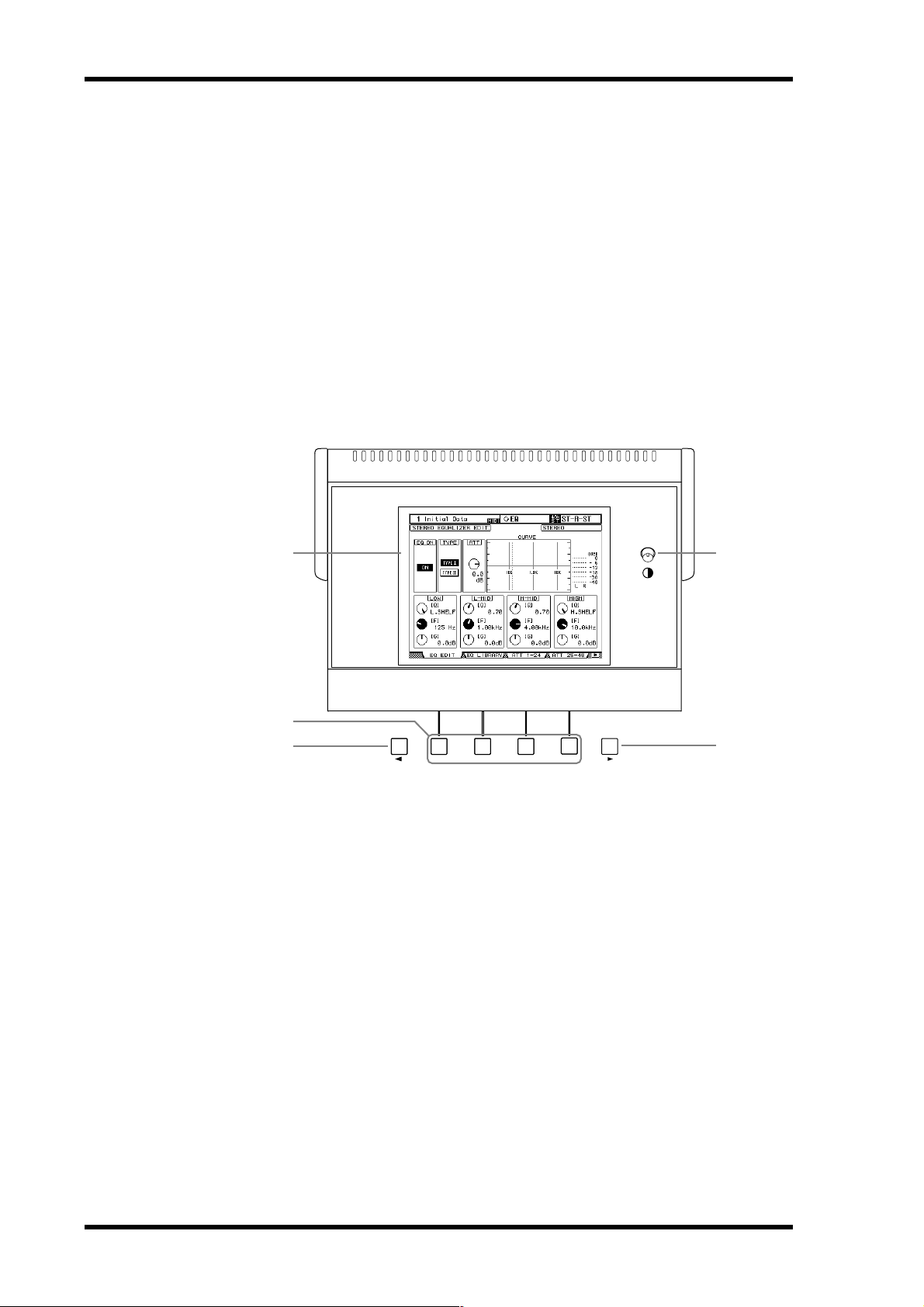
28 Capítulo 2—Superficie de control y panel posterior
H Controles de parámetro 1–4
Son controles giratorios y conmutadores de presión. Los controles giratorios se utilizan
para editar los parámetros del procesador de efectos internos actualmente seleccionado,
Plug-In, o GEQ. Cuando se selecciona la página Effects Edit, controla la fila de parámetros
actualmente seleccionada, seleccionando las filas con los botones Parameter Up/Down.
Cuando se selecciona la página Graphic Equalizer Edit, el control de parámetro #1
selecciona las bandas de frecuencia y el control de parámetro #4 ajusta el gain de la banda
seleccionada. Los controles de parámetro #2 y #3 están inactivos. Consulte “Editar efectos”
en la página 184, “Editar Plug-Ins” en la página 188 y “Editar GEQs” en la página 190para
más información.
Los conmutadores de presión se utilizan para realizar pinchados de entrada o salida de los
parámetros Effects o Plug-In actualmente controlados por los controles giratorios durante
la grabación Automix. Consulte “Realizar pinchado de entrada y salida de parámetros
individuales” en la página 214 para más información.
Sección de pantalla
1
2
3
4
A
Pantalla
Esta pantalla de 320 x 240 puntos con retroalimentación visualiza páginas, información
sobre la escena y canal actualmente seleccionados, el intervalo de muestreo, y demás.
Consulte “Acerca de la pantalla” en la página 53 para más información.
F1 F2 F3
F4
5
B Control de contraste
Este control se utiliza para ajustar el contraste de la pantalla.
C Botones F1–F4
Estos botones se utilizan para seleccionar las páginas cuyas fichas son visibles actualmente.
Consulte “Seleccionar páginas” en la página 54 para más información.
D Botón Left Tab Scroll
Este botón, que sólo está activo cuando la flecha Tab Scroll izquierda se visualiza, se utiliza
para visualizar las fichas de las páginas disponibles a la izquierda de la página actualmente
seleccionada. Consulte “Seleccionar páginas” en la página 54 para más información.
E Botón Right Tab Scroll
Este botón, que sólo está activo cuando la flecha Tab Scroll derecha se visualiza, se utiliza
para visualizar las fichas de las páginas disponibles a la izquierda de la página actualmente
seleccionada. Consulte “Seleccionar páginas” en la página 54 para más información.
DM2000 Version 2—Manual de Instrucciones
Page 29
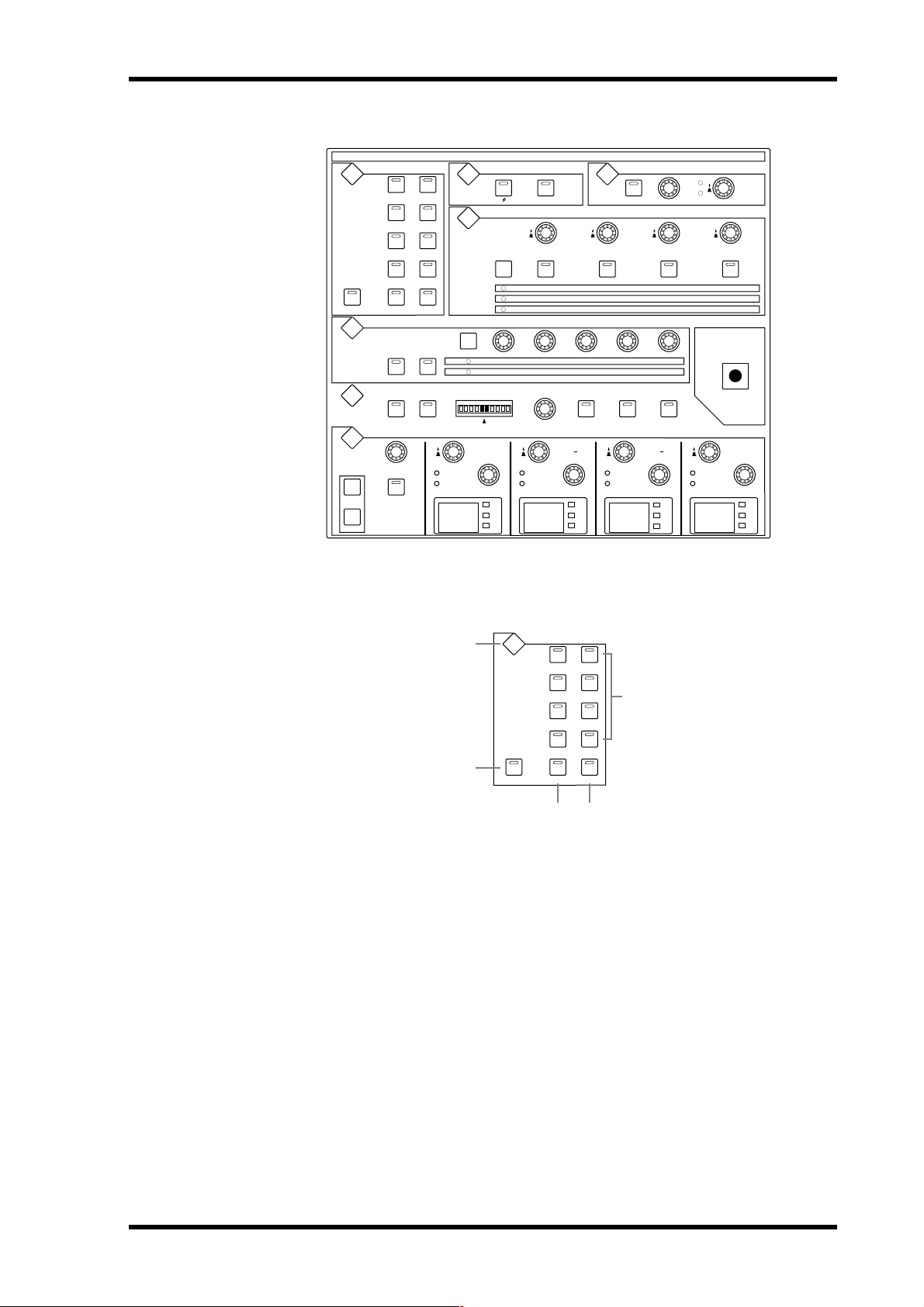
Sección SELECTED CHANNEL
Superficie de control 29
SELECTED CHANNEL
PHASE / INSERT
INSERT ON
AUX/MATRIX SEND
LEVEL
ON
BANK
AUX 1/MATRIX1
AUX 5
AUX 9
RANGE
THRESHOLD HOLD
R
EVEN
LOW
FREQUENCY
Q
GAIN
dB
Hz
kHz
RATIO
GAIN
ATTA CK
ATTA CK
dB
Hz
kHz
DELAY
DISPLAY
ON
LEVEL
ON
AUX 2/MATRIX2
AUX 6
AUX 10
LINK GRAB EFFECT
DECAY
RELEASETHRESHOLD
FREQUENCY
Q
AUX 3/MATRIX3
HIGH MIDLOW MID
GAIN
TIME
LEVEL
AUX 7
AUX 11
GAIN
dB
Hz
kHz
FB
MIX
LEVEL
ON
AUX 4/MATRIX4
FREQUENCY
Q
10.04.001.00125
ON
AUX 8
AUX 12
HIGH
GAIN
dB
Hz
kHz
DISPLAY
DISPLAY
DISPLAY
DISPLAY
CHANNEL
COPY
PASTE
ROUTING
12
34
56
78
STEREOFOLLOW PAN DIRECT
DYNAM ICS
GATE ON COMP ON
PAN/SURROUND
R
L
EQUALIZER
ATT.
EQ ON
DISPLAY
DISPLAY
GATE / COMP
GATE
COMP
L
ODD
FREQUENCY
Q
Las subsecciones de la sección se explican a continuación SELECTED CHANNEL.
ROUTING
DISPLAY
ROUTING
12
34
56
78
STEREOFOLLOW PAN DIRECT
5
1
2
3 4
A
Botón ROUTING DISPLAY
Este botón se utiliza para seleccionar las páginas siguientes: Input Channel Routing, Bus to
Stereo, y Bus to Stereo Library. Consulte “Direccionar canales de entrada” en la página 95 y
“Enviar salidas Bus a Stereo Out” en la página 111 para más información.
B Botón FOLLOW PAN
Este botón determina si el ajuste de panoramización del canal de entrada seleccionado
actualmente, y el ajuste de panoramización Surround, se aplican a las salidas Bus. Su
indicador se ilumina cuando se pulsa. Consulte “Direccionar canales de entrada” en la
página 95 para más información.
C Botón STEREO
Este botón se utiliza para direccionar el canal de entrada actualmente seleccionado al Stereo
Out. Su indicador se ilumina cuando se pulsa. Consulte “Direccionar canales de entrada”
en la página 95 para más información.
D Botón DIRECT
Este botón se utiliza para direccionar el canal de entrada actualmente seleccionado a su
Direct Out. Su indicador se ilumina cuando se pulsa. Consulte “Direccionar canales de
entrada” en la página 95 para más información.
DM2000 Version 2—Manual de Instrucciones
Page 30
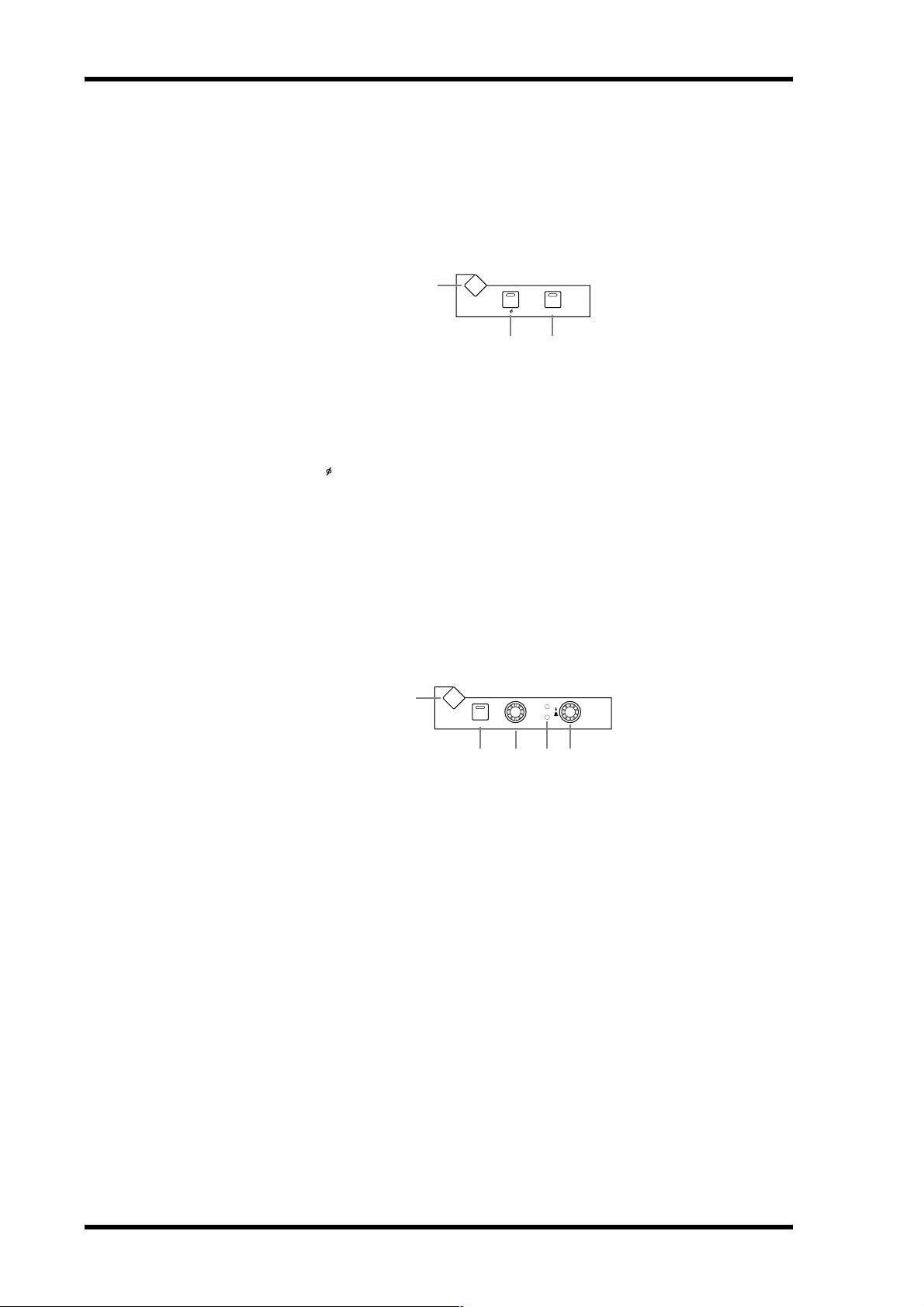
30 Capítulo 2—Superficie de control y panel posterior
E Botones ROUTING 1–8
Estos botones se utilizan para direccionar el canal de entrada actualmente seleccionado a las
salidas Bus. Los indicadores de botón de las salidas Bus a las que se direcciona el canal de
entrada se iluminan. Consulte “Direccionar canales de entrada” en la página 95 para más
información.
PHASE/INSERT
1
DISPLAY
A
Botón PHASE/INSERT DISPLAY
Este botón se utiliza para seleccionar las páginas Input Channel Phase e Insert: Consulte
“Invertir la fase de señal” en la página 86 y “Utilizar Inserts” en la página 138 para más
información.
B Botón Phase [ ]
Este botón se utiliza para invertir la fase de señal del canal de entrada actualmente
seleccionado. Su indicador se ilumina cuando la fase está invertida. Consulte “Invertir la
fase de señal” en la página 86 para más información.
PHASE / INSERT
INSERT ON
2 3
C Botón INSERT ON
Este botón se utiliza para activar y desactivar el Insert del canal actualmente seleccionado.
Su indicador se ilumina cuando el Insert está activado. Consulte “Utilizar Inserts” en la
página 138 para más información.
DELAY
DISPLAY
DELAY
ON
TIME
FB
MIX
1
2 3 4 5
A
Botón DELAY DISPLAY
Este botón se utiliza para seleccionar las páginas Delay: Consulte “Retardar señales de
canal” en la página 144 para más información.
B Botón ON
Este botón se utiliza para activar y desactivar el Delay del canal actualmente seleccionado.
Su indicador se ilumina cuando la función Delay está activada. Consulte “Retardar señales
de canal” en la página 144 para más información.
C Control TIME
Este control se utiliza para ajustar el tiempo de delay de la función Delay del canal
actualmente seleccionada. Consulte “Retardar señales de canal” en la página 144 para más
información.
D Indicadores FB/MIX
Estos indicadores muestran si el control FB/MIX se ajusta para controlar Feedback Gain o
Feedback Mix. El indicador FB se ilumina cuando se ajusta para controlar Feedback Gain;
el indicador MIX cuando se ajusta para controlar Feedback Mix. Consulte “Retardar
señales de canal” en la página 144 para más información.
DM2000 Version 2—Manual de Instrucciones
Page 31

Superficie de control 31
E Control FB/MIX
Es un control giratorio y un conmutador de presión. Cuando el canal actualmente
seleccionado es una canal de entrada, el conmutador de presión se puede utilizar para
seleccionar Feedback Gain (FB) o Feedback Mix (MIX). El control giratorio se utiliza para
ajustar Feedback Gain o Feedback Mix, como se ha seleccionado con el conmutador de
presión. Consulte “Retardar señales de canal” en la página 144 para más información.
AUX/MATRIX SEND
DISPLAY
AUX/MATRIX SEND
LEVEL
BANK
ON
AUX 1/MATRIX1
AUX 5
AUX 9
LEVEL
ON
AUX 2/MATRIX2
AUX 6
AUX 10
LEVEL
ON
AUX 3/MATRIX3
AUX 7
AUX 11
LEVEL
ON
AUX 4/MATRIX4
AUX 8
AUX 12
4
5
1
2
3
A
Botón AUX/MATRIX SEND DISPLAY
Las páginas seleccionadas con este botón dependen del tipo de canal actualmente
seleccionado. Si es un canal de entrada, selecciona las páginas Aux Send, Aux Send Pan, y
Input Channel Aux View. Si es un canal de salida, selecciona las páginas Matrix Send, Matrix
Send Pan, y Matrix View.
B Botón BANK
Este botón se utiliza para seleccionar Aux 1–4/Matrix 1–4, Aux 5–8, o Aux 9–12 para utilizar
con los controles AUX/MATRIX LEVEL y los botones [ON]. Cuando se selecciona un canal
de salida, el banco Aux 1–4/Matrix 1–4 se selecciona automáticamente y no se puede
cambiar. Consulte “Utilizar los controles SELECTED CHANNEL AUX/MATRIX SEND
LEVEL” en la página 113 para más información.
C Indicadores de banco
Estos indicadores muestran qué banco de envíos Aux/Matrix ha sido seleccionado con el
botón [BANK]. Cuando se selecciona un canal de salida, el banco Aux 1–4/Matrix 1–4 se
selecciona automáticamente y no se puede cambiar.
D Controles LEVEL
Estos controles se utilizan para ajustar los niveles de Aux o Matrix Send actualmente
seleccionados con el botón [BANK]. Si el canal actualmente seleccionado es un canal de
entrada, controlan los niveles de Aux Send. Si es un Bus Out, Aux Send, o el Stereo Out,
controlan los niveles de Matrix Send. Consulte “Ajustar los niveles de Aux Send” en la
página 113 y “Ajustar los niveles de Matrix Send” en la página 123 para más información.
E Botones ON
Estos botones se utilizan para enmudecer los envíos Aux/Matrix actualmente seleccionados
con el botón [BANK]. Los indicadores de botón de los canales activados se iluminan. Si el
canal actualmente seleccionado es un canal de entrada, enmudecen los envíos Aux. Si el
canal actualmente seleccionado es un Bus Out, Aux Send, o el Stereo Out, enmudecen los
envíos Matrix. Consulte “Enmudecer Aux Sends (ON/OFF)” en la página 114 y
“Enmudecer los envíos Matrix (ON/OFF)” en la página 124 para más información.
DM2000 Version 2—Manual de Instrucciones
Page 32

32 Capítulo 2—Superficie de control y panel posterior
DYNAMICS
2 3
DISPLAY
DYNAM ICS
GATE ON COMP ON
4 5 6
GATE / COMP
GATE
COMP
1
A Botón DYNAMICS DISPLAY
Este botón se utiliza para seleccionar las páginas siguientes: Gate Edit, Gate Library, Comp
Edit, y Comp Library. Consulte “Canales de entrada de compuerta” en la página 87 y
“Comprimir canales” en la página 140 para más información.
B Botón GATE/COMP
Este botón se utiliza para ajustar los controles giratorios para cada operación Gate o
Compressor. Cuando se selecciona un canal de salida, Compressor se selecciona
automáticamente y no se puede cambiar. Consulte “Canales de entrada de compuerta” en
la página 87 y “Comprimir canales” en la página 140 para más información.
C THRESHOLD, RANGE, ATTACK, DECAY, HOLD (THRESHOLD, RATIO,
ATTACK, RELEASE, GAIN) controles
Cuando el botón GATE/COMP se ajusta a GATE, estos controles ajustan los parámetros
Threshold, Range, Attack, Decay, y Hold de la compuerta del canal de entrada actualmente
seleccionado. Cuando se ajusta a COMP, ajustan los parámetros Threshold, Ratio, Attack,
Release, y Gain del Compressor del canal actualmente seleccionado. Consulte “Canales de
entrada de compuerta” en la página 87 y “Comprimir canales” en la página 140 para más
información.
RANGE
ATTA CK
THRESHOLD HOLD
RATIO
ATTA CK
RELEASETHRESHOLD
DECAY
GAIN
D Botón GATE ON
Este botón se utiliza para activar y desactivar la compuerta del canal de entrada actualmente
seleccionada. Su indicador se ilumina cuando la compuerta está activada. Consulte
“Canales de entrada de compuerta” en la página 87 para más información.
E Botón COMP ON
Este botón se utiliza para activar y desactivar el Compressor del canal actualmente
seleccionado. Su indicador se ilumina cuando Compressor está activado. Consulte
“Comprimir canales” en la página 140 para más información.
F Indicadores GATE/COMP
Estos indicadores muestran si los controles giratorios están ajustados para controlar Gate o
un Compressor. El indicador GATE se ilumina cuando se ajustan para controlar GATE; el
indicador COMP lo hace cuando están ajustados para controlar un Compressor. Consulte
“Canales de entrada de compuerta” en la página 87 y “Comprimir canales” en la página 140
para más información.
DM2000 Version 2—Manual de Instrucciones
Page 33

PAN/SURROUND
Superficie de control 33
DISPLAY
PAN/SURROUND
R
L
L
ODD
EVEN
R
LINK GRAB EFFECT
1
2 3 4 5 6 7 8
A
Botón PAN/SURROUND DISPLAY
Este botón se utiliza para seleccionar las páginas Input Channel Pan y la página Surround
Mode y las páginas Surround Edit. Consulte “Panoramizar canales de entrada” en la
página 97 y “Utilizar Surround Pan” en la página 99.
B Botones L y R
Estos botones se utilizan para seleccionar horizontalmente o verticalmente canales de
entrada y salida emparejados. Se pueden utilizar para seleccionar los canales izquierdo y
derecho cuando Matrix Send o el Stereo Out está seleccionado. Para los canales de entrada,
en el modo Individual Pan, el indicador de botón [L] se ilumina cuando el canal
impar/izquierdo está seleccionado; el indicador de botón [R], cuando el canal par/derecho
está seleccionado. En el modo Gang o Inverse Gang Pan, el indicador de botón para el otro
canal de su pareja parpadea cuando su asociado está seleccionado.
C Pantalla PAN
Esta pantalla de 10-segmentos indica la posición de panoramización del canal de entrada
seleccionado actualmente. Si la panoramización está ajustada al centro, se iluminan los dos
segmentos centrales. Cuando un Matrix Send o el Stereo Out está seleccionado, visualiza el
balance.
D Control PAN
Utilice el control giratorio para panoramizar el canal de entrada actualmente seleccionado.
Cuando un Matrix Send o el Stereo Out está seleccionado, se utiliza para ajustar el balance.
Para canales de entrada, en el modo Gang o Inverse Gang Pan, los canales de entrada
emparejados horizontalmente o verticalmente se panoramizan simultáneamente. Consulte
“Panoramizar canales de entrada” en la página 97, “Equilibrar Stereo Out” en la página 108
y “Balancear los Matrix Send Masters” en la página 128.
E Botón LINK
Este botón, que sólo está activado cuando un modo Surround que no sea el Stereo está
seleccionado, se utiliza para enlazar el control PAN y el Joystick para que se pueda utilizar
cualquier control para la panoramización normal o surround. Es un ajuste global que se
aplica a todos los canales de entrada. Su indicador se ilumina cuando el control PAN y el
Joystick están enlazados. Si el Joystick está ajustado para controlar los efectos (p.ej., el
indicador de botón [EFFECT] está iluminado), este botón está desactivado. Consulte
“Panoramizar canales de entrada” en la página 97 y “Utilizar Surround Pan” en la página 99
para más información.
F Botón GRAB
Este botón, se utiliza para activar y desactivar el control del Joystick para el canal de entrada
seleccionado actualmente. Su indicador se ilumina cuando Grab está activado. Cuando
Grab está activado, el Joystick puede utilizarse para controlar la posición de
panoramización surround del canal de entrada seleccionado actualmente. Cuando está
desactivado, no se puede utilizar el Joystick para controlar la panoramización surround. En
modo Stereo, controla la posición de panoramización del canal de entrada seleccionado
actualmente. Si el control PAN y el Joystick están enlazados (p.ej., el indicador del botón
[LINK] está iluminado), Grab se desactiva si el control PAN está ajustado. Si el Joystick está
ajustado para controlar los efectos (p.ej., el indicador de botón [EFFECT] está iluminado),
este botón está desactivado.
DM2000 Version 2—Manual de Instrucciones
Page 34

34 Capítulo 2—Superficie de control y panel posterior
G Botón EFFECT
Este botón se utiliza para seleccionar el Joystick para un control del efecto Reverb 5.1. Su
indicador se ilumina cuando el control de efecto Reverb 5.1 está activado, y el Joystick no se
puede utilizar para la panoramización surround. Consulte “REVERB 5.1” en la página 337
para más información.
H Joystick
Este control se puede utilizar para panoramización surround, panoramización normal o
control del efecto Reverb 5.1. Cuando el indicador de botón [EFFECT] está iluminado, el
Joystick controla el efecto Reverb 5.1. Consulte “REVERB 5.1” en la página 337 para más
información. Cuando el indicador del botón [EFFECT] está desactivado y el indicador del
botón [GRAB] está activado, el Joystick controla la panoramización surround del canal de
entrada actualmente seleccionado. Cuando los indicadores del botón [EFFECT] y del botón
[GRAB] están desactivados, el Joystick se puede utilizar para la panoramización surround
si la preferencia Auto Grab está activada. Consulte “Utilizar Surround Pan” en la página 99
para más información. Cuando el indicador del botón [EFFECT] está desactivado pero los
indicadores del botón [GRAB] y el botón [LINK] están activados, se puede utilizar el
Joystick para una panoramización normal al unísono con el control PAN. Consulte
“Panoramizar canales de entrada” en la página 97 para más información.
EQUALIZER
32 54 67
DISPLAY
CHANNEL
COPY
PASTE
EQUALIZER
ATT.
EQ ON
FREQUENCY
Q
LOW
GAIN
HIGH MIDLOW MID
FREQUENCY
Q
dB
Hz
kHz
GAIN
FREQUENCY
Q
dB
Hz
kHz
GAIN
FREQUENCY
Q
dB
Hz
10.04.001.00125
kHz
1
Botón EQUALIZER DISPLAY
A
Este botón se utiliza para seleccionar las páginas siguientes: Equalizer Edit, Equalizer
Library, Input Channel Attenuator/Shifter, y Output Attenuator.
B Botón EQ ON
Este botón se utiliza para activar y desactivar el ecualizador del canal actualmente
seleccionado. Su indicador se ilumina cuando el ecualizador está activado. Consulte
“Utilizar el ecualizador” en la página 134 para más información.
C Control ATT
Este control se utiliza para atenuar la señal del pre-ecualizador del canal actualmente
seleccionado. Consulte “Atenuar señales” en la página 133 para más información.
D Indicadores FREQUENCY/Q
Estos indicadores indican si cada control FREQUENCY/Q se ajusta para controlar la
frecuencia o Q. El indicador FREQUENCY se ilumina cuando se ajusta para controlar la
frecuencia; El indicador Q, cuando se ajusta para controlar Q. Consulte “Utilizar el
ecualizador” en la página 134 para más información.
HIGH
GAIN
dB
Hz
kHz
E Controles FREQUENCY/Q
Son controles giratorios y conmutadores de presión. Los conmutadores de presión se
utilizan para seleccionar frecuencia o Q. El ajuste actual lo visualizan los indicadores
FREQUENCY/Q. Los controles giratorios se utilizan para ajustar la frecuencia o Q, como
se ha seleccionado con los conmutadores de presión. Consulte “Utilizar el ecualizador” en
la página 134 para más información.
F Controles EQ GAIN
Estos controles se utilizan para ajustar el gain de cada banda del ecualizador. Consulte
“Utilizar el ecualizador” en la página 134 para más información.
DM2000 Version 2—Manual de Instrucciones
Page 35

Superficie de control 35
G Pantallas EQ
Normalmente estas pantallas visualizan la frecuencia de cada banda. Cuando el GAIN está
ajustado, se visualiza el valor de gain. Cuando el Q está ajustado, se visualiza el valor de Q.
Si el gain o Q no se ajusta durante dos segundos, reaparece el valor de frecuencia. Consulte
“Utilizar el ecualizador” en la página 134 para más información.
CHANNEL COPY
CHANNEL
A
Botón COPY
1
2
COPY
PASTE
Este botón se utiliza para copiar ajustes de canal en el buffer de copia. Consulte “Copiar los
ajustes del canal” en la página 159 para más información.
B Botón PASTE
Este botón se utiliza para pegar los ajustes en el buffer de copia a un canal especificado.
Consulte “Copiar los ajustes del canal” en la página 159 para más información.
LAYER
LAYER
REMOTE1
124
REMOTE2
1 3
2
25 48
49 72
73 96
MASTER
REMOTE3
REMOTE4
A Botones 1–24, 25–48, 49–72 y 73–96
Estos botones seleccionan las capas del canal de entrada, que determinan los canales de
entrada controlados por las bandas de canal. El indicador del botón LAYER de la capa
actualmente seleccionada se ilumina. Consulte “Seleccionar capas” en la página 60 para
más información.
B Botón MASTER
Este botón selecciona la capa maestra, desde la cual las bandas de canal controlan las salidas
Bus y los envíos Aux y Matrix. Sus indicadores se iluminan cuando se selecciona la capa
maestra. Consulte “Seleccionar capas” en la página 60 para más información.
C Botones REMOTE 1–4
Estos botones seleccionan las capas remotas, que se pueden utilizar para controlar
dispositivos externos, incluyendo DAWs. Consulte “Acerca de las capas remotas” en la
página 260 para más información. El indicador del botón LAYER de la capa remota
actualmente seleccionada se ilumina. Consulte “Seleccionar capas” en la página 60 para
más información.
DM2000 Version 2—Manual de Instrucciones
Page 36

36 Capítulo 2—Superficie de control y panel posterior
STEREO
A
Botón AUTO
Este botón se utiliza exclusivamente para ajustar la grabación y reproducción
Automix para Stereo Out. Sus indicadores se iluminan en naranja en el modo
preparado para grabar, en rojo mientras se graba y en verde durante la
reproducción. Consulte “Botones [AUTO] de banda de canal” en la página 206
para más información.
B Botón SEL
El botón Stereo Out [SEL] se utiliza exclusivamente para seleccionar el Stereo Out
para editar con la sección SELECTED CHANNEL. Sus indicadores se iluminan
cuando Stereo Out está seleccionado. Cada vez que se pulsa, la selección cambia
entre los canales izquierdo y derecho de Stereo Out. Consulte “Seleccionar
canales” en la página 61 para más información. También se puede utilizar para
añadir el Stereo Out de y hacia los grupos EQ, Comp, Fader, y Mute.
C Botón ON
Este botón se utiliza exclusivamente para enmudecer el Stereo Out. Sus
indicadores se iluminan cuando Stereo Out está activado. Consulte “Enmudecer
Stereo Out (ON/OFF)” en la página 107 para más información.
D Deslizador
Este deslizador sensible al tacto de 100 mm se utiliza exclusivamente para ajustar
el nivel del Stereo Out. Consulte “Ajustar el nivel de Stereo Out” en la página 107
para más información. Se puede agrupar con otros deslizadores del canal de salida
para el funcionamiento simultáneo. Consulte “Agrupar deslizadores de canales de
salida” en la página 150 para más información. También se puede utilizar para
seleccionar el Stereo out, consulte “Auto Channel Select y Touch Sense Select” en
la página 62, o para el pinchado de entrada y salida de Stereo Out durante la
grabación Automix. Consulte “Realizar pinchado de entrada y salida de
parámetros individuales” en la página 214 para más información.
1
2
3
4
STEREO
0
5
10
15
20
30
40
50
60
70
STEREO
AUTO
SEL
ON
TRACK ARMING
1
2
TRACK ARMING
DISPLAY
12 45678
910 12131415
ABCD
TRACK ARMING GROUP
3
11
21 22 23 2417 18 2019
MASTERALL CLEAR
16
543
A
Botón TRACK ARMING DISPLAY
Este botón se utiliza para seleccionar las páginas siguientes: Track Arming Group, MTR
Tr ack Arming Configuration, y Master Track Arming Configuration. Consulte
“Estructurar pistas de equipo” en la página 270 para más información.
B Botones TRACK ARMING 1–24
Estos botones se utilizan para estructurar pistas en el equipo de destino (DAW, MMC o P2).
Sus indicadores se iluminan cuando las pistas están estructuradas. Consulte “Estructurar
pistas de equipo” en la página 270 para más información.
DM2000 Version 2—Manual de Instrucciones
Page 37

Superficie de control 37
C Botones TRACK ARMING GROUP A–D
Estos botones estructuran todas las pistas asignadas a los correspondientes grupos de
estructuración de pista A, B, C y D. Si todas las pistas del grupo seleccionado actualmente
están estructuradas, se ilumina el indicador del botón del grupo correspondiente. Consulte
“Estructurar pistas de equipo” en la página 270 para más información.
D Botón ALL CLEAR
Este botón se utiliza para borrar las pistas estructuradas en el equipo de destino (DAW,
MMC o P2). Consulte “Estructurar pistas de equipo” en la página 270 para más
información.
E Botón MASTER
Este botón se utiliza para seleccionar los equipos maestros o MTR para estructurar las
pistas. Su indicador se ilumina cuando el maestro está seleccionado, y está apagado cuando
el MTR está seleccionado. Consulte “Acerca del control de equipos (MMC & P2)” en la
página 264 para más información.
SCENE MEMORY
1
SCENE ME MORY
DISPLAY
00
STORERECALL
23 4 65
A
Botón SCENE MEMORY DISPLAY
Este botón se utiliza para seleccionar las páginas siguientes: Scene Memory, Input Channel
Fade Time, Output Fade Time, Recall Safe, y Scene Memory Sort. Consulte “Memorias de
escena” en la página 192 para más información.
B Pantalla de Scene Memory
Visualiza el número de la memoria de escena seleccionada actualmente. Consulte
“Memorias de escena” en la página 192 para más información.
C Indicador Edit
Indica que los ajustes de mezcla actuales no coinciden con los de la última escena que se
recuperó. Consulte “Buffer de edición & Indicador de edición” en la página 192.
D Botón STORE
Este botón se utiliza para almacenar la escena actual en la memoria de escena elegida.
Consulte “Guardar y recuperar escenas con los botones SCENE MEMORY” en la página
194.
E Botones Scene ▲/▼
Estos botones se utilizan para seleccionar memorias de escena. Pulsando el botón
se aumenta la selección; pulsando el botón
botón pulsado provoca que la selección aumente o disminuya continuamente. Consulte
“Guardar y recuperar escenas con los botones SCENE MEMORY” en la página 194.
Scene [ ] disminuye la selección. Mantener un
Scene [ ]
F Botón RECALL
Este botón se utiliza para recuperar la memoria de escena seleccionada: Consulte
“Memorias de escena” en la página 192 para más información.
DM2000 Version 2—Manual de Instrucciones
Page 38

38 Capítulo 2—Superficie de control y panel posterior
AUTOMIX
2 3 4 5 6 7 8
1
AUTOMIX
DISPLAY
ENABLE
REC ABORT/
SUSPEND WRITE TOUCH LATCH READ TRIM OFF
UNDO
OVERWRITE
AUTO-
REC
RETURN
RELATIVE
TOUCH
SENSE
FADER ON
PAN
SURROUND
EQAUX AUX
ON
9
Las pequeñas etiquetas con texto debajo de los botones AUTOMIX se aplican a la capa
remota DAW. Consulte “Acerca de las capas remotas” en la página 260 para más
información.
A Botón AUTOMIX DISPLAY
Este botón se utiliza para seleccionar las páginas siguientes: Automix Main, Automix
Memory, Input Channel Fader Edit, Event Copy, y Event Edit. Consulte “Automix” en la
página 200.
B Botón ENABLE
Este botón se utiliza para activar y desactivar la función Automix. Funciona al unísono con
el botón ENABLED/DISABLED de la página Main de Automix. Consulte “Página Main de
Automix” en la página 201.
C Botón REC
Este botón se utiliza para la grabación Automix. Funciona al unísono con el botón REC de
la página Main de Automix. Consulte “REC” en la página 204.
D Botón ABORT/UNDO
Este botón se utiliza para anular la grabación o reproducción Automix. Funciona al unísono
con el botón ABORT de la página Main de Automix. Consulte “ABORT” en la página 205.
Cuando no grabe o reproduzca un Automix, se utiliza para deshacer el Automix. Funciona
al unísono con el botón UNDO de la página Main de Automix. Consulte “UNDO” en la
página 204.
E Botón AUTO-REC
Este botón se utiliza para estructurar la función Automix Auto Recording. Funciona al
unísono con el botón AUTO REC de la página Main de Automix. Consulte “AUTO REC”
en la página 204.
F Botón RETURN
Este botón se utiliza para seleccionar el modo Automix Edit Out. Funciona al unísono con
los botones EDIT OUT RETURN de la página Main de Automix. Consulte “EDIT OUT”
en la página 202.
G Botón RELATIVE
Este botón se utiliza para seleccionar el modo Automix Fader Edit. Funciona al unísono con
los botones FADER EDIT de la página Main de Automix. Consulte “FADER EDIT” en la
página 203.
H Botón TOUCH SENSE
Este botón se utiliza para activar y desactivar el deslizador Touch Sense para la grabación
Automix. Consulte “Páginas Fader Edit” en la página 207.
I Botones FADER, ON, PAN, SURROUND, AUX, AUX ON y EQ
Estos botones se utilizan para seleccionar el tipo de parámetros grabados en Automix.
Funcionan al unísono con sus equivalentes en las páginas Main y Memory de Automix.
Consulte “OVERWRITE” en la página 203 para más información.
DM2000 Version 2—Manual de Instrucciones
Page 39

Superficie de control 39
USER DEFINED KEYS
1
USER DEFINED KEYS
DISPLAY
12345678
910111213141516
2
A
Botón USER DEFINED KEYS DISPLAY
Este botón se utiliza para seleccionar la página User Defined Key Assign. Consulte “Utilizar
las teclas definidas por el usuario” en la página 280 para más información.
B Botones USER DEFINED KEYS 1–16
Se pueden asignar hasta 16 funciones, de una lista de más de 214, a estos cuatro botones.
Consulte “Utilizar las teclas definidas por el usuario” en la página 280 para más
información. Estos botones tienen funciones específicas cuando se selecciona la capa
remota DAW. Consulte “Acerca de las capas remotas” en la página 260 para más
información.
LOCATOR
56 78234
1
9
LOCATOR
DISPLAY
12345678
AUDITION
RETURN
TO ZERO
LOCATE MEMORY
PRE POST
IN OUT MTR
ONLINE
END QUICK
LOOP
PUNCH
ROLL
BACK
SET
REHEARSAL
MASTER
J K L M N O P Q
A
Botón LOCATOR DISPLAY
Este botón se utiliza para seleccionar las páginas Locate Memory y Machine Configuration:
Consulte “Ajustar las memorias Locate, Pre-roll, Post-roll & Roll-back” en la página 269 y
“Configurar equipos” en la página 264respectivamente para más información.
B Botón AUDITION
Este botón se utiliza para activar y desactivar la función Audition en el equipo de destino
(DAW, MMC o P2). Su indicador se ilumina mientras la función Audition está activada.
Consulte “Acerca de las capas remotas” en la página 260 y “Acerca del control de equipos
(MMC & P2)” en la página 264 para más información.
C Botón PRE
Al pulsar este botón se transmite un comando Locate en el equipo de destino (DAW, MMC
o P2) para localizar el punto Pre-Roll. Su indicador se ilumina momentáneamente cuando
se pulsa. El punto Pre-Roll es un número predefinido de segundos antes del punto In
especificado. Consulte “Utilizar el localizador” en la página 266 para más información.
D Botón IN
Este botón se utiliza para localizar y ajustar el punto In en el equipo de destino (DAW, MMC
o P2). Su indicador se ilumina momentáneamente cuando se pulsa. Consulte “Utilizar el
localizador” en la página 266 para más información.
E Botón OUT
Este botón se utiliza para localizar y ajustar el punto Out en el equipo de destino (DAW,
MMC o P2). Su indicador se ilumina momentáneamente cuando se pulsa. Consulte
“Utilizar el localizador” en la página 266 para más información.
DM2000 Version 2—Manual de Instrucciones
Page 40

40 Capítulo 2—Superficie de control y panel posterior
F Botón POST
Este botón se utiliza para localizar el punto Post-Roll en el equipo de destino (DAW, MMC
o P2). Su indicador se ilumina momentáneamente cuando se pulsa. El punto Post-Roll es
un número predefinido de segundos después del punto Out especificado. Consulte
“Utilizar el localizador” en la página 266 para más información.
G Botón SET
Este botón se utiliza cuando se especifican los ocho puntos Locate, el punto In, el punto
Out, y el punto Return to Zero. Su indicador se ilumina mientras está pulsado. Consulte
“Utilizar el localizador” en la página 266 para más información.
H Botón MTR
Este botón se utiliza para seleccionar el equipo MTR para el control Locator, Transport,
Scrub, y Shuttle (MMC o P2). Su indicador se ilumina cuando se selecciona el MTR (el
indicador del botón [MASTER] se apaga). Consulte “Acerca del control de equipos (MMC
& P2)” en la página 264 para más información.
I Botones LOCATE MEMORY
Al pulsar estos botones se transmiten comandos Locate en el equipo de destino (DAW,
MMC o P2) para localizar los puntos de la memoria Locate. Sus indicadores se iluminan
momentáneamente cuando se pulsan. Consulte “Utilizar el localizador” en la página 266
para más información.
J Botón RETURN TO ZERO
Al pulsar este botón se transmite un comando Locate en el equipo de destino (DAW, MMC
o P2) para localizar el punto Return to Zero. Su indicador se ilumina momentáneamente
cuando se pulsa. Consulte “Utilizar el localizador” en la página 266 para más información.
K Botón END
Este botón se utiliza para localizar el final de una sesión mientras utiliza la capa remota
DAW. Su indicador se ilumina momentáneamente cuando se pulsa. Consulte “Acerca de las
capas remotas” en la página 260 para más información.
L Botón ONLINE
Este botón se utiliza para activar y desactivar la función Chase en el equipo de destino
(DAW, MMC o P2). Su indicador se ilumina mientras la función Chase está activada.
Consulte “Utilizar el localizador” en la página 266 para más información.
M Botón LOOP
Este botón se utiliza para activar y desactivar la reproducción en bucle en el equipo de
destino (DAW, MMC o P2). Su indicador se ilumina cuando la reproducción en bucle está
activada. Consulte Consulte “Utilizar el localizador” en la página 266 para más
información.
N Botón QUICK PUNCH
Este botón se utiliza para activar y desactivar la función Quick Punch en el equipo de
destino (DAW, MMC o P2). Su indicador se ilumina cuando Quick Punch está activado.
Consulte “Utilizar el localizador” en la página 266 para más información.
O Botón ROLL BACK
Este botón se utiliza para volver hacia atrás (p.ej., rebobinar) el equipo de destino (MMC o
P2) de la posición actual en una cantidad predefinida. Su indicador se ilumina
momentáneamente cuando se pulsa. Consulte “Utilizar el localizador” en la página 266
para más información.
P Botón REHEARSAL
Este botón se utiliza para activar y desactivar la función Rehearsal en el equipo de destino
(MMC o P2). Su indicador se ilumina cuando Rehearsal está activado. Consulte “Utilizar
el localizador” en la página 266 para más información.
DM2000 Version 2—Manual de Instrucciones
Page 41

Superficie de control 41
Q Botón MASTER
Este botón se utiliza para seleccionar el equipo maestro para el control Locator, Transport,
Scrub, y Shuttle. Su indicador se ilumina cuando se selecciona el maestro (el indicador del
botón [MTR] se apaga). Consulte “Utilizar el localizador” en la página 266 para más
información.
Entrada de información y transporte
1 2 3 4 5
A
Botón REW
6
7
8
REW
DISPLAY HISTORY
BACK FORWARD
SHUTTLE
SCRUB
ENTER
J
FF STOP PLAY
K L
REC
9
DEC
INC
Este botón inicia el rebobinado en el equipo de destino (DAW, MMC o P2). Su indicador
se ilumina mientras el rebobinado está en progreso. Consulte “Botones Transport” en la
página 265.
B Botón FF
Este botón inicia el avance rápido en el equipo de destino (DAW, MMC o P2). Su indicador
se ilumina mientras el avance rápido está en progreso. Consulte “Botones Transport” en la
página 265.
C Botón STOP
Este botón detiene el equipo de destino (DAW, MMC o P2). Su indicador se ilumina
momentáneamente cuando se pulsa. Consulte “Botones Transport” en la página 265.
D Botón PLAY
Este botón inicia la reproducción en el equipo de destino (DAW, MMC o P2). Su indicador
se ilumina mientras la reproducción está en progreso. Consulte “Botones Transport” en la
página 265.
E Botón REC
Este botón se utiliza conjuntamente con el [PLAY] para empezar a grabar en el equipo de
destino (DAW, MMC o P2). Su indicador se ilumina mientras la grabación está en progreso.
Consulte “Botones Transport” en la página 265.
F Botones DISPLAY HISTORY BACK/FORWARD
Estos botones funcionan como los botones de avance y retroceso de un navegador Web,
permitiéndole volver a las páginas recientemente visualizadas. Consulte “Display History”
en la página 55 para más información.
G Botón SHUTTLE
Este botón se utiliza para ajustar la rueda Parameter al modo Shuttle para el control del
equipo (DAW, MMC o P2). Su indicador se ilumina cuando el modo Shuttle está activado.
Consulte “Utilizar Shuttle & Scrub” en la página 266 para más información.
DM2000 Version 2—Manual de Instrucciones
Page 42

42 Capítulo 2—Superficie de control y panel posterior
H Botón SCRUB
Este botón se utiliza para ajustar la rueda Parameter al modo Scrub para el control del
equipo (DAW, MMC o P2). Su indicador se ilumina cuando el modo Scrub está activado.
Consulte “Utilizar Shuttle & Scrub” en la página 266 para más información.
I Botones DEC y INC
Estos botones se utilizan para ajustar valores de parámetros. Pulsar el botón [INC] aumenta
el valor del parámetro actualmente seleccionado en uno. Pulsar [DEC] lo disminuye.
Si pulsa y mantiene pulsado cada botón provoca que el valor del parámetro cambie
continuamente.
Estos botones también se puede utilizar para activar/desactivar los parámetros de tipo,
como EQ ON/OFF. Cuando se selecciona ese parámetro, pulsar el botón [DEC] desactiva
la función, pulsar el botón [INC] la activa.
Estos botones también se pueden utilizar para desplazarse por listas de escenas y bibliotecas.
J Botón ENTER
Este botón se utiliza para seleccionar y terminar ajustes de parámetros, para ajustar
parámetros tipo on/off, como EQ ON/OFF, y para introducir parámetros cuando titule
escenas, efectos, y demás. Cuando un control Pan se selecciona en una página de la pantalla
Pan, pulsar este botón reajusta la posición de panoramización al centro. Para algunos
parámetros, el botón [ENTER] soporta el doble clic (p.ej., dos presiones rápidas).
K Rueda Parameter
La rueda Parameter se utiliza para editar valores de parámetro, desplazarse a través de listas
de escenas y bibliotecas, y para posicionar el cursor cuando titule escenas, efectos, y demás.
Su acción detentada le da una sensación positiva, permitiendo ediciones de parámetros
rápidas y precisas. Girarlo en sentido horario aumenta los valores de los parámetros; girarlo
en sentido antihorario lo disminuye. Girarlo rápido permite una rápida edición de
parámetros.
La rueda Parameter también se utiliza con las funciones Shuttle y Scroll. Consulte “Utilizar
Shuttle & Scrub” en la página 266 para más información.
L Botones del cursor
Estos botones se utilizan para mover el cursor por las páginas de pantalla, seleccionando
parámetros y opciones. El cursor aparece como un cuadro intermitente, facilitando la
visión del parámetro u opción que está seleccionada actualmente. Mantener pulsado un
botón de cursor mueve el cursor de manera continua en la dirección respectiva.
Monitor, auriculares y sección Talkback
010
TALKBACK LEVEL
6
5
PHONES
4
A
Control SMALL TRIM
Este control se utiliza para ajustar el nivel del SMALL CONTROL ROOM MONITOR
OUT. Consulte “Monitorización de la habitación de control” en la página 162 para más
información.
DM2000 Version 2—Manual de Instrucciones
0010
SMALL
TRIM
010 010
STUDIO
LEVEL
PHONES
LEVEL
1 2 3
Page 43

Superficie de control 43
B Control STUDIO LEVEL
Este control se utiliza para ajustar el nivel del STUDIO MONITOR OUT. Consulte
“Monitorización en estudio” en la página 163 para más información.
C Control PHONES LEVEL
Este control se utiliza para ajustar el nivel del PHONES. Consulte “Monitorización de la
habitación de control” en la página 162 para más información.
MONITOR
DISPLAY
STUDIO
STEREO
CONTROL
ROOM
AUX 11 AUX 12
SOLO
SOLO CONTRAST
CLEAR
CONTROL ROOM
STEREO
2TR D1 2TR A1
2TR D2 2TR A2
2TRD3STEREO
ASSIGN 1 ASSI GN2
SURROUND
BUS
ASSIGN 1 ASSI GN2
D Jack PHONES
Este jack de auricular estéreo TRS envía la
señal Control Room para monitorizar a
través de un par de auriculares estéreo.
Conector phone TRS de 1/4"
Anillo (derecha)
Funda (masa)
E Micrófono Talkback
Este micrófono integrado se utiliza para talkback. Consulte “Utilizar Talkback y Slate” en
la página 168 para más información.
F Control TALKBACK LEVEL
Este control se utiliza para ajustar el nivel del micrófono integrado de talkback. Consulte
“Utilizar Talkback y Slate” en la página 168 para más información.
Sección MONITOR
Las distintas subsecciones de la sección MONITOR se explican a continuación.
STUDIO
1
2
4
Botón MONITOR DISPLAY
A
Este botón se utiliza para seleccionar las páginas siguientes: Solo Setting, Control Room
Setup, Talkback Setup, Surround Monitor, Surround Monitor Setup, Surround Monitor
Patch, y Surround Monitor Library. Consulte “Configurar Solo” en la página 146,
“Monitorización de la habitación de control” en la página 162 “Utilizar Talkback y Slate” en
la página 168, y “Monitorización Surround” en la página 164 respectivamente para más
información.
MONITOR
DISPLAY
STUDIO
CONTROL
ROOM
AUX 11 AUX 12
STEREO
3
5
B Botón CONTROL ROOM
Este botón selecciona la señal Control Room Monitor como origen de señal Studio
Monitor. Su indicador se ilumina cuando se selecciona este origen. Consulte
“Monitorización en estudio” en la página 163 para más información.
Punta (izquierda)
SURROUND
MONITOR LEVEL
DIMMER
MONO
SMALL
100
CONTROL ROOM LEVEL
TALKBACK
SLATE
TALKBACK
C Botón STEREO
Este botón selecciona la señal Stereo Out como origen de señal Studio Monitor. Su
indicador se ilumina cuando se selecciona este origen. Consulte “Monitorización en
estudio” en la página 163 para más información.
D Botón AUX 11
Este botón selecciona Aux Send #11 como origen de señal Studio Monitor. Su indicador se
ilumina cuando se selecciona este origen. Consulte “Monitorización en estudio” en la
página 163 para más información.
E Botón AUX 12
Este botón selecciona Aux Send #12 como origen de señal Studio Monitor. Su indicador se
ilumina cuando se selecciona este origen. Consulte “Monitorización en estudio” en la
página 163 para más información.
DM2000 Version 2—Manual de Instrucciones
Page 44

44 Capítulo 2—Superficie de control y panel posterior
A Indicador SOLO
B Control SOLO CONTRAST
C Botón CLEAR
CONTROL ROOM
STEREO
1 4
2TR D1 2TR A1
2 5
2TR D2 2TR A2
3 6
2TRD3STEREO
7 8
ASSIGN 1 ASSI GN2
SURROUND
9
BUS
J
ASSIGN 1 ASSI GN2
K
L
SURROUND
MONITOR LEVEL
M
O
MONO
SMALL
DIMMER
N
P
100
CONTROL ROOM LEVEL
SOLO
1
SOLO
2
SOLO CONTRAST
3
CLEAR
Este indicador parpadea cuando se individualizan uno o más canales, indicando que la función
Solo está activa. Consulte “Individualizar canales” en la página 145 para más información.
Este control se utiliza para ajustar el nivel de balance entre los canales de entrada
individualizados y el origen de CONTROL ROOM actualmente seleccionado. No tiene
ningún efecto en los canales de salida individualizados. Consulte “Individualizar canales”
en la página 145 para más información.
Este botón se puede utilizar para desindividualizar todos los canales individualizados.
Consulte “Individualizar canales” en la página 145 para más información.
CONTROL ROOM
Botón STEREO 2TR D1
A
Este botón selecciona 2TR IN DIGITAL AES/EBU 1 como origen de la señal Control
Room Monitor. Su indicador se ilumina cuando se selecciona este origen. Consulte
“Monitorización de la habitación de control” en la página 162 para más información.
B Botón STEREO 2TR D2
Este botón selecciona el
Room Monitor. Su indicador se ilumina cuando se selecciona este origen. Consulte
“Monitorización de la habitación de control” en la página 162 para más información.
2TR IN DIGITAL AES/EBU 2
como origen de la señal Control
C Botón STEREO 2TR D3
Este botón selecciona el
Room Monitor. Su indicador se ilumina cuando se selecciona este origen. Consulte
“Monitorización de la habitación de control” en la página 162 para más información.
2TR IN DIGITAL COAXIAL 3
como origen de la señal Control
D Botón STEREO 2TR A1
Este botón selecciona el
Monitor. Su indicador se ilumina cuando se selecciona este origen. Consulte
“Monitorización de la habitación de control” en la página 162 para más información.
2TR IN ANALOG 1
como origen de la señal Control Room
E Botón STEREO 2TR A2
Este botón selecciona el
Monitor. Su indicador se ilumina cuando se selecciona este origen. Consulte
“Monitorización de la habitación de control” en la página 162 para más información.
2TR IN ANALOG 2
como origen de la señal Control Room
F Botón STEREO
Este botón selecciona la señal Stereo Out como origen de señal Control Room Monitor. Su
indicador se ilumina cuando se selecciona este origen. Consulte “Monitorización de la
habitación de control” en la página 162 para más información.
G Botón STEREO ASSIGN 1
Este botón se utiliza para seleccionar el canal de salida señalado como origen de la señal
Control Room Monitor. Su indicador se ilumina cuando se selecciona este origen. Consulte
“Configuración de la habitación de control” en la página 163 para más información.
H Botón STEREO ASSIGN 2
Este botón se utiliza para seleccionar el canal de salida señalado como origen de la señal
Control Room Monitor. Su indicador se ilumina cuando se selecciona este origen. Consulte
“Configuración de la habitación de control” en la página 163 para más información.
DM2000 Version 2—Manual de Instrucciones
Page 45

Superficie de control 45
I Botón SURROUND BUS
Este botón se utiliza para seleccionar las salidas Bus como origen de la señal Surround
Monitor. Su indicador se ilumina cuando se selecciona este origen. Consulte
“Monitorización Surround” en la página 164 para más información.
J Botón SURROUND ASSIGN 1
Este botón se utiliza para seleccionar las entradas de ranura asignada como origen de la
señal Surround Monitor. Su indicador se ilumina cuando se selecciona este origen.
Consulte “Monitorización Surround” en la página 164 para más información.
K Botón SURROUND ASSIGN 2
Este botón se utiliza para seleccionar las entradas de ranura asignada como origen de la
señal Surround Monitor. Su indicador se ilumina cuando se selecciona este origen.
Consulte “Monitorización Surround” en la página 164 para más información.
L Control SURROUND MONITOR LEVEL
Este control se utiliza para ajustar el nivel de las señales Surround Monitor. Consulte
“Monitorización Surround” en la página 164 para más información.
M Botón MONO
Este botón se utiliza para cambiar la señal Control Room Monitor a mono. Su indicador se
ilumina cuando se selecciona mono. Consulte “Monitorización de la habitación de
control” en la página 162 para más información.
N Botón DIMMER
Este botón se utiliza para difuminar las señales Control Room Monitor y Surround
Monitor. Su indicador se ilumina cuando estas señales están difuminadas. Consulte
“Monitorización de la habitación de control” en la página 162 para más información.
O Botón SMALL
Este botón se utiliza para direccionar la señal Control Room Monitor a los OUTs SMALL o
LARGE CONTROL ROOM MONITOR. Cuando está desactivado (indicador desactivado),
la señal se direcciona a los OUTs LARGE CONTROL ROOM MONITOR, y cuando está
activado (indicador activado), la señal se direcciona a través de los OUTs SMALL
CONTROL ROOM MONITOR. Consulte “Monitorización de la habitación de control” en
la página 162 para más información.
P Control CONTROL ROOM LEVEL
Este control se utiliza para ajustar el nivel de la señal Control Room Monitor. Consulte
“Monitorización de la habitación de control” en la página 162 para más información.
TALKBACK
TALKBACK
1
SLATE
2
TALKBACK
A
Botón SLATE
Este botón activa la función Slate, que distribuye la señal de micro Talkback a todas las
salidas Bus, envíos Matrix y Stereo Out. Consulte “Utilizar Talkback y Slate” en la página
168 para más información.
B Botón TALKBACK
Este botón activa la función Talkback, que distribuye la señal de micro Talkback a las salidas
Studio Monitor, cualquier salida Slot y Omni especificada en la página Talkback Setup.
Consulte “Utilizar Talkback y Slate” en la página 168 para más información.
DM2000 Version 2—Manual de Instrucciones
Page 46

46 Capítulo 2—Superficie de control y panel posterior
Panel posterior
Sección SLOT (p. 52)
Sección de AD Input (p. 47)
Sección de E/S Digital y Control (p. 49)Sección de alimentación (p. 51)
Sección OMNI OUT (p. 49)
Sección E/S maestra analógica (p. 47)
DM2000 Version 2—Manual de Instrucciones
Page 47

1
)
2
Sección de AD Input
A
Conectores INPUT A y B (BAL)
Las entradas de AD de la 1 a la 24 disponen de conectores balanceados del tipo
XLR-3-31 y de jacks phone balanceados de 1/4 de pulgada, ambos con una gama
de entrada nominal de –60 dB a +10 dB. La alimentación virtual (+48 V) se
suministra a los conectores tipo XLR, con conmutadores individuales ON/OFF en
cada entrada. Los jacks phone, que también pueden utilizarse con conectores
telefónicos no balanceados, tienen prioridad sobre los conectores de tipo XLR, de
modo que si inserta un conector telefónico se desconectará el conector de tipo
XLR. Puede aplicar patches de estas entradas individualmente a los canales de
entrada o a las entradas Insert. Con su alta sensibilidad y conmutadores PAD, estas
entradas pueden manejar un amplio intervalo de señales, desde micrófonos
condensadores a niveles de línea “activos”. Consulte “Sección de entrada de AD”
en la página 66 para más información.
Panel posterior 47
Conector XLR macho
1 (masa)
3 (inactivo)
2 (activo)
B Conectores INSERT IN y OUT +4dB (BAL)
Estos jacks phone de 1/4 pulgada TRS se utilizan insertar
procesadores de señal externos, etc., en las entradas AD 1 a
la 24. Están conectados: funda–masa, anillo–inactivo,
punta–activo. El nivel de señal nominal para ambos jacks
es de +4 dB. Los Inserts se pueden activar y desactivar
individualmente utilizando los conmutadores INSERT
ON/OFF. Consulte “Sección de entrada de AD” en la
página 66 para más información.
Sección E/S maestra analógica
21
Conector phone TRS de 1/4"
Conector phone TRS
Anillo (inactivo)
Funda (masa)
de 1/4"
53 4
Punta (activo)
Punta (activo)
Anillo (inactivo)
Funda (masa)
6 7
STUDIO MONITOR OUT +4 dB (BAL)
A
Estos jacks phone balanceados de 1/4 pulgada TRS, de nivel
nominal de salida de +4 dB, envían la señal Studio Monitor
Conector phone TRS
de 1/4"
analógica para monitorizar en el estudio actual. La fuente,
que se selecciona utilizando los botones STUDIO en la
sección MONITOR, puede ser Aux Send 11, Aux Send 12, Stereo Out, o Control Room. El
nivel de salida está controlado por el control STUDIO LEVEL. Consulte “Monitorización
en estudio” en la página 163 para más información.
DM2000 Version 2—Manual de Instrucciones
Punta (activo
Anillo (inactivo)
Funda (masa)
Page 48

48 Capítulo 2—Superficie de control y panel posterior
)
B STEREO OUT +4 dB (BAL)
Estos conectores balanceados de tipo XLR-3-32, de
nivel nominal de salida de +4 dB, envían la señal
Stereo Out analógica y normalmente están
conectados a las entradas estéreo de un grabador de
2 pistas. Están conectados patilla 1–masa, patilla 2–activa (+), y patilla 3–inactiva (–).
Consulte “Conectores Stereo Out” en la página 106.
C SMALL CONTROL ROOM MONITOR OUT +4 dB (BAL)
Estos conectores balanceados de tipo XLR-3-32, de
nivel de salida nominal de +4 dB, envían la señal
analógica Small Control Room Monitor y se utilizan
normalmente para alimentar los monitores
cercanos de la habitación de control. Consulte “Monitorización de la habitación de
control” en la página 162 para más información.
D LARGE CONTROL ROOM MONITOR OUT +4 dB (BAL)
Estos conectores balanceados de tipo XLR-3-32, de
nivel de salida nominal de +4 dB, envían la señal
analógica Large Control Room Monitor y se utilizan
normalmente para alimentar los monitores
cercanos de la habitación de control. Consulte “Monitorización de la habitación de
control” en la página 162 para más información.
Conector XLR hembra
Conector XLR hembra
Conector XLR hembra
2 (activo)
2 (activo)
2 (activo)
3 (inactivo)
1 (masa)
3 (inactivo)
1 (masa)
3 (inactivo)
1 (masa)
E 2TR IN ANALOG 1 +4 dB (BAL)
Estos jacks phone balanceados de 1/4 pulgada, de nivel
nominal de entrada de +4 dB, normalmente se utilizan
para conectar las salidas analógicas estéreo de un grabador
de 2 pistas. Las señales conectadas aquí se pueden
monitorizar a través de CONTROL ROOM MONITOR OUT pulsando el botón
CONTROL ROOM [2TR A1]. Además, se puede aplicar un patch de esta entrada a los
canales de entrada o entradas Insert. Consulte “2TR INs analógicas” en la página 67 para
más información.
Conector phone TRS
de 1/4"
Anillo (inactivo)
F STEREO OUT –10 dBV (UNBAL)
Estos jacks phono no balanceados, de nivel nominal de salida de
–10 dBV, envían la señal Stereo Out analógica y normalmente
están conectados a las entradas estéreo de un grabador de 2
pistas. Consulte “Conectores Stereo Out” en la página 106.
Conector phone
G 2TR IN ANALOG 2 –10 dBV (BAL)
Estos jacks phono no balanceados de nivel nominal de entrada
de –10 dBV, normalmente se utilizan para conectar las salidas
analógicas estéreo de un grabador de 2 pistas. Las señales
conectadas aquí se pueden monitorizar a través de los OUTs
CONTROL ROOM MONITOR pulsando el botón CONTROL ROOM [2TR A2]. Además,
se puede aplicar un patch de esta entrada a los canales de entrada o entradas Insert.
Consulte “2TR INs analógicas” en la página 67.
Conector phone
Punta (activo
Funda (masa)
Punta (activo)
Funda (masa)
Punta (activo)
Funda (masa)
DM2000 Version 2—Manual de Instrucciones
Page 49

Panel posterior 49
)
Sección OMNI OUT
1
A
OMNI OUT +4dB (BAL)
Estos jacks phone TRS balanceados de 1/4 pulgadas, de
nivel nominal de salida de +4 dB, proporcionan ocho
Conector phone TRS
de 1/4"
salidas analógicas a las que se pueden aplicar patches:
Stereo Out, salidas Bus, envíos Aux, envíos Matrix, salidas
Insert, salidas Direct, o Surround Monitor Channels. Consulte “Salidas Omni” en la página
67.
Sección de E/S Digital y Control
Punta (activo
Anillo (inactivo)
Funda (masa)
1 2 3 4 5 6 7 8 9J KL
N O P RQ
A Conector KEYBOARD
Un teclado compatible PS/2 se puede conectar aquí para la entrada rápida de títulos de
escena y biblioteca y nombres de canal. Consulte “Utilizar un teclado” en la página 57 para
más información.
B Conector SMPTE TIME CODE INPUT
Este conector balanceado de tipo XLR-3-31 se utiliza para entrar códigos de tiempo SMPTE
para sincronizar la función Automix. Consulte “Seleccionar la fuente de código de tiempo
y el intervalo de marco” en la página 208.
C Conector MTC TIME CODE INPUT
Este conector DIN de 5 patillas se utiliza para entrar MTC para sincronizar la función
Automix. Consulte “Seleccionar la fuente de código de tiempo y el intervalo de marco” en
la página 208.
M
D Puerto USB TO HOST
Este puerto USB es para comunicación MIDI entre el DM2000 y un ordenador host con
puerto USB. Consulte “E/S de MIDI” en la página 222 para más información.
E Puerto SERIAL TO HOST
Este puerto mini DIN de 8 patillas es para comunicación MIDI entre el DM2000 y un
ordenador host con puerto serie. Consulte “E/S de MIDI” en la página 222 para más
información.
F Conector WORD CLOCK OUT 2
Este conector BNC envía una señal wordclock a medio intervalo de reloj del DM2000
cuando utilice 88.2 kHz o 96 kHz. Consulte “Conexiones Wordclock” en la página 68 para
más información.
DM2000 Version 2—Manual de Instrucciones
Page 50

50 Capítulo 2—Superficie de control y panel posterior
G Conector WORD CLOCK OUT 1
Este conector BNC envía una señal wordclock al mismo intervalo de reloj del DM2000.
Consulte “Conexiones Wordclock” en la página 68 para más información.
H Conmutador de terminación WORD CLOCK 75Ω ON/OFF
Este conmutador aplica terminación de 75Ω al WORD CLOCK IN. Consulte “Wordclocks
externos de finalización” en la página 70 para más información.
I Conector WORD CLOCK IN
Este conector BNC se utiliza para conectar una señal wordclock externa. Consulte
“Seleccionar la fuente Wordclock” en la página 69 para más información.
J 2TR OUT DIGITAL COAXIAL 3
Este conector phono envía audio digital en formato de consumidor (IEC-60958), y
normalmente se conecta a la entrada digital estéreo de un grabador de 2 pistas. Se puede
aplicar un patch de las siguientes señales a esta salida: Stereo Out, envíos Bus, envíos Aux,
envíos Matrix, salidas Direct, salidas Insert y Control Room. El intervalo de muestreo del
envío de audio digital se puede ajustar independientemente del intervalo de muestreo del
DM2000 utilizando el convertidor de intervalo de muestreo interno. El difuminado se
puede aplicar para la transferencia de audio digital a sistemas de resolución más baja.
Consulte “Salidas digitales 2TR” en la página 70 para más información.
K 2TR OUT DIGITAL AES/EBU 1 y 2
Estos conectores de tipo XLR-3-32 envían audio digital de formato AES/EBU, y
normalmente están conectados a las entradas digitales estéreo de grabadores de dos pistas.
Se puede aplicar un patch de las siguientes señales a estas salidas: Stereo Out, envíos Bus,
envíos Aux, envíos Matrix, salidas Direct, salidas Insert y Control Room. El intervalo de
muestreo del envío de audio digital se puede ajustar independientemente del intervalo de
muestreo del DM2000 utilizando los convertidores de intervalo de muestreo interno. El
difuminado se puede aplicar para la transferencia de audio digital a sistemas de resolución
más baja. Consulte “Salidas digitales 2TR” en la página 70 para más información.
L 2TR OUT DIGITAL COAXIAL 3
Este conector phono acepta audio digital en formato de consumidor (IEC-60958), y
normalmente se utiliza para conectar a la salida digital estéreo de un grabador de 2 pistas.
Las señales conectadas aquí se pueden monitorizar a través de CONTROL ROOM
MONITOR OUT pulsando el botón CONTROL ROOM [2TR D3]. Además, se puede
aplicar un patch de esta entrada a los canales de entrada o entradas Insert. Las señales de
audio digital no sincronizadas pueden convertirse mediante los convertidores de intervalo
de muestreo interno. Consulte “Entradas digitales 2TR” en la página 71 para más
información.
M 2TR OUT DIGITAL AES/EBU 1 y 2
Estos conectores de tipo XLR-3-31 aceptan audio digital de formato AES/EBU, y
normalmente se utilizan para conectar las salidas digitales estéreo de grabadores de dos
pistas. Las señales conectadas aquí se pueden monitorizar a través de CONTROL ROOM
MONITOR OUT pulsando el botón CONTROL ROOM [2TR D1] o el botón [2TR D2].
Además, se puede aplicar un patch de estas entradas a canales de entrada o entradas Insert.
Las señales de audio digital no sincronizadas pueden convertirse mediante los convertidores
de intervalo de muestreo interno. Consulte “Entradas digitales 2TR” en la página 71 para
más información.
N Puerto METER
Este subconector D de 15 patillas sirve para conectar el puente de niveles máximos MB2000
opcional.
DM2000 Version 2—Manual de Instrucciones
Page 51

Panel posterior 51
O Puerto CONTROL
Este subconector D de 25 patillas permite el acceso al GPI (Interface de finalidad general) a
través del cual se pueden disparar equipos externos cuando se opera con deslizadores
especificados del DM2000 o USER DEFINE KEYS. También se puede utilizar para
controlar un indicador “RECORDING” en el exterior del estudio, para disparar la función
Solo de una consola de grabación digital 02R, o para activar Talkback desde un dispositivo
externo. Consulte “GPI (Interface de finalidad general)” en la página 274 para más
información.
P Puerto REMOTE
Este subconector D de 9 patillas se puede utilizar para utilizar un convertidor AD Yamaha
AD8HR/AD824, proporcionando control remoto y recuperable de los ajustes de su altavoz
principal. Los equipos que soportan el protocolo Sony P2 también se pueden controlar
desde el DM2000 a través de este puerto. Debería utilizarse un cable recto para conectar un
dispositivo P2; un cable invertido para un AD8HR/AD824. Consulte “Controlar los
convertidores AD8HR/AD824 A/D” en la página 277 y “Acerca del control de equipos
(MMC & P2)” en la página 264 para más información.
Q Puertos MIDI IN, OUT y THRU
Estos puertos estándar MIDI IN, OUT, y THRU se utilizan para conectar el DM2000 a otros
equipos MIDI. Los mensajes MIDI soportados incluyen cambios de programa para
recuperar escenas, cambios de control y cambios de parámetro para control de parámetros
de tiempo real, volcados generales para almacenar información, reloj MIDI, MTC, y MMC.
Consulte “E/S de MIDI” en la página 222 para más información.
R Puertos CASCADE IN & OUT
Estos conectores de 64 patillas se pueden utilizar para conectar en cascada hasta cuatro
DM2000 para crear un sistema de mezcla de múltiples unidades. El DM2000 también se
puede conectar en cascada con una consola de grabación digital 02R. Consulte “Colocar las
consolas en cascada” en la página 76 para más información.
Sección de alimentación
1
4
2
3
A
Conmutador POWER ON/OFF
Este conmutador se utiliza para activar la alimentación del DM2000. Consulte “Activar y
desactivar el DM2000” en la página 53 para más información.
B Tornillo de derivación a masa
Por razones de seguridad eléctrica, y un funcionamiento correcto de los deslizadores
sensibles, es importante que el DM2000 esté adecuadamente derivado a masa. El cable de
alimentación proporcionado tiene un conector de tres patillas, y si la terminal de masa de
la toma de corriente de CA está derivada a masa, el equipo estará suficientemente derivado
a masa a través del cable de alimentación. Si la toma de corriente CA no proporciona una
derivación a masa adecuada, este tornillo debe estar conectado a un punto adecuado de
derivación a masa. La derivación a masa también es un método efectivo para eliminar
zumbidos, interferencias, y otros ruidos.
DM2000 Version 2—Manual de Instrucciones
Page 52

52 Capítulo 2—Superficie de control y panel posterior
C Conector AC IN
Este conector se utiliza para conectar el DM2000 a una toma de corriente CA a través del
cable de alimentación proporcionado. Consulte “Conectar el cable de alimentación” en la
página 53 para más información.
D Ventilador de refrigeración
El ventilador de refrigeración expulsa aire a través de esta toma. Si el flujo de aire está
bloqueado, el DM2000 se podría sobrecalentar, o sea que asegúrese de que esta toma no está
boqueada.
Sección SLOT
1
A
SLOT 1–6
Estas seis ranuras se utilizan con tarjetas YGDAI mini, que ofrecen distintas opciones de E/S
digitales. Consulte “Ranura I/O” en la página 72 para más información. Puede aplicar
patches de estas entradas de ranura individualmente a los canales de entrada o a las entradas
Insert. Consulte “Aplicar patches de entrada” en la página 79 para más información. Se
puede aplicar un patch de las siguientes señales a estas salidas de ranura: Salidas Bus, envíos
Aux, envíos Matrix, Stereo Out, salidas Insert, salidas Direct, y canales Surround Monitor.
Consulte “Aplicar patches a la salida” en la página 81 para más información.
DM2000 Version 2—Manual de Instrucciones
Page 53

Principios básicos de funcionamiento 53
3 Principios básicos de funcionamiento
Conectar el cable de alimentación
Aviso: Desactive todo el equipo conectado al DM2000 antes de realizar las conexiones de
alimentación.
Conecte el extremo del zócalo del cable de alimentación adjunto
al conector AC IN del panel posterior del DM2000. Conecte el
extremo del conector a una toma de corriente de CA adecuada,
que cumpla con los requisitos de alimentación indicados en el
panel posterior del DM2000.
Activar y desactivar el DM2000
Para evitar los clicks y ruidos secos de gran volumen en los altavoces,
active el equipo de audio siguiendo este orden (inviértalo al
desactivarlo)—fuentes de sonido, grabadores multipistas y maestros,
DM2000, amplificadores de potencia de monitorización.
1 Para activar el DM2000, pulse el conmutador [POWER].
La página de inicio aparece unos instantes, y luego aparece la última página de la pantalla
seleccionada.
2 Para desactivar el DM2000, pulse de nuevo el conmutador [POWER].
Acerca de la pantalla
To dos los parámetros de mezcla del DM2000 pueden editarse en las distintas páginas.
Título de la
página
Página #
Área de la
página
Indicador MIDI
Escena actual
Indicador EDIT
DISPLAY
seleccionada
Frecuencia de muestreo/Modo Surround
Canal seleccionado
Nombre del canal
Flecha de
desplazamiento de
Fichas de página
las fichas de página
Escena actual: Aquí se visualizan el número y título de la memoria de Escena
seleccionada actualmente. Consulte “Guardar y recuperar escenas con los botones SCENE
MEMORY” en la página 194 para más información. Si la escena seleccionada está protegida
contra escritura, aparecerá un icono de un candado. Consulte “Utilizar la página Scene
Memory” en la página 195 para más información.
DM2000 Version 2—Manual de Instrucciones
Page 54

54 Capítulo 3—Principios básicos de funcionamiento
Indicador MIDI: Este indicador aparece cuando el DM2000 recibe información MIDI
mediante los puertos MIDI IN, USB TO HOST, o SERIAL TO HOST.
Indicador EDIT: Este indicador aparece cuando los ajustes de mezcla actuales no
coinciden con los de la última escena que se recuperó. Trabaja al unísono con el punto del
indicador Edit de la pantalla SCENE MEMORY. Consulte “Buffer de edición & Indicador
de edición” en la página 192 para más información.
DISPLAY seleccionada: Indica el grupo de páginas de pantalla seleccionado
actualmente, por ejemplo AUX, EQ o AUTOMIX. Los grupos de páginas se seleccionan
utilizando los botones [DISPLAY].
Frecuencia de muestreo/Modo Surround: Indica la frecuencia de muestreo
actual—44.1 kHz (44k), 48 kHz (48k), 88.2 kHz (88k), o 96 kHz (96k), y el modo surround
(6.1, 5.1, 3-1, y ST).
Canal seleccionado: Indica el canal de entrada o salida seleccionado con los botones
[SEL]. Consulte “Seleccionar canales” en la página 61. Los primeros cuatro caracteres son
la ID del canal (p.ej., CH1–CH96, BUS1–BUS8, AUX1–AUX9, AX10–AX12, MT1L–MT4R,
ST-L, ST-R. Los segundos cuatro son el nombre Short del canal. Consulte “Dar nombres a
los canales” en la página 160.
Nombre del canal: Según la página seleccionada actualmente, éste es el nombre Long
del canal seleccionado actualmente o del canal seleccionado con los botones del cursor. En
algunas páginas (Aux Send, por ejemplo), es posible editar los niveles de Aux Send sin tener
que seleccionar cada canal de entrada. Alternativamente, los envíos Aux del canal de entrada
pueden seleccionarse utilizando los botones del cursor. En este caso, el nombre mostrado
aquí es distinto al nombre mostrado en la esquina superior derecha de la pantalla.
Título de la página: Es el título de la página seleccionada actualmente.
Página #: Según el grupo de páginas seleccionado actualmente, aquí se muestran los
números de página. Por ejemplo, aunque solamente pueda ver una página Aux Send del
canal de entrada 1–24 a la vez, de hecho hay 12 páginas Aux Send del canal de entrada 1–24,
una para cada uno de los 12 envíos Aux. Los números de página también se muestran al
seleccionar los siguientes grupos de página: Envíos Matrix, Efectos, y GEQ.
Área de la página: Esta área de la pantalla es donde aparecen las distintas páginas.
Fichas de página: Estas fichas se utilizan al seleccionar páginas. Puede visualizar hasta
cuatro fichas a la vez. Consulte “Seleccionar páginas” en la página 54 para más información.
Flecha de desplazamiento de las fichas de página: Estas flechas indican que hay
más páginas disponibles. Consulte “Seleccionar páginas” en la página 54 para más
información.
Seleccionar páginas
Las páginas se agrupan según la función, y cada grupo de páginas puede
DISPLAY
• La siguiente página del grupo puede seleccionarse pulsando el botón [DISPLAY].
• Las páginas anteriores pueden seleccionarse manteniendo pulsado el botón [DISPLAY].
• La primera página del grupo puede seleccionarse haciendo doble clic en el botón
[DISPLAY].
• Las páginas cuyas fichas se muestran actualmente
pueden seleccionarse utilizando los botones F1–F4.
DM2000 Version 2—Manual de Instrucciones
seleccionarse utilizando los siguientes botones [DISPLAY]: MATRIX SELECT,
AUX SELECT, ENCODER MODE, EFFECTS/PLUG-INS, ROUTING,
PHASE/INSERT, DELAY, AUX/MATRIX SEND, DYNAMICS, PAN/SURROUND,
EQUALIZER, TRACK ARMING, SCENE MEMORY, AUTOMIX, USER
DEFINED KEYS, LOCATOR, MONITOR. Se pueden seleccionar más grupos de
página utilizando los botones DISPLAY ACCESS.
F1 F2 F3
F4
Page 55

Display History 55
Flechas de
desplazamiento
Botones de
desplazamiento
Si hay más páginas disponibles que las cuatro cuyas
fichas se muestran actualmente, aparecerá la flecha de
desplazamiento de la ficha izquierda o derecha, según si
las páginas están situadas a la izquierda o a la derecha. Si
pulsa el botón de desplazamiento de la ficha izquierda o
derecha aparecerán las fichas de estas páginas, que
podrá seleccionar utilizando los botones F1–F4.
Si los parámetros se dividen en varias páginas (como por ejemplo los atenuadores del canal
de entrada, que se dividen en cuatro páginas), se selecciona automáticamente la página que
contiene el parámetro para el canal seleccionado al seleccionar canales de distintas capas.
Por ejemplo, si ha seleccionado la página Attenuator del canal de entrada 1–24 y luego
selecciona, digamos, el canal de entrada #25 utilizando el botón LAYER [25–48] y el botón
[SEL] #1, se seleccionará automáticamente la página Attenuator del canal de entrada 25–48.
La página seleccionada actualmente en un grupo, y el parámetro seleccionado en dicha
página, se recuerdan al seleccionar otro grupo de páginas, de modo que al volver al grupo
pulsando el botón [DISPLAY] se visualizará la página con el mismo parámetro
seleccionado.
Puede ajustar las preferencias de Auto Display de modo que ciertas páginas aparezcan
automáticamente al ajustar el control correspondiente. Por ejemplo, si la preferencia “Auto
EQUALIZER Display” está activada, la página EQ aparece automáticamente si utiliza un
control SELECTED CHANNEL EQUALIZER. Consulte la página 285 para más
información acerca de las preferencias de Auto Display.
Display History
DISPLAY HISTORY
BACK FORWARD
Si pulsa el botón DISPLAY HISTORY [BACK] selecciona la página anterior del buffer. Si
pulsa el botón DISPLAY HISTORY [FORWARD] selecciona la página siguiente del buffer.
Si no hay páginas en el buffer, al pulsar estos botones no sucederá nada.
Puede desplazarse adelante o atrás por todas las páginas del buffer manteniendo pulsados
los botones [BACK] o [FORWARD], respectivamente. Este desplazamiento recorre todas
las páginas del buffer de manera continua.
Puede borrar el buffer de Display History pulsando simultáneamente los botones [BACK]
y [FORWARD].
Controles de página
El funcionamiento de los distintos botones, controles giratorios y deslizadores
que aparecen en las páginas es sencillo. Los únicos elementos que requieren una
mención especial son los cuadros de parámetro, como GEQ Insert (mostrado
aquí). El funcionamiento de estos cuadros consta de dos pasos. En primer lugar
se selecciona un valor, normalmente utilizando la rueda Parameter o los botones
INC/DEC. En segundo lugar se confirma la selección, mientras el valor
parpadea, pulsando el botón [ENTER]. Si selecciona otro parámetro mientras el
valor todavía parpadea, permanece sin modificar.
La función Display History funciona como la función de historial de
un navegador Web, y permite volver rápidamente hasta a ocho
páginas visualizadas recientemente. Cada vez que visualice una
página durante más de cinco segundos, se añade al buffer de Display
History.
DM2000 Version 2—Manual de Instrucciones
Page 56

56 Capítulo 3—Principios básicos de funcionamiento
Ventanas de parámetro
Cuando utilice un control giratorio de la sección SELECTED CHANNEL, si el
parámetro correspondiente no aparece en la página seleccionada actualmente,
se muestra una ventana de parámetros como la mostrada aquí mientras se
ajusta el control. Si el control no se ajusta durante un rato, la ventana se cierra
automáticamente. Si la preferencia Auto Display para el parámetro ajustado está activada,
aparecerá la página que contiene dicho parámetro en vez de la ventana de parámetros.
Mensajes de confirmación
Para ciertas funciones, el DM2000 pide confirmación
antes de ejecutarlas, tal como se muestra a
continuación. Pulse YES para ejecutar la función, o
pulse NO para cancelar. Si no se realiza ninguna
acción durante un rato, la ventana de confirmación se
cierra automáticamente y la función no se ejecuta.
Ventana Title Edit
La ventana Title Edit se utiliza para escribir títulos para las escenas y las memorias de
biblioteca, automezclas, etcétera. Según el elemento que desee titular, el número de
caracteres que puede introducir es de 4, 12 ó 16. Las siguientes capturas de pantalla
muestran los caracteres disponibles. La de la izquierda muestra caracteres en mayúscula y
distintos signos de puntuación. La de la derecha, caracteres en minúscula y números.
Utilice los botones del cursor para seleccionar caracteres, y el botón [ENTER] para
escribirlos en el título. El siguiente carácter a la derecha se selecciona de forma automática
a medida que se introduce cada carácter. Puede utilizar la rueda Parameter o los botones de
flecha para desplazar el cursor por el título.
Utilice el botón SHIFT LOCK para seleccionar caracteres en mayúscula y en minúscula, y
el botón SPC para introducir un espacio. Para introducir un espacio en la posición del
cursor y desplazar los caracteres subsiguientes a la derecha, pulse el botón INS. Para borrar
el carácter en la posición del cursor, pulse el botón DEL.
Cuando haya finalizado, pulse el botón OK para escribir el título, o pulse CANCEL para
cancelar la entrada del título.
DM2000 Version 2—Manual de Instrucciones
Page 57

Utilizar un teclado
Puede conectar un teclado compatible PS/2 al puerto KEYBOARD y utilizarlo
para aumentar la rapidez de entrada de títulos mientras se visualice la ventana
Title Edit. Tenga en cuenta que solamente se aceptan teclados U.S. de 101 y 104
teclas.
Puede introducir caracteres, incluyendo letras, números y signos de puntuación aceptados
por el DM2000. Los caracteres aparecen directamente en la ventana Title Edit, la misma que
cuando se introducen en el DM2000. La siguiente tabla muestra la correspondencia de las
otras teclas con las funciones de la ventana Title Edit.
Tecla
ESC CANCEL Cancela la entrada del título
RETURN/ENTER OK Introduce el título especificado
BLOQ MAYÚS SHIFT LOCK Pasa de mayúsculas a minúsculas y viceversa
MAYÚS — Pasa a caracteres en mayúscula
Retroceso — Borra el carácter situado a la izquierda
Cursor
(izquierda/derecha)
INSERT INS Pasa entre los modos insert y overwrite
SUPR DEL Borra el carácter seleccionado
Barra de ESPACIO SPACE Inserta un espacio en la posición actual.
Función de la
ventana Title Edit
Botones de flecha
izquierda/derecha
Utilizar un teclado 57
Descripción
Desplaza el cursor dentro del título
Pantallas Channel Strip
Las pantallas fluorescentes de la banda de canal muestran información
referente a las bandas de canal, tal como se describe a continuación.
Puede ajustar su brillo utilizando la preferencia “Channel Strip Display
Brightness” en la página 288.
CH01
Canal seleccionado
Se ilumina el borde de la pantalla Channel Strip del canal seleccionado.
Touch Sense de Fader
Cuando se tocan los mandos Channel Fader, los indicadores Touch Sense
correspondientes se iluminan así.
Indicadores de direccionamiento
Estos indicadores muestran a qué canal de salida o entrada se está
direccionando: 1 a 8 significa las salidas Bus, “S” significa Stereo Out, y
“D” Direct Out.
Indicadores EQ, Insert, Delay, Comp & Gate
Estos indicadores muestran si las funciones EQ, Insert, Delay, Comp y
Gate de un canal están activadas o desactivadas.
DM2000 Version 2—Manual de Instrucciones
Page 58

58 Capítulo 3—Principios básicos de funcionamiento
Pantallas del codificador
El funcionamiento de las pantallas del codificador depende del parámetro
asignado a los codificadores, de la forma siguiente.
Modo Pan, Surround L/R, y posición Surround F/R
Máximo a la izquierda
( indica la posición central)
Otra posición Máximo a la derechaCentro
( señala el centro)
Modo Aux/Mtrx y Alt Layer
Mínimo (–∞)
( indica la posición nominal)
Nivel Surr LFE
Mínimo (–96 dB)
( indica la posición nominal)
Parámetro Attenuator
Mínimo (–96 dB)
( indica la posición nominal)
Parámetros Delay Feedback Gain y Delay Mix & EQ Gain
Otra posición MáximoNominal
( señala el nivel nominal)
Otra posición MáximoNominal
( señala el nivel nominal)
Otra posición MáximoNominal
( señala el nivel nominal)
Valor negativo
( señala 0%, ±0 dB)
( se indica en 0%, ±0 dB)
Valor positivo0%, ±0 dB
Parámetros On/Off & Pre/Post
EQ On/Off, Phase On/Off, Insert On/Off, EQ Type, Gate On/Off, Comp On/Off, Aux Send
Pre/Post.
On/Pre Off/Post
Parámetros Scene Fade Time
(desactivado cuando el tiempo
Mínimo
de fundido es mínimo
MáximoOtro valor
DM2000 Version 2—Manual de Instrucciones
Page 59

Pantallas Channel Strip 59
Otros parámetros
Delay Time, EQ Q, EQ Frequency, Comp Threshold, Comp Ratio, Comp Attack, Comp
Release, Comp Out Gain, Comp Knee, Gate Threshold, Gate Range, Gate Attack, Gate
Hold, Gate Decay, Compander Width, HA Input Gain, HA Insert In Gain.
Mínimo Otra posición Otra posición Máximo
No Assign
Si asigna los codificadores al parámetro No Assign, Input Patch, Insert In Patch, Insert Out
Patch, Direct Out o Surr. Pan Wheel, las pantallas del codificador estarán inactivas.
Nombres del canal
Las pantallas de Channel Strip también muestran los nombres o IDs de todos los canales de
la capa seleccionada actualmente. Cada canal de entrada y salida tiene una ID de canal fija,
y nombres Short y Long que puede editar. Consulte “Dar nombres a los canales” en la
página 160.
Puede especificar si desea ver los nombres cortos o las ID de los canales
en las preferencias. También puede seleccionar si desea ver los nombres
o las ID de los puertos. Consulte “Preferencias 2” en la página 287 para
más información.
CH01
1 Si desea ver el nombre Long de un canal, mantenga pulsado su botón [SEL].
Pasado un segundo, se visualizan el nombre Short, el nombre Long y la ID del canal, tal
como se muestra a continuación.
ACGT ACOU STIC GUIT ARCH01
Nombre Short Nombre Long ID del canal
El resto de los elementos de las pantallas se desactivan mientras se mantiene pulsado el
botón [SEL].
2 Suelte el botón [SEL] cuando haya terminado.
Las pantallas Channel Strip vuelven a su estado normal.
Deslizadores y codificadores del canal
Cuando utiliza los deslizadores del canal, los correspondientes niveles se indican en cuatro
dígitos en las pantallas de la banda de canal. Las pantallas vuelven a la indicación previa un
segundo después de que deje de mover los deslizadores.
Si ha asignado Pan, Aux Send, Matrix Send o Alt Layer a los codificadores, aparecen valores
de parámetro de cuatro dígitos en las pantallas de la banda de canal cuando utiliza los
codificadores. Las pantallas vuelven a la indicación previa un segundo después de que deje
de utilizar los codificadores.
Input Patch, Insert In Patch, Insert Out Patch y Direct Out
Si asigna Input Patch, Insert In Patch, Insert Out Patch o Direct Out a los codificadores, las
pantallas del codificador mostrarán las IDs de puerto. Consulte “Aplicar patches con los
codificadores” en la página 85 para más información.
DM2000 Version 2—Manual de Instrucciones
Page 60

60 Capítulo 3—Principios básicos de funcionamiento
REMOTE 1
REMOTE 2
REMOTE 3
REMOTE 4
LAYER
MASTER
124
25 48
49 72
73 96
Seleccionar capas
Los canales de entrada y salida se distribuyen en capas, tal como se muestra a continuación.
Existen nueve capas en total: cuatro capas del canal de entrada, una capa maestra (o capa de
salida), y cuatro capas remotas.
Canales de entrada [1–24]
Canales de entrada [25–48]
Canales de entrada [49–72]
Canales de entrada [73–96]
Bus Outs, Aux Sends, Matrix Sends [MASTER]
[REMOTE 1]
[REMOTE 2]
[REMOTE 3]
[REMOTE 4]
87654321 910111213141516 1718192021222324
87654321 910111213141516 1718192021222324
87654321 910111213141516 1718192021222324
87654321 910111213141516 1718192021222324
87654321 910111213141516 1718192021222324
87654321 910111213141516 1718192021222324
87654321 910111213141516 1718192021222324
87654321 910111213141516 1718192021222324
87654321 910111213141516 1718192021222324
Para seleccionar los canales de entrada y salida para editar con los
controles de Channel Strip, deberá utilizar los botones LAYER
para seleccionar una capa.
Se ilumina el indicador del botón LAYER para la capa
seleccionada, y las pantallas de Channel Strip muestran los
nombres Short/IDs de canal de los canales en la capa seleccionada.
La capa seleccionada determina la función de los codificadores de
Channel Strip, botones [AUTO], botones [SEL], botones [SOLO],
botones [ON],
pantallas de Channel Strip, y deslizadores de canal.
Por ejemplo, cuando selecciona la capa 1–24 el botón [SEL] #1
controla el canal de entrada #1. Si selecciona la capa 25–48,
controla el canal de entrada #25. Y si selecciona la capa maestra,
controlará Bus Out #1.
La siguiente tabla muestra los canales de entrada y salida controlados por los Channel Strips
para cada capa.
Capas
1–24
25–48
49–72
73–96
MASTER
REMOTE 1–4
La función exacta de cada deslizador y codificador Channel Strip depende también de los
modos Fader y Encoder seleccionados, respectivamente. Consulte “Seleccionar modos
Fader” en la página 62 y “Seleccionar modos Encoder” en la página 63 para más
información.
DM2000 Version 2—Manual de Instrucciones
Channel Strips
1–8 9–16 17–20 21–24
Canales de entrada 1–24
Canales de entrada 25–48
Canales de entrada 49–72
Canales de entrada 73–96
Maestros de Bus
Out 1–8
Maestros de Aux Send 1–12
Maestros de Matrix
Send 1–4
El funcionamiento depende del destino seleccionado.
Consulte “Acerca de las capas remotas” en la página 260 para más información.
Page 61

Seleccionar canales
Para seleccionar los canales de entrada y salida para editar con los controles SELECTED
CHANNEL, utilice los botones LAYER para seleccionar una capa y los botones [SEL] para
seleccionar un canal en dicha capa.
1 Seleccione una capa del modo explicado en la página 60.
2 Utilice los botones [SEL] para seleccionar un canal de entrada o
salida.
Se ilumina el indicador del botón [SEL] para el canal seleccionado actualmente,
y también el borde de su pantalla Channel Strip (consulte la página 57). Además, la ID del
canal y el nombre Short aparecen en la esquina superior derecha de la pantalla (consulte la
página 54).
El canal exacto seleccionado con cada botón [SEL] depende de la capa seleccionada
actualmente. Por ejemplo, cuando selecciona la capa 1–24 el botón [SEL] #1 selecciona el
canal de entrada #1. Si selecciona la capa 25–48, selecciona el canal de entrada #25. Y si
selecciona la capa maestra, seleccionará Bus Out #1, tal como se muestra en la siguiente
tabla.
Seleccionar canales 61
SEL
Capa
1–24
25–48
49–72
73–96
MASTER
REMOTE 1–4
1. Cada vez que pulsa un botón [SEL], la selección cambia entre los canales izquierdo y derecho de Matrix
Send.
1–8 9–16 17–20 21–24
Salidas Bus 1–8 Envíos Aux 1–12
El funcionamiento depende del destino seleccionado.
Consulte “Acerca de las capas remotas” en la página 260 para más información.
Botón [SEL]
Canales de entrada 1–24
Canales de entrada 25–48
Canales de entrada 49–72
Canales de entrada 73–96
Envíos Matrix 1–4
1
Para los canales de entrada o salida emparejados, se selecciona el canal cuyo botón [SEL] ha
pulsado, y se ilumina su indicador. El indicador del botón [SEL] del otro canal parpadea.
Los equivalentes del canal de entrada y salida vertical y horizontal también pueden
seleccionarse utilizando los botones [L] y [R] de SELECTED CHANNEL
PAN/SURROUND, que también puede utilizar para seleccionar los canales izquierdo y
derecho al seleccionar un Matrix Send o Stereo Out.
Si la página visualizada actualmente contiene un parámetro relevante, el cursor se desplaza
a dicho parámetro automáticamente al pulsar el botón [SEL] del canal. Si la página
visualizada actualmente no contiene dicho parámetro, se selecciona automáticamente la
página que lo contiene. Por ejemplo, si selecciona una página Delay para los canales de
salida al pulsar el botón [SEL] del canal de entrada, se selecciona automáticamente la página
Delay que muestra el parámetro Delay del canal de entrada.
DM2000 Version 2—Manual de Instrucciones
Page 62

62 Capítulo 3—Principios básicos de funcionamiento
Botón Stereo Out [SEL]
El botón Stereo Out [SEL] se utiliza exclusivamente para seleccionar el Stereo Out para
editar con los controles SELECTED CHANNEL. Sus indicadores se iluminan cuando
Stereo Out está seleccionado. Cada vez que se pulsa, la selección cambia entre los canales
izquierdo y derecho de Stereo Out. Los botones [L] y [R] de SELECTED CHANNEL
PAN/SURROUND también pueden utilizarse para seleccionar los canales izquierdo y
derecho.
Si la página visualizada actualmente contiene un parámetro Stereo Out, dicho parámetro se
selecciona automáticamente al pulsar el botón Stereo Out [SEL]. Si la página visualizada
actualmente no contiene dicho parámetro, se selecciona automáticamente la página que lo
contiene. Por ejemplo, si selecciona una página Delay para los canales de entrada al pulsar
el botón Stereo Out [SEL], se selecciona automáticamente la página Delay que muestra el
parámetro Stereo Out Delay.
Auto Channel Select y Touch Sense Select
Mientras la preferencia Auto Channel Select esté activada (consulte la página 286), es
posible seleccionar canales moviendo el codificador o deslizador correspondiente, o
activando el botón [AUTO], [SOLO], o [ON] correspondiente. Tenga en cuenta que puede
utilizar los botones [AUTO] para seleccionar los canales sólo durante la grabación Automix
o en el modo preparado para grabar Automix.
Si la preferencia Fader Touch Sense SELECT está activada (consulte la página 286), puede
seleccionar los canales simplemente utilizando los mandos Fader.
Seleccionar modos Fader
La función exacta de cada deslizador depende de la capa seleccionada y del modo Fader.
1 Seleccione una capa del modo explicado en la página 60.
2 Utilice los botones FADER MODE para seleccionar un modo
Fader.
[FADER]: Los deslizadores del canal controlan los niveles del canal de
entrada o los niveles maestros del canal de salida, según la capa seleccionada.
[AUX/MTRX]: Los deslizadores del canal controlan los niveles Aux o Matrix Send, según
la capa seleccionada.
Se ilumina el indicador del botón FADER MODE actualmente seleccionado.
La siguiente tabla muestra las funciones del deslizador de canal para cada capa y el modo
Fader.
Capa Modo Fader
1–24
25–48
49–72
73–96
Maestro
Remota
1–4
Deslizador CH 1–24: nivel
Aux/Mtrx CH 1–24: Nivel Aux Send
Deslizador CH 25–48: nivel
Aux/Mtrx CH 25–48: Nivel Aux Send
Deslizador CH 49–72: nivel
Aux/Mtrx CH 49–72: Nivel Aux Send
Deslizador Nivel CH 73–96
Aux/Mtrx CH 73–96: Nivel Aux Send
Deslizador
Aux/Mtrx
Deslizador
Aux/Mtrx
FADER MODE
AUX / MTRXFADER
Deslizador
1–8 9–16 17–20 21–24
Bus Out 1–8:
nivel maestro
Bus Out 1–8:
Nivel Matrix Send
El funcionamiento depende del destino seleccionado. Consulte “Acerca
de las capas remotas” en la página 260 para más información.
Aux Send 1–12:
nivel maestro
Aux Send 1–12:
Nivel Matrix Send
Matrix Send 1–4:
nivel maestro
No funciona:
Deslizadores fijados en –∞
DM2000 Version 2—Manual de Instrucciones
Page 63

Seleccionar modos Encoder
La función exacta de cada codificador depende de la capa seleccionada y del modo
Encoder. Hay dos modos Encoder predefinidos, Pan y Aux/Mtrx, y cuatro modos
asignables, para los cuales puede seleccionar más de 40 parámetros.
1 Seleccione una capa del modo explicado en la página 60.
Seleccionar modos Encoder 63
2 Utilice los botones ENCODER MODE para
ENCODER MODE
seleccionar un modo Encoder.
[PAN]: Los codificadores funcionan como
controles de panoramización. Cuando pulse los
DISPLAY
AUX / MTRX
PAN
PAN SEND LEVEL
conmutadores de presión del codificador, las
pantallas de la banda de canal mostrarán las
ASSIGN 2ASSIGN 1
posiciones de panoramización actuales.
[AUX/MTRX]: Los codificadores controlan los
niveles Aux o Matrix Send, según la capa seleccionada. Cuando pulse los conmutadores de
presión del codificador, las pantallas de la banda de canal mostrarán los niveles de Aux o
Matrix Send seleccionados actualmente.
[ASSIGN 1–4]: Los codificadores controlan los parámetros asignados a los botones
ASSIGN. Consulte “Asignar parámetros a los botones Assign de ENCODER MODE” en la
página 64 para más información.
Se ilumina el indicador del botón ENCODER MODE actualmente seleccionado.
La siguiente tabla muestra las funciones exactas del codificador para cada capa y el modo
Encoder.
Capa
1–24
25–48
49–72
73–96
Maestro
Remota
1–4
1. Cuando ha asignado Alt Layer, los codificadores le permiten controlar un parámetro que se ha
asignado al deslizador del canal correspondiente en la capa equivalente. (Una capa equivalente sería
la capa de los canales 25–48 si la capa de los canales 1–24 estuviera actualmente seleccionada, o la
capa de los canales 73–96 si la capa de los canales 49–72 estuviera actualmente seleccionada).
Modo
Encoder
Pan CH 1–24: pan
Aux/Mtrx CH 1–24: Nivel Aux Send
Assign 1–4
Pan CH 25–48: pan
Aux/Mtrx CH 25–48: Nivel Aux Send
Assign 1–4
Pan CH 49–72: pan
Aux/Mtrx CH 49–72: Nivel Aux Send
Assign 1–4
Pan CH 73–96 pan
Aux/Mtrx CH 73–96: Nivel Aux Send
Assign 1–4
Pan No funciona No funciona Matrix 1–4: Balance
Aux/Mtrx
Assign 1–4
Pan
Aux/Mtrx
Assign 1–4
El funcionamiento depende del destino seleccionado. Consulte “Acerca de
1–8 9–16 17–20 21–24
CH 1–24: parámetro asignado
CH 25–48: parámetro asignado
CH 49–72: parámetro asignado
CH 73–96: parámetro asignado
Bus Out 1–8:
Nivel Matrix Send
Bus Out 1–8:
parámetro asignado
las capas remotas” en la página 260 para más información.
Codificador
Aux Send 1–12:
Nivel Matrix Send
Aux Send 1–12:
parámetro asignado
1
1
1
1
No funciona
Matrix Send 1–4:
parámetro asignado
ASSIGN 4ASSIGN 3
INSERTSEND ASSIGNOUTPUTINPUT
Los valores de los parámetros controlados por los codificadores se visualiza gráficamente en
las pantallas Channel Strip. Consulte “Pantallas Channel Strip” en la página 57 para más
información.
DM2000 Version 2—Manual de Instrucciones
Page 64

64 Capítulo 3—Principios básicos de funcionamiento
Asignar parámetros a los botones Assign de ENCODER MODE
Puede asignar hasta cuatro parámetros a los cuatro botones ENCODER MODE ASSIGN.
Inicialmente, se asignan los siguientes parámetros a los botones ASSIGN:
[ASSIGN 1]: Input Patch
[ASSIGN 2]: Direct Out
[ASSIGN 3]: Surr. LFE Level
[ASSIGN 4]: Surr. Pan Wheel
1 Utilice el botón ENCODER MODE [DISPLAY] para seleccionar la página Assign
del modo Encoder.
Los nombres de los parámetros asignados actualmente a cada botón ASSIGN se visualizan
en el cuadro de la izquierda. El parámetro actualmente asignado al botón ASSIGN
seleccionado se destaca en el cuadro de la derecha.
2 Pulse un botón ASSIGN, o utilice los botones del cursor ▲/▼, para
seleccionar un botón ASSIGN.
3 Utilice la rueda Parameter o los botones INC/DEC para seleccionar un
parámetro.
Un parámetro está seleccionado si aparece en el interior del cuadro punteado.
Consulte “Lista de parámetros asignables del modo Encoder” en la página 65, donde
encontrará una lista completa de parámetros asignables.
4 Pulse el botón [ENTER] para asignar su selección.
Una vez asignado, el parámetro seleccionado aparece destacado en el cuadro de la derecha.
Si selecciona canales que no disponen del parámetro asignado actualmente, los
codificadores estarán inactivos. Por ejemplo, si el parámetro Encoder asignado es “Phase,”
y se selecciona la capa maestra, los codificadores están inactivos, porque las salidas Bus,
envíos Aux, y los envíos Matrix no disponen de parámetros Phase.
DM2000 Version 2—Manual de Instrucciones
Page 65

Asignar parámetros a los botones Assign de ENCODER MODE 65
Lista de parámetros asignables del modo Encoder
# Parámetro Funcionamiento del codificador Funcionamiento del conmutador de presión
1 No Assign ——
2 Attenuator Atenuador —
3 Input Patch Patch del canal de entrada Confirme o ejecutar la selección de patch
4 Insert In Patch Patch del Insert In Confirme o ejecutar la selección de patch
5 Insert Out Patch Patch del Insert Out Confirme o ejecutar la selección de patch
6 Direct Out Patch de Direct Out Confirme o ejecutar la selección de patch
7 Phase Phase: normal/inverso —
8 Insert On Insert activado/desactivado —
9 Aux pre/post Aux anterior/posterior —
10 Delay On Delay activado/desactivado —
11 Delay Time Tiempo de Delay —
12 Delay FB.Gain Gain de Delay FB. —
13 Delay Mix Mezcla de Delay —
14 EQ ON EQ activado/desactivado —
15 EQ Type Tipo de EQ —
16 EQ Low Q Q bajo de EQ —
17 EQ Low F Frecuencia baja de EQ —
18 EQ Low G Gain bajo de EQ —
19 EQ Low-Mid Q Q medio-bajo de EQ —
20 EQ Low-Mid F Frecuencia baja-media de EQ —
21 EQ Low-Mid G Gain bajo-medio de EQ —
22 EQ High-Mid Q Q alto-medio de EQ —
23 EQ High-Mid F Frecuencia alta-media de EQ —
24 EQ High-Mid G Gain alto-medio de EQ —
25 EQ High Q Q alto de EQ —
26 EQ High F Frecuencia alta de EQ —
27 EQ High G Gain alto de EQ —
28 Gate On Gate activado/desactivado —
29 Gate Threshold Umbral de Gate —
30 Gate Range Intervalo de Gate —
31 Gate Attack Ataque de Gate —
32 Gate Decay Caída de Gate —
33 Gate Hold Retención de Gate —
34 Comp On Comp activado/desactivado —
35 Comp Threshold Umbral de Comp —
36 Comp Ratio Proporción de Comp —
37 Comp Attack Ataque de Comp —
38 Comp Release Liberación de Comp —
39 Comp Out Gain Gain de Comp Out —
40 Comp Knee/Width Knee/Anchura de Comp —
41 Surr L/R Pan Surround L/R Pan —
42 Surr F/R Pan Surround F/R Pan —
43 Surr Front DIV Surround Front DIV —
44 Surr Rear DIV Surround Rear DIV —
45 Surr. LFE Level Nivel de LFE surround —
46 Surr. Pan Wheel
47 Scene Fade Time Scene Fade Time —
48 Alt Layer Alt Layer
49 HA Gain HA Gain —
50 Ins HA Gain Gain de Insert HA —
Rueda de Panoramización
surround
—
Indica los valores en las pantallas de la banda
de canal
DM2000 Version 2—Manual de Instrucciones
Page 66

66 Capítulo 4—E/S analógica y sección de entrada de AD
4 E/S analógica y sección de entrada de AD
Sección de entrada de AD
El DM2000 dispone de 24 entradas de AD para conectar un micrófono y fuentes de nivel de
línea.
Las entradas de AD pueden asignarse a canales de entrada o a Insert Ins del canal de entrada
(consulte la página 79). También pueden asignarse a Insert Ins del canal de salida (consulte
la página 82).
Conectores de entrada de AD
Las entradas de AD disponen de conectores balanceados del tipo XLR-3-31 y de
jacks phone balanceados de 1/4 de pulgada, ambos con una gama de entrada
nominal de –60 dB a +10 dB. Los jacks phone, que también pueden utilizarse
con conectores telefónicos no balanceados, tienen prioridad sobre los
conectores de tipo XLR, de modo que si inserta un conector telefónico se
desconectará el conector de tipo XLR.
Alimentación virtual
+
48V
ON
OFF
Las entradas de AD disponen de alimentación virtual seleccionable de +48 V
que puede utilizarse con micrófonos de tipo condensador y cajas directas. La
alimentación virtual se suministra al conector balanceado de tipo XLR-3-31, y
puede seleccionarse individualmente para cada entrada de AD.
Pad
PAD
Las entradas de AD disponen de conmutadores de pad, que atenúan las señales
26dB
de entrada en 26 dB, lo cual permite a los amplificadores principales trabajar
con señales de nivel alto. Normalmente, el pad se utiliza para atenuar las señales
“directas” de bajo o micrófonos de caja, o señales de nivel de línea “directa”.
Gain
Las entradas de AD disponen de controles de gain giratorio con una
sensibilidad de entrada de –16 dB a –60 dB, o de +10 dB a –34 dB cuando el Pad
-60
-16
GAIN
está activado. Los controles GAIN ajustan el gain de los amplificadores
principales, permitiendo optimizar los niveles de señal de entrada para obtener
el mejor rendimiento señal-a-ruido. Lo ideal sería ajustar el control GAIN de
modo que el nivel de señal sea relativamente alto, y es correcto que el indicador
PEAK se ilumine ocasionalmente. Si el indicador PEAK se ilumina con
frecuencia, no obstante, debería disminuir un poco el control GAIN, ya que en
caso contrario podría producirse un corte de señal. Si el GAIN es demasiado
bajo, el rendimiento señal-a-ruido se verá afectado.
Indicadores PEAK y SIGNAL
PEAK
SIGNAL
DM2000 Version 2—Manual de Instrucciones
Estos indicadores se utilizan junto con los controles GAIN y los conmutadores
PAD para optimizar los niveles de señal. El indicador SIGNAL se ilumina
cuando el nivel de la señal de entrada es de 20 dB por debajo del nivel indicado.
El indicador PEAK se ilumina cuando el nivel de la señal de entrada es de 3 dB
por debajo del corte.
Page 67

AD Inserts (inserciones)
Las entradas de AD disponen de inserciones analógicas convertibles con jacks
phone TRS balanceados individualmente de 1/4 de pulgada para las señales de
envío y retorno. Sus cables son: funda–masa, anillo–inactivo, punta–activo. El
nivel de señal para ambos conectores es de +4 dB.
Las inserciones de entrada AD pueden activarse y desactivarse individualmente
OFF
ON
INSERT
utilizando los conmutadores INSERT ON/OFF, de forma que no deba
desconectar el equipo externo para eliminar una inserción.
Stereo Out
Consulte la página 106 para más información acerca de las salidas Stereo Out.
Salidas Control Room Monitor
Consulte la página 162 para más información acerca de las salidas Control Room Monitor.
Stereo Out 67
Salidas Studio Monitor
Consulte la página 163 para más información acerca de las salidas Studio Monitor.
Salidas Omni
El DM2000 dispone de salidas Omni asignables en jacks phone TRS balanceados de 1/4 de
pulgada. Las salidas Omni pueden asignarse a las salidas Bus, envíos Aux, envíos Matrix,
Stereo Out, salidas Insert del canal de entrada o salida, o canales Surround Monitor
(consulte la página 82). Además, las salidas directas del canal de entrada pueden asignarse
a las salidas Omni (consulte la página 83).
El nivel máximo de salida de cada OMNI OUT puede ajustarse internamente a +4 dB (nivel
de funcionamiento de –10 dB) o +18 dB (nivel de funcionamiento de +4 dB). Consulte su
distribuidor para más información.
2TR INs analógicas
El DM2000 dispone de dos grupos de entradas analógicas de 2 pistas: 2TR IN
ANALOG 1 +4 dB (BAL) utiliza jacks phone TRS balanceados de 1/4 de
pulgada. 2TR IN ANALOG 2 –10 dBV (UNBAL) utiliza jacks phone no
balanceados. Estas entradas pueden monitorizarse desde los monitores
Control Room pulsando los botones CONTROL ROOM [2TR A1] y
[2TR A2]. Pueden asignarse a canales de entrada (consulte la página 79), Insert
Ins del canal de entrada (consulte la página 80), o Insert Ins del canal de salida
(consulte la página 82).
DM2000 Version 2—Manual de Instrucciones
Page 68

68 Capítulo 5—E/S digital y cascada
5 E/S digital y cascada
Wordclocks
A diferencia de los equipos de audio analógicos, los equipos de audio digital se deben
sincronizar cuando las señales de audio digital se transfieren de un dispositivo a otro, en
caso contrario, puede que las señales no se reciban correctamente y que se produzcan
interferencias sonoras, fallos o clics. La sincronización se consigue utilizando lo que se
conoce como wordclock, que es una señal de reloj para sincronizar todas las señales de audio
digital en un sistema. Tenga en cuenta que los wordclocks no es lo mismo que un código de
tiempo SMPTE/EBU o MTC, que normalmente se utiliza para sincronizar equipos de cinta,
secuenciadores MIDI, etcétera. La sincronización Wordclock se refiere a la sincronización
de los circuitos de procesamiento de audio digital dentro de cada dispositivo de audio
digital.
En un sistema de audio digital normal, un dispositivo funciona como wordclock maestro,
y el otro dispositivo funciona como wordclock esclavo, sincronizándose como wordclock
maestro. Las señales Wordclock se pueden distribuir a través de cables especiales,
normalmente cables BNC, o derivados de conexiones de audio digital, incluyendo formatos
AES/EBU, ADAT, y Tascam.
Si se conecta al DM2000 utilizando sólo entradas y salidas analógicas, no se precisa de
ningún ajuste wordclock especial, y el DM2000 se puede ajustar para utilizar su propio
wordclock generado internamente. Si se conecta a otros equipos digitalmente, sin embargo,
debe decidir qué dispositivo se debe utilizar como wordclock maestro y qué dispositivos
puede utilizar como esclavos.
El DM2000 se puede utilizar como wordclock maestro a 44.1 kHz, 48 kHz, 88.2 kHz, o
96 kHz, o se puede esclavizar a una fuente wordclock externa. Las señales de wordclock
externas se pueden recibir a través de las entradas de ranura, las entradas digitales 2TR, el
puerto CASCADE IN, o el conector BNC WORD CLOCK IN especial.
En un sistema donde todos los dispositivos comparten un wordclock en común, es
importante que todos los dispositivos se activen aunque no se utilicen. Primero active el
wordclock maestro, y a continuación los esclavos. Cuando cierre el sistema, primero
desactive los esclavos y a continuación los maestros. Antes de utilizarlo, asegúrese de que los
wordclock esclavos estén conectados correctamente al wordclock maestro. La mayoría de
los dispositivos tienen indicadores de panel frontal para indicarlo. Consulte los manuales
del usuario relevantes para más información.
Conexiones Wordclock
El DM2000 dispone de una entrada BNC wordclock y dos salidas
BNC wordclock. Las señales wordclock externas se pueden
conectar al conector WORD CLOCK IN y terminar utilizando el
conmutador 75Ω ON/OFF (consulte la página 70). WORD
CLOCK OUT 1 envía una señal wordclock al mismo intervalo de reloj del DM2000. WORD
CLOCK OUT 2 envía una señal wordclock a la mitad del intervalo del reloj del DM2000,
cuando utiliza 88.2 kHz o 96 kHz, así que si el DM2000 funciona a 96 kHz, se enviará una
señal wordclock a 48 kHz.
DM2000 Version 2—Manual de Instrucciones
Page 69

Wordclocks 69
Seleccionar la fuente Wordclock
La fuente wordclock se puede seleccionar de la manera siguiente.
Nota: Si cambia los ajustes de wordclock en cualquier dispositivo del sistema de audio digital,
algunos dispositivos pueden producir interferencias, por lo que previamente deberá bajar el
volumen de los amplificadores previamente para no dañar los altavoces.
1 Utilice el botón DISPLAY ACCESS [DIO] para localizar la página Word Clock
Select.
2 Utilice los botones del cursor para seleccionar las fuentes, y pulse [ENTER]
para ajustarlas.
En la columna SLOT TYPE se visualizan los nombres de las tarjetas I/O instaladas. Las
columnas IN y OUT indican el número de entradas y salidas disponibles para cada tarjeta
I/O instalada. El cuadro FS en la parte inferior izquierda visualiza el estado actual de
wordclock: 44.1kHz, 48kHz, 88.2kHz, 96kHz, o Unlock.
A continuación aparecen las posibles fuentes wordclock:
SLOT1–6 (1/2–15/16): Estos botones seleccionan las entradas de ranura como fuente
wordclock. Las entradas se seleccionan en pares, el número de pares depende del tipo de
tarjeta I/O instalada.
WC IN: Este botón selecciona el conector WORDCLOCK IN como fuente wordclock.
CAS. IN: Este botón selecciona el puerto CASCADE IN como fuente wordclock.
2TRD1, 2TRD2, 2TRD3: Estos botones seleccionan las entradas digitales 2TR como
fuente wordclock.
INT44.1k, INT48k, INT88.2k, INT96k: Estos botones seleccionan el generador
wordclock interno como fuente wordclock.
Los botones de selección de fuente tienen las siguientes indicaciones:
Existe una señal wordclock útil en esta entrada.
No existe ninguna señal wordclock en esta entrada.
Existe una señal wordclock, pero no está sincronizada con el reloj actual del DM2000.
Es la fuente de wordclock seleccionada actualmente.
Esta entrada se seleccionó como fuente wordclock, pero no se recibió ninguna señal
útil.
No se puede seleccionar como fuente wordclock porque una señal wordclock no se
puede enviar desde esta entrada en este tipo de tarjeta I/O, o no se ha instalado ninguna
tarjeta I/O.
Si una fuente wordclock externa falla por alguna razón, el DM2000 pasa automáticamente
a su generador wordclock interno a la frecuencia más cercana.
DM2000 Version 2—Manual de Instrucciones
Page 70

70 Capítulo 5—E/S digital y cascada
Wordclocks externos de finalización
Las señales wordclock distribuidas mediante cables BNC se deben terminar correctamente,
en caso contrario, pueden producirse interferencias y errores de sincronización.
Idealmente, debería realizar una conexión de wordclock separada para cada dispositivo y
terminarla. Los siguientes ejemplos muestran dos formas de distribución de señales
wordclock y cómo se debería aplicar la terminación en cada caso. Normalmente, el
conmutador WORD CLOCK 75Ω ON/OFF debería ajustarse a ON. El ajuste OFF
proporciona soporte para los dispositivos de fuentes de wordclock con especificaciones
especiales.
Distribución en estrella
En este ejemplo se utiliza una casilla de distribución especial wordclock para proporcionar
señales wordclock a cada dispositivo individualmente. La terminación se aplica a todos los
dispositivos.
Wordclock
maestro
WC IN (BNC) WC IN (BNC) WC IN (BNC) WC IN (BNC)
Dispositivo A
Te r minación = ON
Wordclock esclavo
WC OUT
(BNC)
Dispositivo B
Te r minación = ON
Wordclock esclavo
Caja de distribución
del wordclock
Dispositivo C
Te r minación = ON
Wordclock esclavo
Dispositivo D
Te r minación = ON
Wordclock esclavo
Distribución en cadena
En este ejemplo la señal wordclock se distribuye en forma de “cadena”, con cada señal
wordclock alimentando la siguiente. Este método de distribución no se recomienda a los
sistemas más grandes.
Wordclock
maestro
WC OUT (BNC)
WC IN
(BNC)
Dispositivo A
Te r minación = ON
Wordclock esclavo
WC OUT
(BNC)
WC IN
(BNC)
Dispositivo B
Te r minación = ON
Wordclock esclavo
WC OUT
(BNC)
WC IN
(BNC)
Dispositivo C
Te r minación = ON
Wordclock esclavo
Salidas digitales 2TR
El DM2000 dispone de tres grupos de salidas digitales de 2 pistas: 2TR
OUT DIGITAL AES/EBU 1 y AES/EBU 2 utilizan conectores del tipo
XLR-3-32 y salidas de audio digital en formato AES/EBU. 2TR OUT
DIGITAL COAXIAL 3 utiliza un conector phone y envía audio digital
(IEC-60958) en formato de consumidor. Estas salidas pueden asignarse a las salidas Bus, las
salidas Aux, los envíos Matrix, la salida Stereo, salidas Channel Insert Input o Output, o la
señal Control Room (consulte la página 83). También se pueden asignar a las salidas Direct
(consulte la página 83). Estas salidas pueden enviar señales de audio digital a frecuencias de
muestreo diferentes a la frecuencia actual del DM2000 utilizando los convertidores de
frecuencia de muestreo internos (consulte la página 71). Las señales de salida digital se
pueden difuminar para la transferencia de audio digital a sistemas de resolución más baja
(consulte la página 75).
DM2000 Version 2—Manual de Instrucciones
Page 71

Entradas digitales 2TR 71
Entradas digitales 2TR
El DM2000 dispone de tres grupos de entradas digitales de 2 pistas:
2TR IN DIGITAL AES/EBU 1 y AES/EBU 2 utilizan conectores del
tipo XLR-3-31 y aceptan audio digital en formato AES/EBU. 2TR IN
DIGITAL COAXIAL 3 utiliza un conector phone y acepta audio
digital (IEC-60958) en formato de consumidor. Estas entradas pueden monitorizarse desde
los monitores Control Room utilizando los botones CONTROL ROOM [2TR D1]
[2TR D2] y [2TR D3]. Pueden aplicarse patches a canales de entrada (consulte la
página 79), entradas Insert del canal de entrada (consulte la página 80), o entradas Insert
del canal de salida (consulte la página 82). Las señales de audio digital recibidas con
frecuencias de muestreo diferentes a la frecuencia de muestreo del DM2000 actual se
pueden convertir con los convertidores de frecuencia de muestreo internos (consulte la
página 71). Puede monitorizar el estado del canal de las señales digitales presentes en estas
entradas en la página Channel Status Monitor (consulte la página 75).
Conversión de frecuencia de muestreo 2TR In/Out
Las entradas y salidas digitales 2TR del DM2000 disponen de convertidores de frecuencia
de muestreo para que pueda conectar fácilmente con los equipos de audio digital clásicos
de 44.1/48 kHz.
1 Utilice el botón DISPLAY ACCESS [DIO] para localizar la página Sampling
Rate Converter.
2 Utilice los botones del cursor para seleccionar los parámetros, y utilice la
rueda Parameter, los botones INC/DEC, o el botón [ENTER] para ajustarlos.
La casilla FS en la parte inferior izquierda de la pantalla muestra el estado actual wordclock:
44.1kHz, 48kHz, 88.2kHz, 96kHz, o Unlock.
2TR IN D1–3: Estos botones se utilizan para activar y desactivar el convertidor de
frecuencia de muestreo para cada entrada 2TR Digital. Cuando están activados, la
frecuencia de muestreo del audio digital recibido se convierte a la frecuencia de muestreo
actual del DM2000. Se visualiza la frecuencia de muestreo original.
2TR OUT D1–3: Estos botones se utilizan para activar y desactivar los convertidores de
frecuencia de muestreo para cada salida 2TR Digital. Cuando están activados, la frecuencia
de muestreo del audio digital transmitido se convierte a la frecuencia especificada, que se
puede ajustar a 44.1 kHz o a 48 kHz.
DM2000 Version 2—Manual de Instrucciones
Page 72

72 Capítulo 5—E/S digital y cascada
Ranura I/O
El DM2000 dispone de seis ranuras para instalar tarjetas mini YGDAI (Yamaha General
Digital Audio Interface “Interface de audio digital general de Yamaha”) I/O, que ofrecen
varias opciones I/O analógicas e interfaces I/O digitales en todos los formatos de
interconexión de audio digital, incluyendo AES/EBU, ADAT, y Tascam.
Las entradas Slot se pueden asignar a los canales de entrada o a las entradas o a las entradas
Insert del canal de entrada (consulte la página 79), o entradas Insert del canal de salida
(consulte la página 82). Las salidas Slot se pueden asignar a las salidas Bus, los envíos Aux,
los envíos Matrix, la Stereo Out, las salidas Insert, o los canales Surround Monitor (consulte
la página 81), o las salidas Direct (consulte la página 83).
Las salidas Slot se pueden difuminar para transferir el audio digital a sistemas de resolución
inferior (consulte la página 75).
Tarjetas disponibles
Las siguientes tarjetas mini YGDAI I/O Cards están disponibles actualmente. Consulte el
sitio web de audio profesional de Yamaha en la siguiente URL para noticias actualizadas
referentes a tarjetas I/O: <http://www.yamahaproaudio.com/>.
Tarjeta Formato Entrada Salida
MY8-AD
MY8-AD24
MY4-AD
MY8-AD96
MY4-DA
MY8-DA96
MY8-ADDA96
MY8-AE
MY16-AE
MY8-AEB
MY8-AE96
MY8-AE96S
MY8-AT
MY16-AT
MY8-TD
MY16-TD
MY8-mLAN
MY16-mLAN
MY16-C
WAVES Y56K
WAVES Y96K
1. Esta tarjeta sustituye la tarjeta MY8-AD de 20 bits.
2. Estas tarjetas son compatibles con 24-bit/96 kHz en modo Double Channel. (Se requiere un wordclock
independiente de 96 kHz.)
3. Esta tarjeta es idéntica a la MY8-AE96, excepto que dispone de un convertidor de frecuencia de muestreo.
1
Entrada
analógica
Salida
analógica
Entrada/Sali
da analógica
2
2
AES/EBU I/O
3
2
ADAT I/O
2
2
Tascam
2
2
IEEE1394
2
2
CobraNet 16 16 24-bit, 44.1/48 kHz RJ-45 x2
ADAT 8 8
Resolución/Frecuencia de
muestreo
8
4
8 24-bits, 44.1/48/88.2/96 kHz D-sub de 25 patillas
—
88 Euroblock x4
88
16 16
88 Conector de BNC x8
8824-bits, 44.1/48/88.2/96 kHz D-sub de 25 patillas
88
16 16 Óptica x4
88
16 16 D-sub de 25 patillas
88
16 16
20-bit, 44.1/48 kHz
24-bit, 44.1/48 kHz
—
4 20-bit, 44.1/48 kHz
8
24-bits, 44.1/48/88.2/96 kHz
24-bit, 44.1/48 kHz
24-bit, 44.1/48 kHz
24-bit, 44.1/48 kHz
24-bits, 44.1/48/88.2/96 kHz
Conectores
Jack Phone
(balanceado) x8
Tipo XLR-3-31
(balanceado) x4
Tipo XLR-3-32
(balanceado) x4
D-sub de 25 patillas
D-sub de 25 patillas
Óptica x2
D-sub de 25 patillas
Salida BNC wordclock
Conector de 6 patillas
1394 x 2
Óptica x2
DM2000 Version 2—Manual de Instrucciones
Page 73

Ranura I/O 73
Instalar tarjetas I/O
Antes de instalar una tarjeta en estas ranuras, debe consultar el sitio web de
Yamaha (página 6) para comprobar si la tarjeta es compatible con este dispositivo,
y para comprobar el número de otras tarjetas Yamaha o de otro fabricante que se
puedan instalar junto con esta tarjeta. http://www.yamahaproaudio.com/
Si instala una combinación de tarjetas no aprobada por Yamaha puede provocar descargas
eléctricas, incendios o un funcionamiento incorrecto.
Esta sección explica cómo instalar tarjetas I/O.
1 Desactive el DM2000.
2 Afloje los dos tornillos de fijación y extraiga la cubierta de la ranura, como
se muestra a continuación.
Guarde la cubierta y los tornillos de fijación en un lugar seguro para su uso futuro.
3 Inserte la tarjeta entre las guías y desplácela en la ranura, como se muestra
a continuación. Puede que tenga que pulsar firmemente para conectar la
tarjeta con el conector interno.
4 Asegure la tarjeta utilizando los tornillos de mariposa adjuntos. No los deje
flojos ya que la tarjeta no estaría derivada a masa correctamente y podría
provocar un mal funcionamiento en el DM2000.
Puede comprobar las tarjetas I/O que están instaladas en la página Word Clock Select
(consulte la página 69).
DM2000 Version 2—Manual de Instrucciones
Page 74

74 Capítulo 5—E/S digital y cascada
Ajustar el formato de transferencia para las frecuencias de muestreo
más altas
El formato de transferencia de información para las frecuencias de muestreo más altas se
puede ajustar de la siguiente forma.
1 Utilice el botón DISPLAY ACCESS [DIO] para localizar la página Higher
Sample Rate Data Transfer Format.
2 Utilice los botones del cursor para seleccionar los parámetros, y utilice la
rueda Parameter, los botones INC/DEC, o el botón [ENTER] para ajustarlos.
En la columna SLOT TYPE se visualizan los nombres de las tarjetas I/O instaladas.
IN/OUT: Estos parámetros se utilizan para ajustar el formato de transferencia de
información de entrada y de salida de las tarjetas I/O cuando trabajan con las frecuencias
de muestreo más altas (es decir, 88.2 kHz o 96 kHz) al Double Channel, al Double Speed o
al Single. En el modo Double Speed, la información de audio digital se recibe y se transmite
a la frecuencia de muestreo actual más alta (es decir, 88.2 kHz o 96 kHz). En el modo
Double Channel, la información de audio digital se recibe y se transmite a una frecuencia
de muestreo que es exactamente la mitad de la frecuencia de muestreo más alta y la
información la gestionan dos canales, reduciendo así el número total de entradas o salidas
para una tarjeta I/O de ocho canales a cuatro. En el modo Double Channel, los canales de
números pares se desactivan. El modo Double Channel le permite grabar audio de 96 kHz
a los grabadores multipistas digitales clásicos a 44.1/48 kHz. En el modo Single, los datos de
audio digital se reciben y se transmiten en una frecuencia de muestreo que representa
exactamente la mitad de la frecuencia de muestreo superior actual. Esto resulta útil para la
grabación MTR digital y para situaciones de reproducción.
Los parámetros IN y OUT sólo están disponibles cuando se selecciona una frecuencia de
muestreo más alta (es decir, 88.2 kHz o 96 kHz). Cuando la frecuencia de muestreo es
44.1 kHz o 48 kHz, todos los parámetros en esta página no están disponibles. O son
parámetros individuales para ranuras con tarjetas I/O analógicas instaladas, o no ha
instalado ninguna tarjeta I/O. Cuando una tarjeta I/O no compatible con 88.2/96 kHz está
instalada, como la MY8-AE, MY8-AT, o la MY8-TD, sus formatos IN y OUT no se pueden
ajustar al modo Double Speed.
SRC: Estos parámetros se utilizan para activar y desactivar el convertidor de frecuencia de
muestreo para cada par de entradas de ranura. Cuando están activados, la frecuencia de
muestreo del audio digital recibido se convierte a la frecuencia de muestreo actual del
DM2000. Se visualiza la frecuencia de muestreo original. Estos parámetros están
disponibles sólo cuando se instala una tarjeta I/O con convertidores de frecuencia de
muestreo, como la MY8-AE96S.
DM2000 Version 2—Manual de Instrucciones
Page 75

Difuminar salidas digitales
En los sistemas de resolución de transferencia de audio de baja resolución, las salidas
digitales 2TR y las salidas de ranura se pueden difuminar a 16 bits, 20 bits, o 24 bits.
1 Utilice el botón DISPLAY ACCESS [DIO] para localizar la página Dither.
2 Utilice los botones del cursor para seleccionar los parámetros Dither, y utilice
la rueda Parameter y los botones INC/DEC para ajustarlos.
En la columna SLOT se visualizan los nombres de las tarjetas I/O instaladas.
Puede copiar el ajuste seleccionado para todos los parámetros Dither haciendo un doble clic
en el botón [ENTER].
Difuminar salidas digitales 75
Monitorizar estados de canal de entrada digital
Puede monitorizar el estado de canal de las señales de audio digital conectado a las entradas
digitales 2TR y las entradas de ranura de la siguiente forma.
1 Utilice el botón DISPLAY ACCESS [UTILITY] para localizar la página Channel
Status Monitor.
2 Utilice los botones del cursor para seleccionar los botones SLOT 1–6 y 2TR IN
y a continuación pulse [ENTER].
La información de estado de canal visualizada incluye frecuencia de muestreo (FS), énfasis,
categoría y protección de copia.
Sin embargo, si instala una tarjeta de E/S mini-YGDAI que no sea del formato AES/EBU, la
información Channel Status se visualizará en gris.
DM2000 Version 2—Manual de Instrucciones
Page 76

76 Capítulo 5—E/S digital y cascada
3 Si selecciona el botón SLOT para una ranura donde
se ha instalado una tarjeta MY16-AE, utilice los
botones 01–08 y 09–16 situados en la esquina inferior
derecha de la pantalla para seleccionar un grupo de
canal que desee visualizar.
Colocar las consolas en cascada
Se pueden colocar hasta cuatro DM2000o 02R96 en cascada, ofreciendo un máximo de 384
canales de entrada. Varias funciones se conectan entre todas las consolas en cascada,
incluyendo Solo, Scene Recall y Store, para que todas las consolas puedan trabajar como
una gran consola. Sólo se puede incluir una Consola de grabación digital 02R Yamaha en el
sistema de cascada.
Utilice sólo los cables especiales Cascade para la
conexión.
Funciones conectadas
Las siguientes funciones DM2000 están conectadas mediante puertos en cascada:
•AUX SELECT (Aux 9–12 no están enlazados con la 02R96.)
•MATRIX SELECT (No enlazados con la 02R96.)
•Selección de página (No enlazados con la 02R96.)
•Función Solo.
•FADER MODE
• ENCODER MODE
•Ajuste de la posición de medición.
•Activación/desactivación de Peak Hold.
•Activación/desactivación Meter Fast Fall
•Guardar y recuperar escenas, Title Edit
Cuando la consola maestro recupera una escena, dicha escena se recupera en todas las
consolas en cascada.
• Las siguientes funciones Automix: Make New Automix, Store, Recall, Title Edit, Transport
(AutoREC, REC, PLAY, STOP, ABORT).
•Los siguientes parámetros Automix: Automix Enable/Disable, Internal Start Time, Offset
Time, Frame Rate, Overwrite (FADER, ON, PAN, SURR, AUX, AUX ON, EQ), Motor
ON/OFF, Edit Out Mode OFF/RETURN/TAKEOVER, Return Time, Update To End
On/Off, ABSOLUTE/RELATIVE Fader Edit Mode, Touch Sense Edit Off/Touch/Latch.
Los vínculos de parámetros y funciones se pueden activar y desactivar utilizando la
preferencia Cascade COMM Link (consulte la página 286). La función Solo siempre está
vinculada independientemente de esta preferencia.
Nota: Cuando la preferencia Cascade COMM Link esté activada, no realice ninguna conexión
MIDI entre DM2000s/02R96s conectados en cascada. Si dos DM2000s/02R96s están
conectados en cascada y mediante MIDI, y la preferencia Cascade COMM Link está activada,
cuando se realiza una operación de guardado en la consola maestra, se creará un bucle,
provocando que ambas consolas ejecuten infinitas operaciones de guardado.
DM2000 Version 2—Manual de Instrucciones
Page 77

Ejemplos de conexión en cascada
Conexión en cascada de dos DM2000s
Colocar las consolas en cascada 77
Master: Off
Bi-directional: –
CASCADE OUT
DM2000 #1 DM2000 #2
CASCADE IN
Puede aplicar la señal final a
las salidas Slot o Omni Out.
CASCADE IN
CASCADE OUT
Master: On
Bi-directional: On
Puede aplicar la señal final a
las salidas Slot o Omni Out.
Conexión en cascada de tres o más DM2000s
Master: Off
Bi-directional: –
CASCADE OUT
DM2000 #1 DM2000 #2/3 DM2000 #4
CASCADE IN
Puede aplicar la señal final a
las salidas Slot o Omni Out.
CASCADE IN
Master: Off
Bi-directional: –
Master: On
Bi-directional: On
CASCADE OUT CASCADE OUT
CASCADE IN
Puede aplicar la señal final a
las salidas Slot o Omni Out.
Conexión en cascada de consolas de grabación digital 02R
Master: Off
Bi-directional: Cascade In from: 02R
CASCADE OUT
02R DM2000 #1/2 DM2000 #3
Envíos AUX 9–12 son transmisos
sólo a otros DM2000s.
CASCADE IN
CASCADE OUT
CASCADE IN
Master: On
Bi-directional: Off
Puede aplicar la señal final a
las salidas Slot o Omni Out.
DM2000 Version 2—Manual de Instrucciones
Page 78

78 Capítulo 5—E/S digital y cascada
Atenuar entradas en cascada
Las entradas en cascada se pueden atenuar, y el modo Cascade y la fuente Cascade se puede
especificar en la página Cascade In.
1 Utilice el botón DISPLAY ACCESS [DIO] para localizar la página Cascade In.
2 Utilice los botones del cursor para seleccionar los parámetros, y utilice la
rueda Parameter, los botones INC/DEC, o el botón [ENTER] para ajustarlos.
MODO CASCADE: Cuando desee enviar la misma señal desde dos DM2000s, active el
botón BI-DIRECTIONAL. En este caso, se realizará un bucle con las conexiones en cascada.
Active la opción CASCADE MASTER en uno de los DM2000s para convertirlo en consola
maestro. Cuando el botón BI-DIRECTIONAL está desactivado, el último DM2000 en
cascada se configura automáticamente como consola maestro y envía las señales finales.
CASCADE IN FROM: Se utiliza para especificar el tipo de dispositivo conectado al
puerto CASCADE IN, en DM2000 o 02R. Cuando un DM2000 o 02R96 se conecta al
puerto CASCADE IN, DM2000 se especifica automáticamente.
CASCADE IN ATTENUATOR: Estos controles se utilizan para atenuar las señales
Cascade Input. Puede copiar el ajuste seleccionado en todos los parámetros Attenuator
haciendo un doble clic en el botón [ENTER].
Activar y desactivar las salidas en cascada
Las salidas en cascada individuales se deberían activar o desactivar de la siguiente forma.
1 Utilice el botón DISPLAY ACCESS [DIO] para localizar la página Cascade Out.
2 Utilice los botones del cursor para seleccionar los botones ON/OFF, y utilice
el botón [ENTER] para ajustarlos.
DM2000 Version 2—Manual de Instrucciones
Page 79

Aplicar patches de entrada y salida 79
6 Aplicar patches de entrada y salida
Aplicar patches de entrada
Las señales Input y Output para canales de entrada, entradas Insert del canal de entrada, y
procesadores de efectos internos se seleccionan en las páginas Input Patch, que se
seleccionan utilizando el botón DISPLAY ACCESS [INPUT PATCH]. Utilice los botones
del cursor para seleccionar los parámetros del patch, utilice la rueda Parameter o los
botones INC/DEC para seleccionar una fuente, y pulse [ENTER] para ajustar.
Los parámetros del patch muestran los nombres de cortos de puerto. El nombre largo de
puerto del parámetro de patch seleccionado actualmente se visualiza en la esquina superior
derecha de cada página.
La aplicación de patches también puede realizarse utilizando la ventana Patch Select
(consulte la página 85). También puede aplicar patches a las entradas, entradas Insert y
salidas Insert del canal de entrada utilizando los codificadores (consulte la página 85).
En la página 297 encontrará una lista completa de fuentes de patch de entrada. En la
página 300 encontrará una lista de patches de entrada inicial.
Los ajustes de Input Patch pueden almacenarse en la biblioteca Input Patch, que contiene 1
memoria predefinida y 32 memorias de usuario. Consulte “Biblioteca Input Patch” en la
página 172 para más información.
Aplicar patches a canales de entrada
Puede aplicar patches de entradas AD, entradas de ranura, salidas del procesador de efectos
internos, entradas 2TR digitales o analógicas, salidas Bus o envíos Aux a las entradas del
canal de entrada.
Los parámetros de patch del canal de entrada para los 96 canales de entrada se dividen en
dos páginas. A continuación se muestra la página Patch 1–48 del canal de entrada. La
disposición de la otra página es la misma. Si ha seleccionado el modo de emparejamiento
Ve rtical Input Channel, se visualizan los parámetros del patch para los equivalentes
verticales, por ejemplo CH1, CH25, CH2, CH26, etc.
Además de utilizar los botones del cursor, también puede seleccionar los parámetros del
patch utilizando los botones [SEL] y las capas de entrada.
DM2000 Version 2—Manual de Instrucciones
Page 80

:
80
Capítulo 6—Aplicar patches de entrada y salida
Aplicar patches a las entradas Insert del canal de entrada
Puede aplicar patches de entradas AD, entradas Slot, salidas del procesador de efectos
internos, entradas 2TR digitales o analógicas a las entradas Insert del canal de entrada.
Los parámetros de patch de Insert In del canal de entrada para los 96 canales de entrada se
dividen en dos páginas. A continuación se muestra la página 1–48 Insert In Patch del canal
de entrada. La disposición de la otra página es la misma. Si ha seleccionado el modo de
emparejamiento Vertical Input Channel, se visualizan los parámetros del patch para los
equivalentes verticales, por ejemplo CH1, CH25, CH2, CH26, etc.
Además de utilizar los botones del cursor, también puede seleccionar los parámetros del
patch utilizando los botones [SEL].
Aplicar patches a las entradas y salidas de efectos
Puede aplicar patches de envíos Aux, salidas de procesador de efectos internos (sólo OUT1
y OUT2), o salidas Insert del canal de salida a las entradas de procesador de efectos internos.
Los canales de entrada o las entradas Insert se pueden asignar a las salidas de procesador de
efectos internos. También se pueden aplicar patches de las entradas del procesador de
efectos internos a las salidas del procesador de efectos internos (sólo OUT1 y OUT2).
Los parámetros del patch de entrada del procesador de efectos internos se dividen en dos
páginas: Una para los procesadores de efectos #1 y #2, y una para los procesadores de efectos
3–8. El tipo de efectos para cada procesador de efectos se muestra en los cuadros.
FOLLOW SURROUND: Cuando los efectos surround se recuperan en el procesador de
efectos 1 ó 2, este botón clasifica las entradas y salidas de efectos visualizadas en la lista según
el orden especificado en la página Surround Bus Setup (página 101). Si los efectos surround
seleccionados son compatibles con sistemas de 5.1 canales, se utilizará el ajuste de bus para
el modo surround 5.1.
Pulse este botón repetidamente hasta que aparezca una página Effect Edit (1–8) para el
procesador de efectos que desea editar.
DM2000 Version 2—Manual de Instrucciones
Page 81

Aplicar patches a la salida
Las fuentes de señal para las salidas Slot, salidas Omni, entradas Inserts del canal de salida,
salidas directas, salidas digitales 2TR, y GEQs se seleccionan en las páginas Output Patch,
que se seleccionan utilizando el botón DISPLAY ACCESS [OUTPUT PATCH]. Utilice los
botones del cursor para seleccionar los parámetros del patch, utilice la rueda Parameter o
los botones INC/DEC para seleccionar una fuente, y pulse [ENTER] para ajustar.
Según la página de patch, los parámetros del patch muestran los nombres cortos de canal o
nombres cortos de puerto. El nombre largo de canal o de puerto del parámetro de patch
seleccionado actualmente se visualiza en la esquina superior derecha de cada página.
Las fuentes de señal también pueden seleccionarse utilizando la ventana Patch Select
(consulte la página 85). También puede aplicar patches a las entradas Insert, salidas Insert
y salidas Direct utilizando los codificadores (consulte la página 85).
En la página 301 encontrará una lista completa de fuentes de patch de salida. En la
página 308 encontrará una lista de patches de salida inicial.
Los ajustes de patch de salida pueden almacenarse en la biblioteca Output Patch, que
contiene 1 memoria predefinida y 32 memorias de usuario. Consulte “Biblioteca Output
Patch” en la página 172 para más información.
Aplicar patches a la salida Slot
Puede aplicar patches de salidas Bus, envíos Aux, envíos Matrix, Stereo Out, salidas Insert
del canal de entrada o salida, o canales Surround Monitor, a las salidas Slot. Puede aplicar
patches de salidas Slot a las salidas Direct de las páginas Direct Out Destination (consulte la
página 83).
Los parámetros del patch de la salida Slot para las seis ranuras se dividen en tres páginas. A
continuación se muestra la página Output Patch 1–2 de Slot. La disposición de las otras dos
páginas es la misma.
Aplicar patches a la salida 81
Si aplica un patch de ranura Slot a un Direct Out (consulte la página 83), y asigna dicha
Direct Out a una página Routing del canal de entrada, no podrá cambiar aquí el patch de
salida Slot. Si el formato de los datos de la frecuencia de muestreo superior
(88.2 kHz/96 kHz) está ajustado al modo Double Channel, el patch del canal par de la
ranura se desactiva y no se puede cambiar.
DM2000 Version 2—Manual de Instrucciones
Page 82

82 Capítulo 6—Aplicar patches de entrada y salida
Aplicar patches a las salidas Omni
Puede aplicar patches de salidas Bus, envíos Aux, envíos Matrix, Stereo Out, salidas Insert
del canal de entrada o salida, o canales Surround Monitor, a las salidas Omni. Puede aplicar
patches de salidas Omni a las salidas Direct de las páginas Direct Out Destination (consulte
la página 83).
Si aplica un patch de salida Omni a una salida Direct (consulte la página 83), y asigna dicha
Direct Out a una página Routing del canal de entrada, no podrá cambiar aquí el patch de
salida Omni.
Entradas Inserts del canal de salida
Puede aplicar patches de entradas AD, entradas Slot, salidas del procesador de efectos
internos, entradas 2TR digitales o analógicas a las entradas Insert del canal de salida. Puede
aplicar patches individualmente a los canales izquierdo y derecho de los envíos Matrix y
Stereo Out.
Además de utilizar los botones del cursor, también puede seleccionar los parámetros del
patch utilizando los botones [SEL].
DM2000 Version 2—Manual de Instrucciones
Page 83

Aplicar patches a la salida 83
Aplicar patches a las salidas Direct
Puede aplicar patches de salidas Direct a las salidas Slot, salidas Omni, o salidas digitales
2TR.
Los parámetros Destination de la salida Direct para los 96 canales de entrada se dividen en
dos páginas. A continuación se muestra la página 1–48 Direct Out Destination del canal de
entrada. La disposición de la otra página es la misma.
Además de utilizar los botones del cursor, también puede seleccionar los parámetros del
patch utilizando los botones [SEL].
Aplicar patches a las salidas digitales 2TR
Puede aplicar patches de salidas Bus, envíos Aux, envíos Matrix, Stereo Out, salidas Insert
del canal de entrada o salida, o la señal Control Room, a las salidas digitales 2TR. Puede
aplicar patches de salidas digitales 2TR a las salidas Direct de las páginas Direct Out
Destination (consulte la página 83). Puede aplicar patches individualmente a los canales
izquierdo y derecho de cada salida digital.
Si aplica un patch de salida digital 2TR a una salida Direct (consulte la página 83), y asigna
dicha Direct Out a una página Routing del canal de entrada, no podrá cambiar aquí el patch
de salida digital 2TR.
DM2000 Version 2—Manual de Instrucciones
Page 84

84 Capítulo 6—Aplicar patches de entrada y salida
Aplicar patches a los GEQs
Los seis ecualizadores gráficos de 31 bandas se pueden introducir en las salidas Bus, envíos
Aux, o los canales izquierdo o derecho de los envíos Matrix o Stereo Out de la página
Graphic Equalizer Insert.
También puede aplicar patches a los GEQs en la página Graphic Equalizer Edit (consulte la
página 190) o la página Output Channel Insert (consulte la página 138).
Asignar un nombre a los puertos de entrada y salida
Puede especificar nombres largos y cortos para los puertos de entrada y salida, de la manera
siguiente. Estos nombres aparecen en las páginas Input y Output Patch y en las pantallas
Channel Strip al aplicar patches con los codificadores.
En la página 311 encontrará una lista de los nombres del puerto de entrada inicial; en la
página 312 encontrará los nombres del puerto de salida.
1 Utilice el botón DISPLAY ACCESS [SETUP] para localizar la página Input Port
o Output Port Name.
2 Utilice la rueda Parameter o los botones INC/DEC para seleccionar los
puertos.
3 Utilice los botones del cursor para seleccionar el nombre corto o largo, y
pulse [ENTER].
Cuando aparezca la ventana Title Edit, edite el nombre del puerto y pulse OK cuando haya
terminado. Consulte “Ventana Title Edit” en la página 56 para más información.
Si la opción Name Input Auto Copy está activada, los primeros cuatro caracteres de un
nuevo nombre largo se copian automáticamente al nombre corto, y viceversa.
Puede reiniciar todos los nombres de puerto a sus valores iniciales pulsando el botón
INITIALIZE.
DM2000 Version 2—Manual de Instrucciones
Page 85

Ventana Patch Select
Los patches Input y Output pueden definirse utilizando la ventana Patch Select, mostrada
a continuación, que aparece al pulsar el botón [ENTER] mientras se selecciona un
parámetro del patch.
Las fuentes y destinos de entrada y salida disponibles se muestran según jerarquía, en tres
paneles. La fuente o destino existentes se muestran en la esquina superior derecha de la
ventana. Utilice los botones del cursor para desplazarlo hasta el panel de la izquierda, y
utilice la rueda Parameter o los botones INC/DEC para seleccionar el elemento del nivel
superior. A continuación, desplace el cursor hasta el panel central, y seleccione un elemento
en el siguiente nivel. Seleccione un elemento del panel derecho, si está disponible, y luego
seleccione el botón YES y pulse [ENTER].
Ventana Patch Select 85
Aplicar patches con los codificadores
Los siguientes patches pueden definirse utilizando los codificadores: entradas del canal de
entrada, salidas Insert, entradas Insert, y salidas Direct.
1 Asigne uno de los anteriores parámetros a un botón ASSIGN del codificador,
de la forma explicada en la página 64.
Para ajustar la entrada del canal de entrada o los patches Direct Out, deberá seleccionar una
capa del canal de entrada. Para los patches Insert Out o Insert In, puede seleccionar una
capa del canal de entrada en la capa maestra.
2 Pulse el botón ASSIGN al que ha asignado el parámetro del patch.
Si no realiza ninguna otra acción antes de cinco segundos, las pantallas
Channel Strip vuelven a la normalidad, y deberá pulsar de nuevo el botón
ASSIGN.
Según la preferencia “Port ID/Name on FL Display” en la página 287, las
pantallas Channel Strip muestran las IDs de puerto o los nombres cortos de puerto para los
patches actuales.
3 Utilice los codificadores para seleccionar puertos, y pulse los conmutadores
de presión del codificador para ajustarlos.
Si no activa la selección antes de cinco segundos (es decir, mientras Port ID o el nombre
corto de canal parpadean), o si utiliza otro codificador, la selección se cancela y el patch se
deja sin modificar.
AD1
DM2000 Version 2—Manual de Instrucciones
Page 86

86 Capítulo 7—Canales de entrada
7 Canales de entrada
Asignar canales de entrada
Se pueden asignar patches a las entradas AD, entradas Slot, salidas del procesador de efectos
internos, entradas 2TR digitales o analógicas, o envíos Aux en las entradas de canal.
Consulte “Aplicar patches a canales de entrada” en la página 79 para más información.
Medir canales de entrada
Los niveles de señal de los canales de entrada se pueden medir en las páginas Meter.
Consulte “Medición” en la página 130 para más información.
Invertir la fase de señal
La fase de señal de cada canal de entrada se puede invertir como se muestra a continuación.
Utilizar el botón SELECTED CHANNEL PHASE/INSERT [ ]
1 Utilice los botones LAYER para seleccionar capas de canales de entrada, y los
botones [SEL] para seleccionar canales de entrada.
2 Utilice el botón Phase [ ] para ajustar la fase.
La fase está invertida cuando se ilumina el botón Phase [ ].
Páginas Phase
Los ajustes de Phase se pueden visualizar y ajustar en las páginas Phase. Si la preferencia
“A uto PHASE/INSERT Display” está activada, estas páginas aparecen automáticamente
cuando se pulsa el botón Phase [ ] en la sección SELECTED CHANNEL PHASE/INSERT,
activando el indicador del botón. Consulte “Auto PHASE/INSERT Display” en la
página 285.
1 Utilice el botón SELECTED CHANNEL PHASE/INSERT [DISPLAY] para
seleccionar las páginas Phase.
Los parámetros Phase para los 96 canales de entrada se dividen en dos páginas. A
continuación se muestra la página Phase del canal de entrada 1–48: La disposición de la otra
página es la misma.
DM2000 Version 2—Manual de Instrucciones
Page 87

2 Utilice los botones del cursor o la rueda Parameter para seleccionar los
botones NOR/REV, y el botón [ENTER] o los botones INC/DEC para ajustarlos.
También se pueden seleccionar los botones NOR/REV utilizando los botones [SEL].
GLOBAL NOR/REV: Estos botones le permiten ajustar la fase de todos los canales de
entrada simultáneamente.
Canales de entrada de compuerta
Cada función de canal contiene una compuerta de sonido para dejar fuera
automáticamente los ruidos no deseados. Los ajustes de Gate pueden almacenarse en la
biblioteca Gate, que contiene 4 memorias predefinidas y 124 memorias de usuario.
Consulte “Biblioteca Gate” en la página 176 para más información.
Compuertas y tipos predefinidos
La siguiente tabla contiene las compuertas y tipos predefinidos. Consulte la página 345 para
una información más detallada de los parámetros.
Nombre
#
Compuerta
1
Zambullida
2
A. Dr. BD
3
A. Dr. BD
4
predefinido
Tipo Descripción
GATE Plantilla de compuerta
DUCKING Plantilla de zambullida
GATE Compuerta predefinida para utilizar con bombos acústicos
GATE Compuerta predefinida para utilizar con cajas acústicas
Canales de entrada de compuerta 87
Utilizar los controles SELECTED CHANNEL DYNAMICS
1 Utilice los botones LAYER para seleccionar capas de canales de entrada, y los
botones [SEL] para seleccionar canales de entrada.
2 Utilice el botón [GATE ON] para activar o desactivar la compuerta del canal
de entrada actualmente seleccionada.
DYNAM ICS
DISPLAY
GATE ON COMP ON
GATE / COMP
THRESHOLD HOLD
GATE
COMP
RANGE
RATIO
ATTA CK
ATTA CK
RELEASETHRESHOLD
DECAY
GAIN
3 Utilice el botón [GATE/COMP] para ajustar los controles DYNAMICS a GATE
(se ilumina el indicador GATE), y utilice los controles THRESHOLD, RANGE,
ATTACK, DECAY, y HOLD para ajustar la compuerta.
Página Gate Edit
Los ajustes de Gate se pueden visualizar y ajustar en la página Gate Edit. Si la preferencia
“A uto DYNAMICS Display” está activada, esta página aparece automáticamente si utiliza
un control de compuerta en la sección SELECTED CHANNEL DYNAMICS.
1 Utilice los botones LAYER para seleccionar capas de canales de entrada, y los
botones [SEL] para seleccionar canales de entrada.
2 Utilice el botón SELECTED CHANNEL DYNAMICS [DISPLAY] para localizar la
página Gate Library, y luego recupere un preajuste de compuerta que
contenga el tipo de compuerta que desee.
Consulte “Biblioteca Gate” en la página 176 para más información.
DM2000 Version 2—Manual de Instrucciones
Page 88

88 Capítulo 7—Canales de entrada
3 Utilice el botón SELECTED CHANNEL DYNAMICS [DISPLAY] para localizar la
página Gate Edit.
4 Utilice los botones del cursor para seleccionar los parámetros, y utilice la
rueda Parameter, los botones INC/DEC, y el botón [ENTER] para ajustarlos.
KEYIN SOURCE: Esto determina la fuente de disparo para la compuerta del canal de
entrada actualmente seleccionada. Las fuentes de disparo incluyen SELF (la propia señal de
entrada de la compuerta), CHANNEL (otro canal de entrada), o AUX (un Aux Send de
1–12). Las fuentes de disparo del canal de entrada se ordenan en bloques de 12. Por ejemplo,
si actualmente está seleccionado el canal de entrada #1, la fuente de disparo se puede
seleccionar desde los canales de entrada 1–12. Sin embargo, si el canal de entrada #13 está
seleccionado actualmente, se puede seleccionar un canal de entrada de13–24.
STEREO LINK: Le permite emparejar compuertas para el funcionamiento en estéreo
incluso cuando los canales de entrada no están emparejados. Las compuertas de los canales
de entrada están emparejados dependiendo del ajuste del modo Pair para el canal de
entrada actualmente seleccionado. Consulte “Emparejar canales” en la página 147 para más
información sobre emparejamiento horizontal y vertical. Cuando los canales de entrada
están emparejados, este parámetro se activa automáticamente y no se puede cambiar.
CURVE: Visualiza la curva de compuerta (p.ej., nivel de entrada versus nivel de salida).
TYPE: Esto determina el tipo de compuerta utilizado por la compuerta del canal de
entrada actualmente seleccionada.
Contadores: Indican los niveles del canal de entrada seleccionado actualmente, así como
su equivalente horizontal o vertical. El contador GR indica la reducción de gain aplicada por
la compuerta del canal de entrada seleccionada actualmente.
ON/OFF: Activa y desactiva la compuerta del canal de entrada actualmente seleccionada.
Funciona al unísono con el botón SELECTED CHANNEL DYNAMICS [GATE ON].
PARAMETER: Estos controles se utilizan para los parámetros Threshold, Range, Attack,
Decay, y Hold.
Atenuar los canales de entrada
Las señales de canal de entrada se pueden atenuar antes de ecualizar. Consulte “Atenuar
señales” en la página 133 para más información.
Ecualizar canales de entrada
Cada canal de entrada contiene un ecualizador paramétrico de 4 bandas. Consulte “Utilizar
el ecualizador” en la página 134 para más información.
DM2000 Version 2—Manual de Instrucciones
Page 89

Agrupar ecualizadores de canales de entrada 89
Agrupar ecualizadores de canales de entrada
Los ecualizadores de canales de entrada se pueden agrupar, permitiéndole controlar la
ecualización de distintos canales de entrada simultáneamente. Hay cuatro grupos de
ecualizadores de canales de entrada: a, b, c, y d.
1 Utilice el botón DISPLAY ACCESS [GROUP] para localizar la página Input
Equalizer Link.
2 Utilice los botones LAYER para seleccionar las capas de canal de entrada.
La fila de grupos correspondientes se selecciona como capa de canal de entrada.
3 Utilice los botones de cursor ▲/▼ para seleccionar los grupos de
ecualizadores a–d.
El grupo seleccionado se destaca con un cuadro de cursor intermitente.
4 Utilice los botones [SEL] para añadir y eliminar canales de entrada de y hacia
el grupo seleccionado.
Los ajustes de ecualizador del primer canal de entrada añadidos al grupo se aplican a todos
los canales de entrada añadidos posteriormente.
Cuando se añade un canal de entrada a un grupo, su indicador de botón [SEL] se ilumina.
Inserts de canal de entrada
Se pueden asignar procesadores de efectos internos y procesadores de señal externos a los
canales de entrada utilizando los Inserts. Consulte “Utilizar Inserts” en la página 138 para
más información.
Comprimir canales de entrada
Cada canal de entrada contiene un compresor. Consulte “Comprimir canales” en la página
140 para más información.
DM2000 Version 2—Manual de Instrucciones
Page 90

90 Capítulo 7—Canales de entrada
Agrupar compresores de canal de entrada
Los compresores de canales de entrada se pueden agrupar, permitiéndole controlar la
compresión de distintos canales de entrada simultáneamente operando cualquier control
Compressor del grupo. Hay cuatro grupos de compresores de canales de entrada: i, j, k, y l.
1 Utilice el botón DISPLAY ACCESS [GROUP] para localizar la página Input
Comp Link.
2 Utilice los botones LAYER para seleccionar las capas de canal de entrada.
La fila de grupos correspondientes se selecciona como capa de canal de entrada.
3 Utilice los botones de cursor ▲/▼ para seleccionar los grupos de compresor.
i–l.
El grupo seleccionado se destaca con un cuadro de cursor intermitente.
4 Utilice los botones [SEL] para añadir y eliminar canales de entrada de y hacia
el grupo seleccionado.
Los ajustes de compresor del primer canal de entrada añadidos al grupo se aplican a todos
los canales de entrada añadidos posteriormente.
Cuando se añade un canal de entrada a un grupo, su indicador de botón [SEL] se ilumina.
Retardar canales de entrada
Cada canal de entrada contiene una función Delay. Consulte “Retardar señales de canal” en
la página 144 para más información.
Enmudecer canales de entrada (ON/OFF)
Los canales de entrada se pueden enmudecer del modo siguiente.
1 Utilice los botones LAYER para seleccionar las capas de canal de entrada.
2 Utilice los botones [ON] para enmudecer los canales de entrada de la capa
seleccionada.
Los indicadores de botón [ON] de los canales que están activados se iluminan.
ON
DM2000 Version 2—Manual de Instrucciones
Page 91

Agrupar Mutes de canales de entrada (ON/OFF) 91
Agrupar Mutes de canales de entrada (ON/OFF)
Los Mutes de canales de entrada se pueden agrupar, permitiéndole enmudecer distintos
canales de entrada simultáneamente. Hay ocho grupos de Mutes de canales de entrada: I, J,
K, L, M, N, O, y P.
1 Utilice el botón DISPLAY ACCESS [GROUP] para localizar las páginas Input
Channel Group Mute.
Los parámetros Mute Group para los 96 canales de entrada se dividen en dos páginas. A
continuación se muestra la página Mute Group del canal de entrada 1–48: La disposición
de la otra página es la misma.
2 Utilice los botones LAYER para seleccionar las capas de canal de entrada.
La página Mute Group y fila de grupos correspondiente se selecciona como capa de canal
de entrada.
3 Utilice los botones de cursor ▲/▼ para seleccionar los grupos Mute. I–P.
El grupo seleccionado se destaca con un cuadro de cursor intermitente.
4 Utilice los botones [SEL] para añadir y eliminar mutes de y hacia el grupo
seleccionado.
Cuando se añade un canal de entrada a un grupo Mute, su indicador de botón [SEL] se
ilumina.
ENABLE: Estos botones se utilizan para activar y desactivar los grupos.
INPUT MUTE MASTER: Si esta casilla de verificación está marcada, al hacer clic en un
botón MASTER MUTE se enmudecen o desenmudecen todos los canales del grupo Mute
correspondiente. Si esta casilla de verificación está desmarcada, el estado del botón Input
Channel [ON] se enlaza con el estado activado/desactivado del enmudecimiento de los
canales del grupo.
MASTER MUTE: Si la casilla de verificación Input Mute Master está marcada, utilice este
botón para enmudecer o desenmudecer todos los canales del grupo Mute correspondiente.
Si la casilla de verificación Input Mute Master está desmarcada, al pulsar el botón Input
Channel [ON] se enmudecen o desenmudecen los canales del grupo Mute correspondiente
(se desactivan los canales Mute On y se activan los canales Mute Off).
DM2000 Version 2—Manual de Instrucciones
Page 92

92 Capítulo 7—Canales de entrada
Input Channel Mute Master
El DM2000 dispone de una función Mute Master que le permite enmudecer todos los
canales del grupo Mute utilizando el botón MASTER, de forma muy similar a un grupo
Mute de una consola de mezcla analógica. Cuando la función Mute Master está activada, el
estado del botón [ON] del canal no se enlaza con el grupo Mute correspondiente.
1 Siga los Pasos 1–4 descritos en la sección “Agrupar enmudecimientos del
canal de entrada (ON/OFF)” en la página anterior, seleccione la casilla de
verificación Input Mute Master y pulse el botón [ENTER] para marcar o
desmarcar la casilla de verificación Input Mute Master.
2 Si la casilla de verificación Input Mute Master está marcada, el botón MASTER
MUTE de cada grupo Mute activa o desactiva el enmudecimiento de los
canales del grupo Mute correspondiente.
Si los canales están enmudecidos por la función Mute Master, los correspondientes
indicadores del botón [ON] del canal parpadean. Puede asignar la función del botón
MASTER MUTE a una de las teclas USER DEFINED para un funcionamiento más
cómodo.
Ajustar los niveles de canales de entrada
Los niveles de canal de entrada se pueden ajustar de la siguiente forma.
1 Utilice los botones LAYER para seleccionar las capas de canal de
entrada.
2 Pulse el botón FADER MODE [FADER] para seleccionar el modo Fader.
3 Utilice los deslizadores para ajustar los niveles de canal de entrada.
Consulte la lista a la izquierda de los deslizadores cuando ajuste los niveles de canal
de entrada.
Puede ver los valores del nivel del deslizador en las pantallas de banda de canal
mientras utiliza los deslizadores.
También puede ver las posiciones del deslizador en las páginas Fader View, a las
que puede acceder pulsando el botón DISPLAY ACCESS [VIEW]. Consulte “Visualizar
ajustes de parámetros de canal” en la página 153 para más información.
10
0
5
5
0
10
5
15
20
10
30
15
40
20
30
50
40
60
50
70
DM2000 Version 2—Manual de Instrucciones
Page 93

Agrupar deslizadores de canal de entrada 93
Agrupar deslizadores de canal de entrada
Los deslizadores de canales de entrada se pueden agrupar, permitiéndole controlar el nivel
de distintos canales de entrada simultáneamente. Hay ocho grupos de deslizadores de
canales de entrada: A, B, C, D, E, F, G, y H.
1 Utilice el botón DISPLAY ACCESS [GROUP] para localizar las páginas Input
Channel Fader Group.
Los parámetros Fader Group para los 96 canales de entrada se dividen en dos páginas. A
continuación se muestra la página Fader Group del canal de entrada 1–48: La disposición
de la otra página es la misma.
2 Utilice los botones LAYER para seleccionar las capas de canal de entrada.
La página Fader Group y fila de grupos correspondiente se selecciona como capa de canal
de entrada.
3 Utilice los botones de cursor ▲/▼ para seleccionar los grupos de deslizadores
A–H.
El grupo seleccionado se destaca con un cuadro de cursor intermitente.
4 Utilice los botones [SEL] para añadir y eliminar deslizadores de y hacia el
grupo seleccionado.
Cuando se añade un canal de entrada a un grupo, su indicador de botón [SEL] se ilumina.
ENABLE: Estos botones se utilizan para activar y desactivar los grupos.
INPUT FADER MASTER: Si esta casilla de verificación está desmarcada, las posiciones
del deslizador del canal de entrada se enlazan con los niveles del deslizador para los canales
del grupo Fader correspondiente. Si esta casilla de verificación está marcada, puede ajustar
el nivel maestro para el correspondiente grupo Fader del canal de entrada en la columna
Master. El nivel resultante del canal de entrada equivale al correspondiente deslizador del
canal de entrada además del nivel Group Master. Consulte “Group Master para los
deslizadores del canal de entrada” en la página 94.
Si la casilla de verificación Input Fader Master no está marcada, la utilización de los
deslizadores del canal afectará a los niveles de entrada para el grupo Fader correspondiente.
Si mantiene pulsado el botón [SEL] mientras utiliza el deslizador de un canal de entrada
cancelará temporalmente el grupo Fader correspondiente, lo cual resulta útil si desea ajustar
el balance relativo entre canales.
Los grupos de deslizadores sólo están activados en el modo Fader (cuando el indicador del
botón FADER MODE [FADER] esté iluminado). Consulte “Seleccionar modos Fader” en
la página 62 para más información.
DM2000 Version 2—Manual de Instrucciones
Page 94

94 Capítulo 7—Canales de entrada
Group Master para los deslizadores del canal de entrada
El DM2000 dispone de una función Fader Group Master que le permite controlar el nivel
de todos los canales utilizando el nivel Group Master mientras se mantiene el balance
relativo entre los canales, de forma muy similar a un grupo VCA de una consola de mezcla
analógica. Mientras esta función está activada, el funcionamiento del deslizador del canal
no afectará a los niveles del canal del grupo Fader correspondiente.
1 Siga los Pasos 1–4 descritos en la sección “Agrupar deslizadores del canal de
entrada” en la página anterior, seleccione la casilla de verificación Input
Fader Master, y pulse el botón [ENTER] para marcar o desmarcar la casilla
de verificación Input Fader Master.
2 Si la casilla de verificación Input Fader Master está marcada, puede ajustar
los niveles del canal de los grupos Fader en la columna Master.
Si la columna Master está seleccionada, pulsando repetidamente el botón [ENTER] activará
y desactivará el grupo Input Fader.
También puede definir estos ajustes en la página Input Fader Group Master, tal como se
muestra a continuación.
3 Utilice el botón DISPLAY ACCESS [GROUP] para localizar la página Input
Fader Group Master.
4 Utilice los botones del cursor para seleccionar los parámetros, y luego utilice
la rueda Parameter, los botones INC/DEC o el botón [ENTER] para ajustarlos.
INPUT FADER MASTER: Si esta casilla de verificación está marcada, puede ajustar los
niveles maestros para los grupos Input Fader. El nivel resultante del canal de entrada
equivale al correspondiente deslizador del canal de entrada además del nivel Group Master.
ALL NOMINAL: Este botón reajusta los niveles maestros para todos los grupos Input
Fader a nominal.
ON/OFF: Activa o desactiva cada grupo Input Fader. Esta función trabaja como un
enmudecimiento VCA de una consola de mezcla analógica.
Deslizadores: Estos deslizadores ajustan los niveles maestros de los grupos Fader. Los
mandos Fader quedan seleccionados cuando se ajustan los deslizadores a 0.0dB. Pulse el
botón [ENTER] para ajustar el deslizador seleccionado actualmente a 0.0 dB.
DM2000 Version 2—Manual de Instrucciones
Page 95

También puede controlar los parámetros desde las bandas de canal en la superficie de
control de la forma descrita a continuación utilizando la User Assignable Layer de las capas
remotas. Para información acerca de User Assignable Layer, consulte la página 279.
Codificadores: Los codificadores no están disponibles.
Botones [AUTO]: Estos botones se utilizan para controlar el Fader Group Master On/Off
y el nivel maestro durante Automix.
Botones [SEL]: Estos botones mueven el cursor en la página Input Fader Group Master.
Botones [SOLO]: Estos botones activan y desactivan la función Solo de cada grupo
Fader. Puede controlar todos los canales de cada grupo Fader.
Pantallas Channel Strip: Las pantallas indican los nombres del grupo (GrpA – GrpH).
Cuando utilice los deslizadores del canal, las pantallas indican los correspondientes valores
del nivel maestro.
Deslizadores de canal: Los deslizadores de canal le permiten ajustar el nivel maestro
para cada grupo Fader.
Direccionar canales de entrada
Cada canal de entrada se puede direccionar a las salidas Bus, Stereo Out, o su propia salida
directa.
Direccionar canales de entrada 95
Utilizar los controles SELECTED CHANNEL ROUTING
1 Utilice los botones LAYER para seleccionar capas de canales
de entrada, y los botones [SEL] para seleccionar los canales
de entrada.
2 Utilice los botones [1]–[8], [STEREO], y [DIRECT] para
seleccionar el canal de entrada actualmente seleccionado.
[1]–[8]: Estos botones direccionan el canal de entrada actualmente
seleccionado a las salidas Bus.
[STEREO]: Este botón direcciona el canal de entrada actualmente
seleccionado a la salida Bus.
DIRECT: Este botón direcciona el canal de entrada actualmente seleccionado a su salida
directa.
[FOLLOW PAN]: Determina si el ajuste de control de la panoramización del canal de
entrada se aplica a las salidas Bus. Cuando está desactivado, los niveles de las señales
enviados a las salidas Bus Outs pares e impares es el mismo. Cuando está activado, los
niveles de las señales enviados a las salidas Bus Outs pares e impares sigue el control de
panoramización.
En el modo Surround, cuando este botón está desactivado el ajuste de panoramización
surround no afecta a las señales enviadas a las salidas Bus. Puede activar el ajuste de
panoramización surround cuando el origen de entrada sea monoaural, y asignar las fuentes
surround o los efectos surround directamente a los buses Surround.
DISPLAY
ROUTING
12
34
56
78
STEREOFOLLOW PAN DIRECT
DM2000 Version 2—Manual de Instrucciones
Page 96

96 Capítulo 7—Canales de entrada
Páginas Routing
Los ajustes de canal de entrada se pueden visualizar y ajustar en las páginas Routing. Si la
preferencia “Auto ROUTING Display” está activada, estas páginas aparecen
automáticamente cuando se pulsa un botón en la sección SELECTED CHANNEL
ROUTING. Consulte “Auto ROUTING Display” en la página 285.
1 Utilice el botón SELECTED CHANNEL ROUTING [DISPLAY] para seleccionar
las páginas Routing.
Los parámetros Routing para los 96 canales de entrada se dividen en cuatro páginas. A
continuación se muestra la página Routing del canal de entrada 1–24: La disposición de las
otras tres páginas es la misma.
2 Utilice los botones del cursor o la rueda Parameter para seleccionar los
parámetros, y el botón [ENTER] o los botones INC/DEC para ajustarlos.
También se puede seleccionar los canales utilizando los botones de capa del canal de entrada
y los botones [SEL].
ALL STEREO: Este botón asigna todos los canales de entrada que se visualicen
actualmente a la salida Stereo.
ALL BUS: Este botón asigna todos los canales de entrada que se visualicen actualmente a
todas las salidas Bus.
ALL CLEAR: Este botón elimina todas las asignaciones de direccionamiento que se
visualizan actualmente.
El modo Surround actualmente seleccionado se visualiza en la esquina inferior izquierda.
Cuando el modo Stereo está seleccionado, los botones de direccionamiento Bus Out
visualizan números del 1 al 8. Cuando un modo Surround Pan está seleccionado, visualizan
abreviaciones de los nombres de los canales Surround, como se muestra en la tabla
siguiente. Consulte “Utilizar Surround Pan” en la página 99 para más información.
Modo Surround
Estéreo
3-1
5.1
6.1
1. Abreviación de LFE (efectos de baja frecuencia).
12345678
12345678
LRCS5678
LRLsRs C
LRLsRs C Bs E 8
Salidas Bus
1
E
78
Esta tabla muestra las asignaciones por defecto. Las asignaciones reales pueden variar, según
los ajustes de la página Surround Bus Setup. Consulte “Asignar canales surround a buses”
en la página 101 para más información.
DM2000 Version 2—Manual de Instrucciones
Page 97

Panoramizar canales de entrada 97
Panoramizar canales de entrada
Se puede panoramizar los canales de entrada entre los canales izquierdo y derecho de Stereo
Out.
Utilizar los codificadores
1 Utilice los botones LAYER para seleccionar capas de canales de entrada.
2 Pulse el botón ENCODER MODE [PAN] para seleccionar el modo
“Pan”.
3 Utilice los codificadores para panoramizar los canales de entrada.
Utilizar los controles SELECTED CHANNEL PAN/SURROUND
1 Utilice los botones LAYER para seleccionar capas de canales de entrada, y los
botones [SEL] para seleccionar los canales de entrada.
PAN/SURROUND
DISPLAY
L
ODD
R
L
EVEN
R
LINK GRAB EFFECT
2 Utilice el control Pan para panoramizar el canal de entrada actualmente
seleccionado.
La pantalla de panoramización indica la posición de panoramización del canal de entrada
seleccionado actualmente. Si la panoramización está ajustada al centro, se iluminan los dos
segmentos centrales. Puede utilizar los botones [L] y [R] para seleccionar equivalentes de
los canales de entrada horizontales o verticales.
El botón [LINK], que sólo está activado cuando un modo Surround que no sea el Stereo
esté seleccionado, se utiliza para enlazar el control Pan y el Joystick para que se pueda
utilizar cualquier control para la panoramización. Este ajuste sólo se aplica a los canales de
entrada que se encuentran actualmente seleccionados. Para que funcione, el indicador del
botón [EFFECT] debe estar desactivado y los indicadores de los botones [GRAB] y [LINK]
deben estar activados.
DM2000 Version 2—Manual de Instrucciones
Page 98

98 Capítulo 7—Canales de entrada
Páginas Pan
Los ajustes de panoramización se pueden visualizar y ajustar en las páginas Pan. Si la
preferencia “Auto PAN/SURROUND Display” está activada, estas páginas aparecen
automáticamente cuando utiliza un control SELECTED CHANNEL PAN/SURROUND.
1 Utilice el botón SELECTED CHANNEL PAN/SURROUND [DISPLAY] para
seleccionar las páginas Input Channel Pan.
Los parámetros Pan para los 96 canales de entrada se dividen en cuatro páginas. A
continuación se muestra la página Pan del canal de entrada 1–24: La disposición de las otras
tres páginas es la misma.
2 Utilice los botones del cursor para seleccionar los controles Pan, y utilice la
rueda Parameter o los botones INC/DEC para ajustarlos.
También se puede seleccionar los parámetros Pan utilizando los botones de capa del canal
de entrada y los botones [SEL].
El control Pan actualmente seleccionado se pueden ajustar al centro pulsando [ENTER].
MODE: Hay tres modos Pan que determinan la verticalidad u horizontalidad con la que se
panoramizan los canales de entrada emparejados: Individual, Gang, y Inverse Gang. Es un
ajuste global que se aplica a todos los canales de entrada emparejados.
En el modo individual, los canales de entrada emparejados funcionan
independientemente.
En el modo Gang, los canales de entrada emparejados funcionan al unísono.
En el modo Inverse Gang, los canales de entrada emparejados funcionan al
unísono pero se mueven en direcciones opuestas.
Los controles Aux Send Pan se pueden enlazar con los controles Input Channel Pan de
manera que operando con un control Input Channel Pan también funciona el control Aux
Send Pan, y viceversa (consulte la página 118). Mientras está enlazado, el modo Pan se
puede ajustar desde la página Aux Pan o la página Input Channel Pan.
Nota: Mientras el botón PAN/SURROUND [LINK] está activado, el modo Pan se ajusta
automáticamente a Individual. Cuando el modo Pan pasa del modo Gang al modo Inverse
Gang, el botón [LINK] se desactiva.
DM2000 Version 2—Manual de Instrucciones
Page 99

Utilizar Surround Pan
El DM2000 soporta 3-1, 5.1 y 6.1 modos Surround. La panoramización Surround es
independiente de la panoramización normal. La panoramización normal determina como
se panoramiza la señal de entrada de canal entre los canales izquierdo y derecho de la salida
Stereo. Mientras que la panoramización surround determina cómo se panoramiza la señal
de canal de entrada entre los canales Surround (p.ej., las salidas Bus).
Si Input Channel Follow Pan está desactivado, puede asignar señales a las salidas Bus
correspondientes sin que resulten afectadas por el ajuste de panoramización surround. Esto
resulta útil si desea asignar el origen surround o el retorno del efecto surround a las salidas
Bus.
Si la preferencia Nominal Pan está activada (consulte la página 286), las señales estarán a
nivel nominal cuando se panoramicen el máximo a la izquierda o el máximo a la derecha,
y a +3 dB cuando la preferencia se desactive.
Nota: Si ha guardado una escena con la función Follow Pan desactivada en un DM2000 de
una versión inferior a la 2.0, es posible que no se reproduzca el ajuste surround
La tabla siguiente muestra cómo se manejan los canales Surround con las salidas Bus.
La tabla puede variar dependiendo de los ajustes de la página Surround Bus Setup (consulte
la página 101).
Utilizar Surround Pan 99
Modo
Surround
3-1
5.1
6.1
12345 6 7
LRCS
Frontal
izquierdo
LRLsRs C LFE
Frontal
izquierdo
LRLsRs C Bs LFE
Frontal
izquierdo
Frontal
derecho
Frontal
derecho
Frontal
derecho
Central Surround
Posterior
izquierdo
Posterior
izquierdo
Salidas Bus
Posterior
derecho
Posterior
derecho
—— —
Central Subwoofer
Central
Posterior
central
Seleccionar los modos Surround Pan
El modo Surround se puede seleccionar de la manera siguiente.
1 Utilice el botón SELECTED CHANNEL PAN/SURROUND [DISPLAY] para
seleccionar la página Surround Mode.
—
Subwoofer
DM2000 Version 2—Manual de Instrucciones
Page 100

100 Capítulo 7—Canales de entrada
2 Utilice los botones de cursor para seleccionar los botones de modo surround,
y pulse [ENTER] para activar el modo seleccionado.
El diagrama de cada página muestra la colocación típica de la imagen sónica y el canal
Surround para la configuración Bus Out.
3-1 Surround 5.1 Surround
6.1 Surround
Seleccione el botón SURR/BUS SETUP, y luego pulse el botón [ENTER] para visualizar la
página Surround Bus Setup, que le permite cambiar la asignación de Surround Channel a
Bus Out. Consulte “Asignar canales surround a buses” en la página 101 para más
información en la página Surround Bus Setup.
DM2000 Version 2—Manual de Instrucciones
